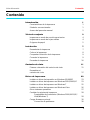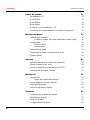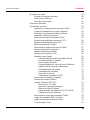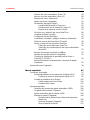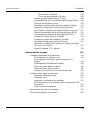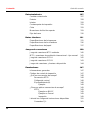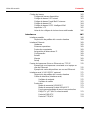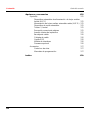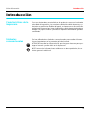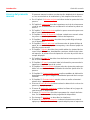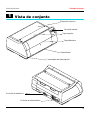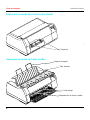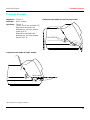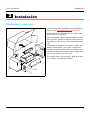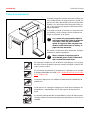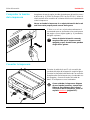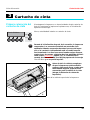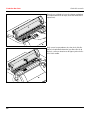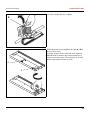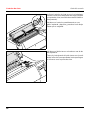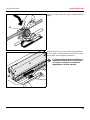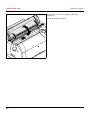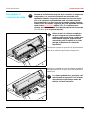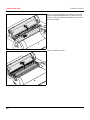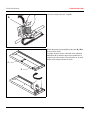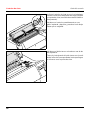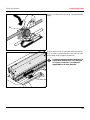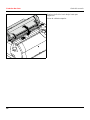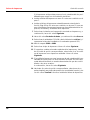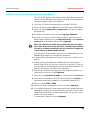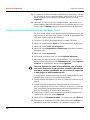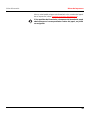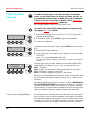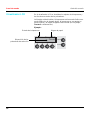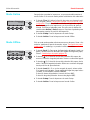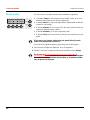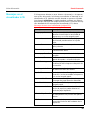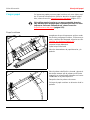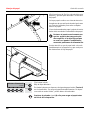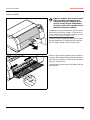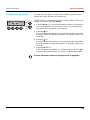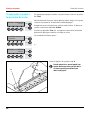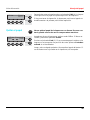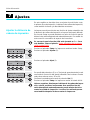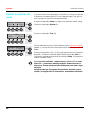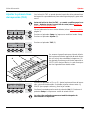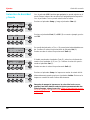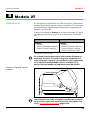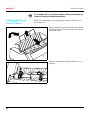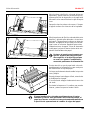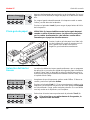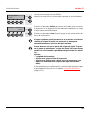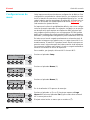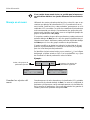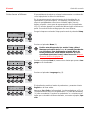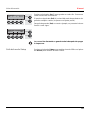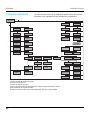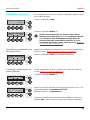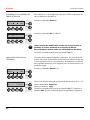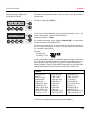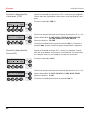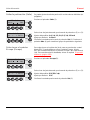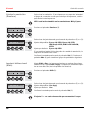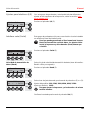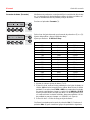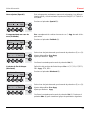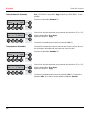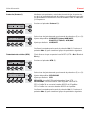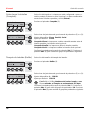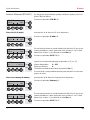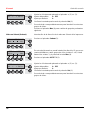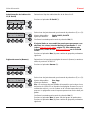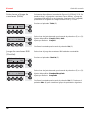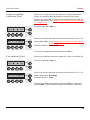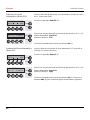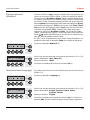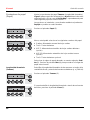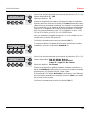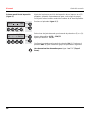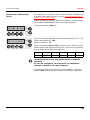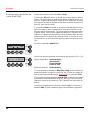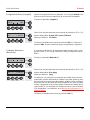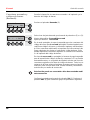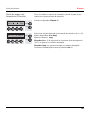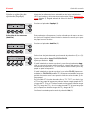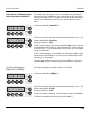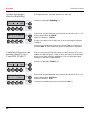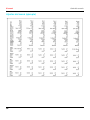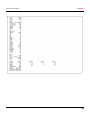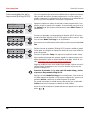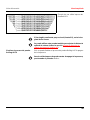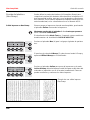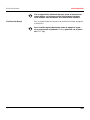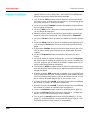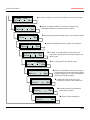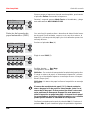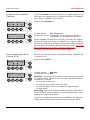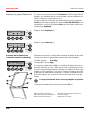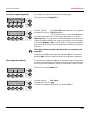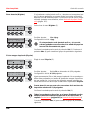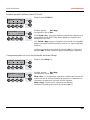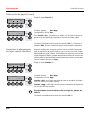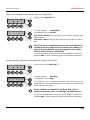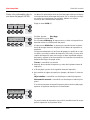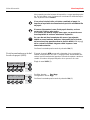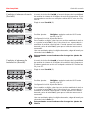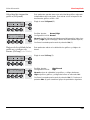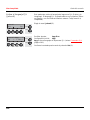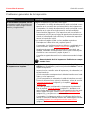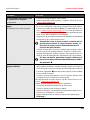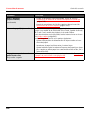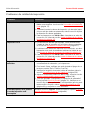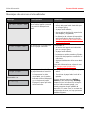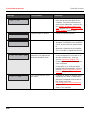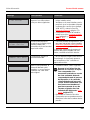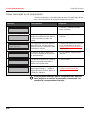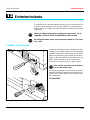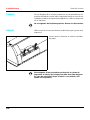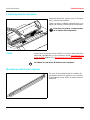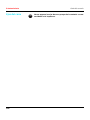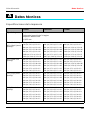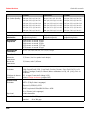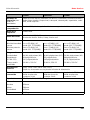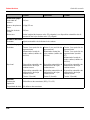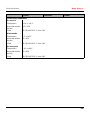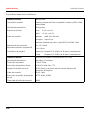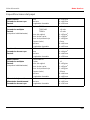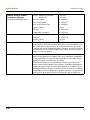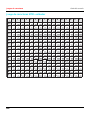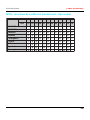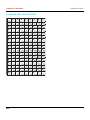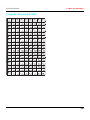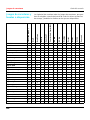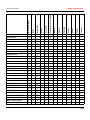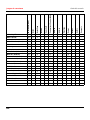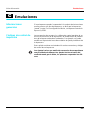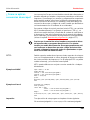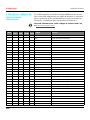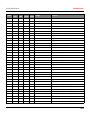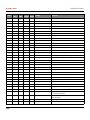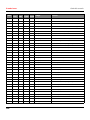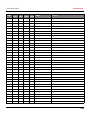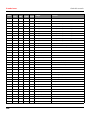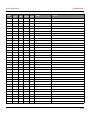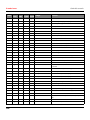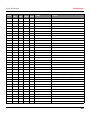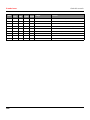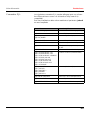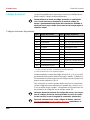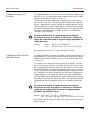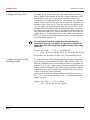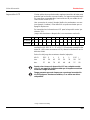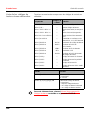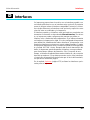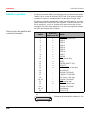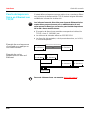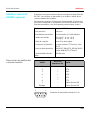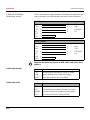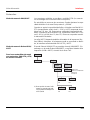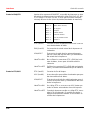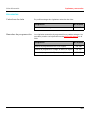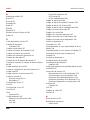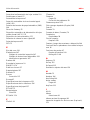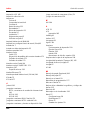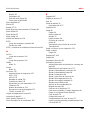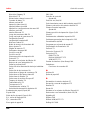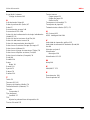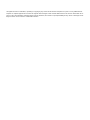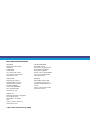Guía del usuario T2265+ T2280+ Impresora matricial


Guía del usuario Contenido
I
Contenido
Introducción 1
Características de la impresora 1
Símbolos convencionales 1
Acerca del presente manual 2
Vista de conjunto 3
Impresora en modo de servicio para tractor 4
Impresora en modo de hojas sueltas 4
Orígenes de papel 5
Instalación 7
Desembalar la impresora 7
Colocar la impresora 8
Comprobar la tensión de la impresora 9
Conectar la impresora 9
Encender la impresora 10
Cartucho de cinta 11
Primera colocación del cartucho de cinta 11
Recambiar el
cartucho de cinta 17
Driver de impresora 23
Instalar un driver de impresión en Windows 95/98/ME 23
Instalar un driver de impresora en Windows 2000/2003/XP 23
Instalar un driver de impresora en Windows 7 25
Instalar un driver de impresora en Windows Vista 26
Otros sistemas operativos 27
Cambiar los ajustes de impresora 28
Propiedades de formularios (Windows 2000/2003/XP/
Vista/Windows 7) 28
Cargar firmware opcional 30
Corrección de problemas 30

Contenido Guía del usuario
II
Panel de mando 31
Visualizador LCD 32
Modo Online 33
Modo Offline 33
Modo Setup 34
Mensajes en el visualizador LCD 35
Funciones de los pulsadores al encender la impresora 36
Manejo del papel 37
Cambiar tipo de papel 37
Cambar el origen de papel mediante el menú Setup 38
Cargar papel 39
Papel continuo 39
Hojas sueltas 41
Transporte de papel 43
Transportar el papel a la posición de corte 44
Quitar el papel 45
Ajustes 47
Ajustar la distancia de cabeza de impresión 47
Ajustar la posición de corte 48
Ajustar la primera línea de impresión (TOF) 49
Selección de densidad y fuente 50
Modelo 2T 51
Introducción 51
Origen de papel tractor trasero 51
Cargar papel en el tractor trasero 52
Placa guía de papel 54
Selección del tractor trasero 54
El menú 57
Programar por el panel de mando 57
Desbloquear el menú 57
Entrar en el menú 57
Configuraciones de menú 58

Guía del usuario Contenido
III
Manejo en el menú 59
Guardar los ajustes del menú 59
Seleccionar el idioma 60
Salir del modo Setup 61
Estructura del menú 62
Parámetros de menú 63
Imprimir las configuraciones de menú (Print) 63
Cargar la configuración de menú (Menue) 63
Resetear a los ajustes de fábrica (Reset) 64
Impresión silenciosa (Quietm.) 64
Seleccionar el tipo de escritura (Font) 65
Ajustar la densidad de caracteres (CPP) 66
Ajustar la densidad de líneas (LPI) 66
Saltar la perforación (Salto) 67
Seleccionar el carácter Escape (Escape) 67
Ajustar la emulación (Emulacn) 68
Imprimir bidireccional (Bidir) 68
Ajustes para interfaces (I/O) 69
Interface serie (Serial) 69
Velocidad de transmisión de datos (Baud) 69
Formato de datos (Formato) 70
Otros ajustes (Special) 71
Comportamiento en caso de error (ErrMode) 71
Carácter de fin de bloque (Blockend) 71
Teleseñalización (Remote) 72
Transparencia (Handthr) 72
Protocolo (Protocol) 73
Tratamiento de señales (DTR) 73
Seleccionar la interfaz (Comptdo) 74
Tampón de interfaz (Buffer) 74
Interfaz Ethernet (ETH-INT) 75
Dirección IP (IP Addr) 75
Dirección Gateway (Gateway) 75
Máscara Subnet (Subnet) 76
Administración de la dirección IP (IP Get M) 77
Página de anuncio (Banner) 77
Seleccionar el juego de caracteres (Tabla) 78
Juego de caracteres IBM (CharSet) 78
Juego nacional de caracteres (Pais) 79
Cero tachado (Cero) 79

Contenido Guía del usuario
IV
Retorno de carro automático (Auto-CR) 80
Avance de línea automático (Auto-LF) 80
Bloqueo de menú (MenLock) 81
Idioma nacional (Lenguage) 81
Parámetros de papel (Papel) 82
Longitud del formulario (Tamano) 82
Primera posición de impresión (Ligne-1) 84
Distancia de cabezal a mano (Ajust) 85
Posición ver y posición de corte (AutoTira) 86
Longitud de línea (Longtd) 87
Codigos de barres (Barcode) 87
Caracteres normales y códigos de barres (Barmode) 88
Modo de avance de formulario (FFmode) 89
Ajuste y selección de opciones (PapOpt) 90
Selección de los tractores (AutoTra) 90
Selección de la alimentación de hojas individuales
(AutoASF) 91
Ajustes del margen izquierdo (LeftMrg) 91
Ajustes del margen derecho (RightMrg) 92
Copia local (impresión de pantalla) desde Coax o
Coax/IPDS (FFaftLC) 92
Activar/Desactivar características a manejo de papel
(Paphand) 93
Ajustes del menú (ejemplo) 94
Menú ampliado 97
Funciones de prueba 97
Autocomprobación de la impresora (Rolling ASCII) 98
Finalizar el proceso de prueba Rolling ASCII 99
Prueba de interface (Hex-Dump) 100
Salida impresa en Hex-Dump 100
Finalizar Hex-Dump 101
Ajustes ampliados 102
Detector del arrastre de papel automático (PMS) 104
Longitud del formulario (Tamano) 105
Ajuste automático de la cabeza (AGA) 105
Manejo de papel (Paphand) 106
Aumento de la distancia de cabeza de impresión
(Head up) 106
Anchura de papel (Pagewid) 107
Zona izquierda (Leftzon) 107

Guía del usuario Contenido
V
Zona derecha (Rightzo) 108
Físico margen izquierdo (Physlm) 108
Interfaz paralela bidireccional (CX-bid) 109
Comportamiento en caso de desborde de línea (Wrap) 109
Pitido de fin de papel (Sound) 110
Desactivar la alimentación de hojas sueltas (Sueltas) 110
Impresión de papel con dorso oscuro (Pap.back) 111
Ajuste para la impresión de papel de copiar (HvyForm) 111
Detección automática de la anchura del papel (APW) 112
Posicionamiento exacto del borde de papel (AED) 113
Cambiar el número de serie (SerialN) 114
Cambiar el número de instalación (AssetN) 114
Velocidad de impresión gráfica (GrSpeed) 115
Mejora de la calidad de los gráficos y códigos de barras
(GrFreq) (sólo T2265+) 115
Activa el lenguaje PJL (Jobcntl) 116
Corrección de errores 117
Problemas generales de la impresión 118
El visualizador se queda oscuro 118
El visualizador está activo, pero la impresora no
imprime 118
Problemas de alimentación de papel 119
Atasco de papel (papel continuo) 119
Atasco de papel (hojas sueltas) 120
El papel no se posiciona a la posición de corte 120
Problemas de calidad de impresión 121
Impresión demasiado clara 121
Impresión sucia 121
Impresión de caracteres no definidos 121
El borde superior de la primera lí-nea de impresión está
incompleta 121
Faltan puntos de impresión 122
Mensajes de error en el visualizador 123
Otros mensajes en el visualizador 126

Contenido Guía del usuario
VI
Entretenimiento 127
Cambiar cortacircuito 127
Exterior 128
Interior 128
Contrasoporte de impresión 129
Cinta 129
Mecanismo de fricción superior 129
Ejes del carro 130
Datos técnicos 131
Especificaciones de la impresora 131
Especificaciones de los interfaces 136
Especificaciones del papel 137
Juegos de caracteres 139
Juego de caracteres MTPL estándar 140
MTPL, caracteres de sustitución internacional – tipo normal 141
Juego de caracteres OCR-A 142
Juego de caracteres OCR-B 143
Juegos de caracteres y fuentes a disposición 144
Emulaciones 147
Informaciones generales 147
Códigos de control de impresión 147
¿Qué son secuencias de escape? 148
Secuencias MTPL 148
Códigos de control 148
El procedimiento $$ 148
Ejemplo: 148
¿Cómo se aplican secuencias de escape? 149
MTPL 149
Ejemplo en BASIC 149
Ejemplo en Pascal 149
Impresión 149
Lista de los códigos de instrucciones disponibles 150
Comandos PJL 161

Guía del usuario Contenido
VII
Código de barras 162
Códigos de barras disponibles 162
Código de barras US Postnet 163
Código de barras Royal Mail Customer 163
Código de barras KIX 164
Código de barras USPS Intelligent Mail 164
Impresión LCP 165
Lista de los códigos de instrucciones adicionales 166
Interfaces 167
Interface paralelo 168
Disposición de patillas del conector hembra 168
Interface Ethernet 169
Hardware 169
Sistemas operativos 169
Protocolos soportados 169
Asignación de direcciones IP 169
Configuración 169
Estado 169
Manejo 169
Setup 169
Puerto de impresora físico en Ethernet con TCP/IP 170
Ejemplo de una impresora conectada a un equipo en
una red Ethernet 170
Ejemplo de varios dispositivos en una red Ethernet 170
Interface serie V.24/ RS232C opcional 171
Disposición de patillas del conector hembra 171
Cable de interface (interface serie) 172
Señales de entrada 172
Señales de salida 172
Protocolos 173
Modo de memoria XON/XOFF 173
Modo de memoria Robust XON/XOFF 173
Funciones extendidas de menú con protocolos
ENQ/STX y ETX/ACK seleccionados 173
Protoclo ENQ/STX 174
Protoclo ETX/ACK 174

Contenido Guía del usuario
VIII
Opciones y accesorios 175
Opciones 175
Dispositivo automático de alimentación de hojas sueltas
frontal (ASF-F) 175
Alimentación de hojas sueltas automática atrás (ASF-R) 175
Dispositivo de corte automático 175
Tractor 2, frontal 175
Recepción correcta de páginas 175
Armario inferior de impresora 175
Bandeja de salida 176
Cubierta de cable 176
Cepillo ESD 176
Módulo de interfaces 176
Firmware opcional 176
Accesorios 177
Cartuchos de cinta 177
Manuales de programación 177
Indice 179

Guía del usuario Introducción
1
Introducción
Características de la
impresora
Con sus destacadas características de producto como son la elevada
velocidad de impresión y la excelente calidad de salida impresa y so-
bre todo su gestión tan flexible del papel, su impresora es una solución
profesional para muchas áreas industriales, particularmente donde se
trabaja con papel continuo y donde se imprimen diariamente grandes
cantidades.
Símbolos
convencionales
Se han utilizado dos símbolos convencionales para resaltar informa-
ciones importantes en la presente guía del usuario.
ATENCION resalta las informaciones que hay que observar para pro-
teger al usuario y evitar daño en la impresora.
NOTA marca las informaciones relativas a un tema particular, de ca-
rácter general o adicional.
STOP

Introducción Guía del usuario
2
Acerca del presente
manual
El presente manual contiene una descripción detallada de la impreso-
ra, sus características de rendimiento y más amplias informaciones.
` En el Capítulo 1 Vista de conjunto
se indican todas las partes de la im-
presora.
` El Capítulo 2 Instalación
describe la puesta en servicio de su impresora
y todo lo que se debe tomar en consideración al realizar la puesta en
servicio.
` El Capítulo 3 Cartucho de cinta
explica los pasos necesarios para cam-
biar el cartucho de cinta.
` El Capítulo 4 Driver de impresora
informa a usted como usuario sobre
los pasos necesarios para instalar el driver de impresora.
` El Capítulo 5 Panel de mando
describe cómo podrá dirigir el trabajo
con la impresora.
` El Capítulo 6 Manejo del papel
se informa sobre el ajuste del tipo de
papel, la colocación del papel, su transporte y cómo llevar el papel a la
posición para arrancarlo.
` El Capítulo 7 Ajustes
describe cómo podrá realizar los ajustes básicos
como el tipo de escritura, densidad de caracteres, distancia del cabe-
zal impresor, la primera línea de impresión así como la posición de ar-
ranque del papel.
` El Capítulo 8 Modelo 2T
describe el uso del tractor trasero que sólo exi-
ste en el modelo 2T.
` El Capítulo 9 El menú
encontrará toda la información para mandar la
impresora a través del panel de control.
` El Capítulo 10 Menú ampliado
informa sobre los ajustes de prueba po-
sibles así como sobre otras posibilidades técnicas de ajuste de la im-
presora.
` El Capítulo 11 Corrección de errores
explican medidas de eliminación
de perturbaciones que no exigen la llamada del personal técnico espe-
cializado.
` El Capítulo 12 Entretenimiento
enseña cómo se realiza el manteni-
miento de la impresora.
` El anexo A Datos técnicos
le informa sobre los datos técnicos de su im-
presora y el papel apropiado.
` El anexo B Juegos de caracteres
contiene las listas de los juegos de
caracteres MTPL disponibles.
` El anexo C Emulaciones
describe la programación a través del inter-
face. Se listan las secuencias de programación disponibles.
` En el anexo D Interfaces
se describen los interfaces.
` El anexo E Opciones y accesorios
contiene informaciones sobre el
equipo opcional y los accesorios que puede adquirir para su impresora.

Guía del usuario Vista de conjunto
3
Vista de conjunto
1
Elemento insonoro
Tapa delantera
Conmutador de alimentación
Panel de mando
Tapa superior
Enchufe de interfaces
Enchufe de alimentación
Tapa inferior

Vista de conjunto Guía del usuario
4
Impresora en modo de servicio para tractor
Impresora en modo de hojas sueltas
Tractores
Alimentación de hojas sueltas
Tapa trasera
Soporte de papel
Guía lateral

Guía del usuario Vista de conjunto
5
Orígenes de papel
* No disponible en algunos modelos.
Hoja suelta
Tractor 1
Tractor 2
Tractor 3
` Impresora en modo de servicio para tractor
` Impresora en modo de hojas sueltas
Impresora Tractor 1
estándar: Hojas sueltas*
Opciónes: Tractor 2
Tractor 3 (sólo en el modelo 2T)
Dispositivo automático de
alimentación de hojas sueltas
frontal (ASF-F)
Dispositivo automático de
alimentación de hojas sueltas
trasero (ASF-R)


Guía del usuario Instalación
7
Instalación
Desembalar la impresora
Ponga la impresora embalada sobre una base es-
table (véase Colocar la impresora
, página 8).
Asegúrese de que los símbolos de “Arriba” indi-
quen la dirección correcta.
Abra el embalaje, quite y desempaquete la cajita
de accesorios. Saque la impresora del cartón ha-
cia delante y quite el resto del material de emba-
laje.
Compruebe la impresora en cuanto a daños evi-
dentes de transporte y en cuanto a integridad.
Además del presente CD-ROM (c) deben estar
incluidos la guía de instalación (d), el cable de la
red (e) y el cartucho de cinta (
f).
En caso de daños de transporte o falta de acceso-
rios, informe a su agente de ventas.
2

Instalación Guía del usuario
8
Colocar la impresora
Coloque la impresora sobre una base estable, pla-
na y antideslizante, de manera que no puede cai-
gar al suelo. Hay que facilitar el acceso al panel de
mando y los mecanismos de alimentación de pa-
pel, y hay que proveer espacio suficiente para el
papel expulsado.
Si el papel continuo se arrastra con frecuencia ha-
cia delante y atrás, intente colocar la impresora
según se muestra en la figura.
Los cantos del papel pueden dañar la
cubierta aislante del cable de alimenta-
ción red si rozan en éste continua-
mente. El operario debe asegurar una
distancia suficiente entre el cable y el
papel en todo momento.
En cuanto a la ubicación de la impresora, asegure
también los puntos siguientes:
Nunca coloque la impresora en la
vecindad de gases de fácil inflamabili-
dad o sustancias explosivas.
No exponga la impresora a la irradiación solar directa. Si no se pue-
da evitar colocar el equipo bajo una ventana, protéjalo contra la luz
solar con una cortina.
Al conectarse el ordenador y la impresora, cuide que no se exceda
la longitud admisible del cable (véase Especificaciones de los inter-
faces, página 136).
Coloque la impresora a una distancia adecuada de radiadores de
calefacción.
Cuide que no se exponga la impresora a variaciones extremas de
temperatura o humedad de aire. Evite exponer la impresora al
polvo.
A causa del ruido producido recomendamos colocar la impresora en
un lugar aislado acusticamente del puesto de trabajo en caso de ne-
cesidad.
STOP
STOP
1
2
0
10
0
-10
20
30
40
50
60
70
80
90
C
Lrm.iso

Guía del usuario Instalación
9
Comprobar la tensión
de la impresora
Asegúrese de que el equipo ha sido ajustado para la tensión correc-
ta de la red (p. ej. 230 V en Europa, 120 V en los EE.UU.). Véase el
rótulo encima de la conexión de corriente eléctrica en la parte trase-
ra de la impresora.
Nunca encienda la impresora si su ajuste de tensión de la red
está incorrecta porque puede causar daño grave.
Si ésto no es el caso, ajuste adecuadamente el
conmutador que se encuentra en la parte trasera
del equipo con un objeto agudo (p. ej. tornillador,
bolígrafo o pinzas).
Antes de ajustar la tensión correcta,
asegúrese de que la impresora esté
apagada ya que, de otra forma, pueden
surgir daños graves.
Conectar la impresora
Conecte el cable de la red c a la conexión de
corriente eléctrica de la impresión según la figura.
Conecte la clavija del cable de la red a un enchufe.
Asegúrese de que la impresora y el ordenador es-
tén apagdos y conecte a través del cable de
datos
d la impresora con el ordenador.
Como estándar, la impresora dispone
de una interfaz paralela y otra del tipo
Ethernet. Para obtener más informa-
ción acerca de las interfaces, véase el
capítulo Interfaces
(página 167).
STOP
120V
STOP
c
d

Instalación Guía del usuario
10
Encender la impresora
El interruptor de la red, con el que se enciende la
impresora, se encuentra, visto desde la parte de-
lantera, a la izquierda abajo en el frente de la im-
presora.
Después de la conexión, la impresora realiza una prueba de memo-
ria al pasar por la fase de inicialización. Durante esta fase aparece
en la indicación durante breves instantes el mensaje "SDRAMTEST
XXXXX XX ok".
Una vez terminada la prueba de memoria con éxito, en la indicación
aparecerá el número del firmware.
Después de finalizar la fase de inicialización, la impresora pasa al
modo Online (véase Modo Online
, página 33).
SDRAMTEST
20000 55AA ok
Online
Setup
21
3
4
48979A 01
Initializing ...
Online
Setup
21
3
4

Guía del usuario Cartucho de cinta
11
Cartucho de cinta
Primera colocación del
cartucho de cinta
Al entregarse la impresora, no viene instalado ningún cartucho de
tinta. Al conectarse la impresora la primera vez, en la indicación
aparecerá el mensaje:
Ahora, usted deberá instalar un cartucho de cinta.
Durante la inicialización después de la conexión, la impresora
comprueba si se encuentra instalado un casete de cinta
entintada. Además comprueba durante el proceso de impre-
sión si el casete de cinta entintada está en condiciones de
funcionamiento. Las funciones mencionadas exigen forzosa-
mente el uso de casetes originales de cinta entintada del fabri-
cante (véase Accesorios
, página 177). Si se utilizan otros
casetes de cinta entintada, en el display aparecerá el mensaje
Check Ribbon y no se podrá imprimir.
Antes de abrir la cubierta, asegúrese
de que la impresora esté encendida
para que ésta pueda llevar a cabo auto-
maticamente algunas preparaciones
necesarias para el cambio de la cinta
(alargar la distancia de cabeza de
impresión).
Abra la la cubierta superior de la impresora.
3
Check Ribbon
Online
Setup
21
3
4
STOP

Cartucho de cinta Guía del usuario
12
Empuje con cuidado el carro de cabeza grabadora
a la izquierda hasta el tope (visto del frente de la
impresora).
Deje correr los pasadores de color de la fricción
hacia la izquierda/la derecha (en dirección de la
flecha), como se muestra en la figura y abra la fric-
ción hacia arriba.

Guía del usuario Cartucho de cinta
13
Levante el dispositivo de carga A.
Quitar las protecciones plásticas de color A y B de
la zona de la cinta.
Coloque el botón tensor colorado en la apertura
delantera de la derecha que se encuentra en el
cartucho de cinta nuevo. Gire el botón en el senti-
do de la flecha para tensar la cinta.
A
A
B

Cartucho de cinta Guía del usuario
14
Incline el cartucho de cinta un poco hacia delante,
inserte la cinta entre dispositivo de carga colorado
y soporte de cinta (arandela de material sintético
transparente).
Introduzca el cartucho paralelamente en sus
guías izquierda y derecha y presione hacia abajo
hasta que se engatille.
Introduzca el botón tensor colorado en una de las
dos aperturas.
Tense la cinta girando el botón tensor en el senti-
do de la flecha correspondiente hasta que llegue
a colocarse en el soporte de cinta.

Guía del usuario Cartucho de cinta
15
Presione el dispositivo de carga colorado A hacia
abajo.
Mueva varias veces el carro de cabeza grabado-
ra. Si la cinta se encuentra en su posición correcta
no se debe sentir ninguna resistencia.
La cinta se transporta moviéndola de la
izquierda a la derecha. En el caso que
no sea así, controle si la cinta está
engatillada en el lado derecho.
A

Cartucho de cinta Guía del usuario
16
Presione la fricción hacia abajo hasta que
enganche.
Cierre la cubierta superior.

Guía del usuario Cartucho de cinta
17
Recambiar el
cartucho de cinta
Durante la inicialización después de la conexión, la impresora
comprueba si se encuentra instalado un casete de cinta
entintada. Además comprueba durante el proceso de impre-
sión si el casete de cinta entintada está en condiciones de
funcionamiento. Las funciones mencionadas exigen forzosa-
mente el uso de casetes originales de cinta entintada del fabri-
cante (véase Accesorios
, página 177). Si se utilizan otros
casetes de cinta entintada, en el display aparecerá el mensaje
Check Ribbon y no se podrá imprimir.
Antes de abrir la cubierta, asegúrese
de que la impresora esté encendida
para que ésta pueda llevar a cabo auto-
maticamente algunas preparaciones
necesarias para el cambio de la cinta
(alargar la distancia de cabeza de
impresión).
Transporte el papel en posición de aparcamiento.
Abra la la cubierta superior de la impresora.
Empuje con cuidado el carro de cabeza grabadora
a la izquierda hasta el tope (visto del frente de la
impresora).
La cabeza grabadora se pone muy cali-
ente durante la impresión. Por lo tanto,
deje enfriarlo algún tiempo antes de
tocarla, si fuese necesario.
STOP
STOP

Cartucho de cinta Guía del usuario
18
Deje correr los pasadores de color de la fricción
hacia la izquierda/la derecha (en dirección de la
flecha), como se muestra en la figura y abra la fric-
ción hacia arriba.
Quite el cartucho usado.

Guía del usuario Cartucho de cinta
19
Levante el dispositivo de carga A.
Quitar las protecciones plásticas de color A y B de
la zona de la cinta.
Coloque el botón tensor colorado en la apertura
delantera de la derecha que se encuentra en el
cartucho de cinta nuevo. Gire el botón en el senti-
do de la flecha para tensar la cinta.
A
A
B

Cartucho de cinta Guía del usuario
20
Incline el cartucho de cinta un poco hacia delante,
inserte la cinta entre dispositivo de carga colorado
y soporte de cinta (arandela de material sintético
transparente).
Introduzca el cartucho paralelamente en sus
guías izquierda y derecha y presione hacia abajo
hasta que se engatille.
Introduzca el botón tensor colorado en una de las
dos aperturas.
Tense la cinta girando el botón tensor en el senti-
do de la flecha correspondiente hasta que llegue
a colocarse en el soporte de cinta.

Guía del usuario Cartucho de cinta
21
Presione el dispositivo de carga colorado A hacia
abajo.
Mueva varias veces el carro de cabeza grabado-
ra. Si la cinta se encuentra en su posición correcta
no se debe sentir ninguna resistencia.
La cinta se transporta moviéndola de la
izquierda a la derecha. En el caso que
no sea así, controle si la cinta está
engatillada en el lado derecho.
A

Cartucho de cinta Guía del usuario
22
Presione la fricción hacia abajo hasta que
enganche.
Cierre la cubierta superior.

Guía del usuario Driver de impresora
23
Driver de impresora
Deberá instalar un driver de impresora para que los datos de su pro-
grama de aplicación puedan ser procesados por la impresora.
Un driver original ofrece las mejores condiciones para que se obten-
gan resultados óptimos de impresión. Encontrará todos los drivers
de impresión disponibles en el CD-ROM adjunto así como en nues-
tra página de Internet
. Dado el caso, de allí también se podrán bajar
versiones actualizadas.
Instalar un driver de impresión en Windows 95/98/ME
En este sistema operativo se puede utilizar el controlador
compatible 2265+ y 2280+.
Instalar un driver de impresora en Windows 2000/2003/XP
En el CD-ROM online se encuentran drivers de impresora para las
aplicaciones de Windows más usuales. Proceda de la siguiente ma-
nera para instalar el driver de impresora.
1 Colocar el CD-ROM online adjunto en la unidad CD-ROM.
2 Hacer clic sobre el botón Inicio en la barra de tareas de Windows.
3 Hacer clic sobre Impresoras y Aparatos fax para abrir la carpeta
de impresoras.
4 En la barra de menús hacer clic sobre Archivo y Agregar impreso-
ra.
5 Hacer clic sobre Siguiente el Asistente para agregar impresoras.
6 Haciendo clic sobre la opción correspondiente, seleccionar si se
quiere utilizar la impresora como Impresora local o como Impreso-
ra de red. A continuación, pulsar sobre Siguiente.
Para más información sobre el procedimiento para la instala-
ción como impresora de red, por favor consulte la documenta-
ción de su sistema operativo de red y/o servidor de impresora
o bien diríjase al administrador de red.
4

Driver de impresora Guía del usuario
24
Si la impresora está prevista para uso local, usted tendrá dos posi-
bilidades para seguir con la instalación del driver:
` Instalar el driver de impresora a mano. En este caso continúe con el
paso 7.
` Instalar el driver de impresora automáticamente a través de la
función Plug & Play. En este caso continúe con el paso 12, una vez
que el Asistente para agregar impresoras haya determinado la im-
presora, la interfaz y el nombre de la impresora.
7 Seleccionar la interfaz en la que está conectada su impresora y, a
continuación, hacer clic sobre Siguiente.
8 Hacer clic sobre Portador de datos y a continuación sobre Buscar.
9 Seleccionar la unidad de CD-ROM y abrir el directorio n:\driver („n“
representa la letra de la unidad en su ordenador personal PC).
10 Abrir la carpeta 32Bit o 64Bit.
11 Seleccione el tipo de impresora. Hacer clic sobre Siguiente.
12 Si se quiere, cambiar el nombre estándar de la impresora y, hacien-
do clic sobre la opción correspondiente, seleccionar si se va a utili-
zar la impresora como impresora estándar. Hacer clic sobre
Siguiente.
13 Si se utiliza la impresora como impresora de red, usted tendrá la po-
sibilidad de usarlo junto con otros usuarios de la red. En este caso,
usted deberá introducir un nombre de autorización que les será in-
dicado a los otros usuarios.
A continuación, hacer clic sobre Siguiente.
14 Haciendo clic sobre la opción correspondiente, seleccionar si se
quiere imprimir una página de prueba (se recomienda hacerlo) y ha-
cer clic sobre Terminar. Ahora se instalará el driver de impresora.

Guía del usuario Driver de impresora
25
Instalar un driver de impresora en Windows 7
En el CD-ROM online se encuentran drivers de impresora para las
aplicaciones de Windows más usuales. Proceda de la siguiente ma-
nera para instalar el driver de impresora.
1 Colocar el CD-ROM online adjunto en la unidad CD-ROM.
2 Hacer clic sobre el botón Inicio en la barra de tareas de Windows.
3 Hacer clic sobre Dispositivos y Impresoras para abrir la carpeta
de impresoras.
4 En la barra de menús hacer clic sobre Agregar impresora.
5 Haciendo clic sobre la opción correspondiente, seleccionar si se
quiere utilizar la impresora como Impresora local o como Impreso-
ra de red. A continuación, pulsar sobre Siguiente.
Para más información sobre el procedimiento para la instala-
ción como impresora de red, por favor consulte la documenta-
ción de su sistema operativo de red y/o servidor de impresora
o bien diríjase al administrador de red.
Si la impresora está prevista para uso local, usted tendrá dos posi-
bilidades para seguir con la instalación del driver:
` Instalar el driver de impresora a mano. En este caso continúe con el
paso 6.
` Instalar el driver de impresora automáticamente a través de la
función Plug & Play. En este caso continúe con el paso 11, una vez
que el Asistente para agregar impresoras haya determinado la im-
presora, la interfaz y el nombre de la impresora.
6 Seleccionar la interfaz en la que está conectada su impresora y, a
continuación, hacer clic sobre Siguiente.
7 Hacer clic sobre Portador de datos y a continuación sobre Buscar.
8 Seleccionar la unidad de CD-ROM y abrir el directorio n:\driver („n“
representa la letra de la unidad en su ordenador personal PC).
9 Abrir la carpeta 32Bit o 64Bit.
10 Seleccione el tipo de impresora. Hacer clic sobre Siguiente.
11 Si se utiliza la impresora como impresora de red, usted tendrá la po-
sibilidad de usarlo junto con otros usuarios de la red. En este caso,
usted deberá introducir un nombre de autorización que les será in-
dicado a los otros usuarios.
A continuación, hacer clic sobre Siguiente.

Driver de impresora Guía del usuario
26
12 Si se quiere, cambiar el nombre estándar de la impresora y, hacien-
do clic sobre la opción correspondiente, seleccionar si se va a utili-
zar la impresora como impresora estándar. Hacer clic sobre
Siguiente.
13 Haciendo clic sobre la opción correspondiente, seleccionar si se
quiere imprimir una página de prueba (se recomienda hacerlo) y ha-
cer clic sobre Terminar. Ahora se instalará el driver de impresora.
Instalar un driver de impresora en Windows Vista
En el CD-ROM online se encuentran drivers de impresora para las
aplicaciones de Windows más usuales. Proceda de la siguiente ma-
nera para instalar el driver de impresora.
1 Colocar el CD-ROM online adjunto en la unidad CD-ROM.
2 Hacer clic sobre el botón Inicio en la barra de tareas de Windows.
3 Hacer clic sobre Todos los programas.
4 Hacer clic sobre Dispositivos y Impresoras para abrir la carpeta
de impresoras.
5 Hacer clic sobre Impresoras.
6 En la barra de menús hacer clic sobre Agregar impresora.
7 Haciendo clic sobre la opción correspondiente, seleccionar si se
quiere utilizar la impresora como Impresora local o como Impreso-
ra de red. A continuación, pulsar sobre Siguiente.
Para más información sobre el procedimiento para la instala-
ción como impresora de red, por favor consulte la documenta-
ción de su sistema operativo de red y/o servidor de impresora
o bien diríjase al administrador de red.
Si la impresora está prevista para uso local, usted tendrá dos posi-
bilidades para seguir con la instalación del driver:
` Instalar el driver de impresora a mano. En este caso continúe con el
paso 8.
` Instalar el driver de impresora automáticamente a través de la
función Plug & Play. En este caso continúe con el paso 13, una vez
que el Asistente para agregar impresoras haya determinado la im-
presora, la interfaz y el nombre de la impresora.
8 Seleccionar la interfaz en la que está conectada su impresora y, a
continuación, hacer clic sobre Siguiente.
9 Hacer clic sobre Portador de datos y a continuación sobre Buscar.
10 Seleccionar la unidad de CD-ROM y abrir el directorio n:\driver („n“
representa la letra de la unidad en su ordenador personal PC).

Guía del usuario Driver de impresora
27
11 Abrir la carpeta 32Bit o 64Bit.
12 Seleccione el tipo de impresora. Hacer clic sobre Siguiente.
13 Si se utiliza la impresora como impresora de red, usted tendrá la po-
sibilidad de usarlo junto con otros usuarios de la red. En este caso,
usted deberá introducir un nombre de autorización que les será in-
dicado a los otros usuarios.
A continuación, hacer clic sobre Siguiente.
14 Si se quiere, cambiar el nombre estándar de la impresora y, hacien-
do clic sobre la opción correspondiente, seleccionar si se va a utili-
zar la impresora como impresora estándar. Hacer clic sobre
Siguiente.
15 Haciendo clic sobre la opción correspondiente, seleccionar si se
quiere imprimir una página de prueba (se recomienda hacerlo) y ha-
cer clic sobre Terminar. Ahora se instalará el driver de impresora.
Otros sistemas
operativos
La impresora también funciona con otros sistemas operativos como
por ejemplo Linux o Unix. En este caso, usted deberá ajustar la im-
presora para una emulación Epson (LQ-2550/LQ-2170) o una de las
emulaciones IBM (Proprinter XL 24e/Proprinter XL 24e + AGM),
para estas emulaciones hay drivers estándares en la mayoría de los
sistemas operativos.

Driver de impresora Guía del usuario
28
Cambiar los ajustes de
impresora
Los ajustes de impresora pueden ser modificados con efecto per-
manente a través del campo de manejo de la impresora (véase El
menú, página 57). Sin embargo, usted podrá realizar diferentes
ajustes de impresora también en el sistema operativo de su PC.
1 Hacer clic sobre el botón Inicio en la barra de tareas de Windows.
2 Windows 95/98/ME: Llevar el ratón a Configuración y hacer clic so-
bre Impresoras para abrir la carpeta de impresoras.
Windows 2000/2003/XP: Hacer clic sobre Impresoras y aparatos
fax para abrir la carpeta de impresoras.
3 Llevar el puntero del ratón al correspondiente símbolo de impresora,
hacer clic con la tecla derecha del ratón y después hacer clic sobre
Configuración.
Por favor, tome las posibilidades de ajuste en esta ventana de la do-
cumentación o ayuda de Windows.
Los ajustes que usted realice en el driver de impresora a tra-
vés de Windows tendrán prioridad sobre los ajustes introduci-
dos a través del menú de impresora. Por esto se presenta la
posibilidad de borrar los ajustes introducidos a través del
menú de impresora mediante de los ajustes que usted realice
en el driver de impresora a través de Windows.
Propiedades de
formularios
(Windows 2000/2003/XP/
Vista/Windows 7)
Contrariamente a las versiones Windows 95/98/ME, en las que se de-
finen los formularios en el propio driver de impresora, las versiones
Windows 2000/2003/XP/Vista/Windows 7 administran las caracterís-
ticas de formulario en un lugar central y asigne solamente un camino
para el papel.
Proceda de la siguiente manera si quiere realizar un formulario no
definido de forma estándar por Windows.
Usted necesita derechos de administrador para definir formu-
larios nuevos.
1 Hacer clic sobre el botón Inicio en la barra de tareas de Windows.
2 Hacer clic sobre Impresoras y Aparatos fax para abrir la carpeta
de impresoras.
3 En la barra de menús hacer clic sobre Archivo y Propiedades de
servidor.
4 Hacer clic sobre Formulario en la ventana Propiedades de servi-
dores de impresora, siempre que sea necesario.
5 O seleccionar un formulario existente en la lista bajo Formularios,
o activar la opción Formulario nuevo.
6 Introducir un nombre de formulario y los valores deseados.
7 Hacer clic sobre Guardar para almacenar el formulario nuevo.

Driver de impresora Guía del usuario
30
Cargar firmware
opcional
Si realiza una telecarga, como descrito abajo, de firmware
nuevo, se reescriben todos los ajustes de menú. Por ello, es
recomendable imprimir antes el menú para poder restablecer,
si fuese necesario, los ajustes originales (véase Imprimir las
configuraciones de menú (Print), página 63).
Para cargar firmware nuevo, proceda como signe:
La versión más actual del firmware puede ser bajada de nue-
stra página Internet
en el Web.
1 Desconecte la impresora. Conecte su PC (LPT1:) al interface
paralelo de la impresora.
2 Presione las teclas 1, 4 y Online y siga presionándolas.
3 Conecte su impresora.
La impresora está lista para cargar cuando BOOT aparece en el dis-
play.
4 Abra MS-DOS bajo Windows.
5 Copie el archivo a su impresora, por ejemplo el archivo DOWN-
LOAD.FDF:
COPY /B X:\path\DOWNLOAD.FDF PRN
(X:\Path representa la unidad y el directorio en el que se encuentra el
archivo.)
Durante el proceso de carga, aparece un mensaje DOWNLOAD
FIRMWARE en el display o, en su caso, un mensaje de error:
PRG = Firmware
GEN = Juego de caracteres o fuente (generador de caracteres)
P+G = Firmware y juego de caracteres
BOO = Firmware; juego de caracteres y boot block
Además, en el visualizador en la línea de arriba, a la derecha, apa-
rece el número del bloque de datos (frame) que se carga en este
momento.
Al haberse finalizado el proceso con éxito, se indica DOWNLOAD
OK y BOOTAREA SKIPPED brevemente en el display. La impreso-
ra sigue ejecutando la rutina de inicialización. Entonces está lista
para operación. Es posible hacer múltiples procesos de carga sepa-
rados, por ejemplo, firmware seguido de juego de caracteres.
Corrección de problemas Si ocurre algún error durante el proceso de carga, hay que repetir
todo el proceso. Esto se señala mediante un mensaje en el display.
Es posible que algunos mensajes de error no pueden indicarse en
el display. En este caso, el sistema operativo de su PC presentará
un mensaje de error, por ejemplo, “Error de escritura en unidad ...”.
STOP
Online
Setup
21
3
4
Online
Setup
BOOT
21
3
4
Online
Setup
Download
firmware
21
3
4

Guía del usuario Panel de mando
31
Panel de mando
Se manda y controla la operación de la impresora mediante el panel
de mando y los pulsadores correspondientes. Se encuentra, visto
desde la parte delantera a la derecha de la impresora y se compone
de un visualizador LCD de dos líneas y de seis pulsadores.
Las funciones de los pulsadores varian según el modo (estado) ac-
tual de la impresora. Basicamente se distinguen cuatro modos dife-
rentes.
` El modo Online (en línea) es el estado de servicio regular de su im-
presora. En este modo puede recibir e imprimir datos del ordenador.
` En modo Offline (fuera de línea) está interrumpida la conexión entre
la impresora y el ordenador, es decir, no se pueden recibir e impri-
mir los datos.
` En modo Setup puede entrar en el menú de la impresora o utilizar
la denominada selección rápida. La función de selección rápida ha
sido concebido para que pueden cambiarse los párametros más im-
portantes (por ejemplo ajustes, densidad de caracteres, fuente, ori-
gen de papel) directamente y sin desviación a través del menú. Los
ajustes para los parámetros Densidad de caracteres y Escritura se
pierden después de la desconexión. En el modo de menú de la im-
presora pueden ser seleccionados de forma permanente.
` En modo Menu pueden cambiarse otros ajustes de la impresora (in-
terlínea, tamaño del búfer de interface etc.) y almacenarlos perma-
nentemente.
5

Panel de mando Guía del usuario
32
Visualizador LCD En el visualizador LCD se visualizan los ajustes de la impresora y
las funciones actuales de los pulsadores.
La línea de arriba le indica si la impresora está en modo Online o en
modo Offline (en el ejemplo abajo, la impresora se encuentra en
modo Online) y el origen de papel seleccionado (en el ejemplo,
Tractor1 = modo tractor).
Ejemplo:
Online Tractor1
Tirar
Online
Setup
21
3
4
Estado de la impresora
Disposición de los
pulsadores de selección
Origen de papel

Guía del usuario Panel de mando
33
Modo Online Después de encender la impresora, se pone automáticamente al
modo Online. Sólo en este modo puede recibir datos del ordenador.
` Pulsador Tirar (4): Activa la función de corte con el papel conti-
nuo cargado, véase Transportar el papel a la posición de corte
(página 44). Si se indica Load encima de este pulsador, significa
que no hay papel en la impresora o en la posición de aparca-
miento. Presione el pulsador para. En este caso la indicación
cambia entre Online y Park de reposo. Presione el pulsador para
transportar papel a la posición de impresión.
` Pulsador Setup: Pone la impresora al modo Setup.
` Pulsador Online: Pone la impresora al modo Offline.
Modo Offline Sólo en este modo pueden efectuarse avances de paso, línea o for-
mularios mediante el panel de mando, véase Transporte de papel
(página 43), sin embargo, no pueden recibirse los datos.
` Pulsador Park (1): Descarga el alimentador del papel si está car-
gado y activa la función de selección rápida del origen de papel,
véase Cambiar tipo de papel (página 37)
.
` Pulsador (2): Pulsación breve del pulsador: Micropaso de
avance. Pulsación larga del pulsador: Avance continuo del papel.
` Pulsador (3): Pulsación breve del pulsador: Micropaso hacia
atrás. Pulsación larga del pulsador: Retroceso continuo del papel
hasta posición de aparcamiento.
` Pulsador Load (4): Si no se ha cargado el papel, véase arriba.
Si el papel está cargado: Carga papel del origen de papel selec-
cionado; el visualizador cambia a LF/FF.
Pulsación breve del pulsador: Avance de línea (LF);
Pulsación larga del pulsador: Avance de página (FF).
` Pulsador Setup: Pone la impresora al modo Setup.
` Pulsador Online: Pone la impresora al modo Online.
Online Tractor1
Tirar
Online
Setup
21
3
4
Offline Tractor1
Load
Online
Setup
Park Load
21
3
4

Panel de mando Guía del usuario
34
Modo Setup En este modo, se pueden ajustar los parámetros siguientes:
` Pulsador Setup: Pone la impresora al modo Setup, en el cual
pueden seleccionarse los ajustes siguientes:
` Pulsador Menú (1): Opciones adicionales, bloqueadas en fábrica
(véase la nota abajo).
` Pulsador Ajustar (2): Poner posición de corte, primera línea de
impresión y distancia de cabeza.
` Pulsador Aliment. (3): Poner origen de papel.
` Pulsador Char (4): Poner fuente y número de caracteres por pul-
gada.
El acceso a los ajustes adicionales de menú (Menú) puede
haber sido bloqueado en fábrica.
Proceda de la siguiente manera para deshacer este bloqueo.
1 Desconecte la impresora durantes unos 5 segundos.
2 Vuelva a conectar la impresora teniendo pulsada la tecla Setup.
En la sección Bloqueo de menú (MenLock) (página 81)
y
Parámetros de menú
(página 63) se explica cómo se puede des-
hacer de forma permanente este bloqueo y de qué posibilida-
des de ajuste se dispone.
Ajustar Aliment.
Menú Char
Online
Setup
21
3
4

Guía del usuario Panel de mando
35
Mensajes en el
visualizador LCD
Si la impresora detecta un error interno o de manejo, o si expecta
una acción del usuario, le informa por medio de un mensaje en el
visuali-zador LCD. Además enseña durante un proceso el estado
(por ejemplo Initializing). La tabla siguiente contiene una lista su-
maria de los mensajes con explicaciones breves. Para una descrip-
ción detallada de los mensajes del visualizador LCD, véase
Mensajes de error en el visualizador (página 123)
.
Mensaje Descripción
Carga papel La impresora detectó el fin de papel
durante el servicio/se ha encendido la
impresora y no se ha cargado papel.
Corte desactivad Solicitación al usuario de tirar el papel
posicionado previamente a la hoja de
corte.
Dar tecla Solicitación al usuario de presionar cual-
quier pulsador.
Error de paridad Error de paridad ocurrido durante la
transmisión de datos.
Error papel mal La impresora no puede introducir el papel
cargado.
Hardware Alarm Error interno de hardware, consulte su
agente de ventas o el servicio técnico.
Initializing Este mensaje aparece durante la fase de
inicialización de la impresora después de
la conexión.
Loading default La impresora activa los ajustes básicos
de fábrica en todos los menús.
Papel Fuera Se ha detectado un fin de papel durante
el servicio / se ha encendido la impresora
y no se ha cargado papel.
Paperwidth Error Los caracteres de impresión sobrepasan
el margen de papel derecho detectado.
Park Position Se ha encendido la impresora y no se ha
cargado papel.
PW sensor defect El sistema de detección automática del
ancho de papel no puede detectar el
borde de papel izquierdo.
Salida Papel mal La impresora no puede expulsar el papel/
no transportarlo a la posición de aparca-
miento.
Selftest Al encender la impresora, se efectúa una
comprobación breve del hardware de la
impresora.

Panel de mando Guía del usuario
36
Funciones de los
pulsadores al encender
la impresora
Si, conectándola con la red, presione uno de los siguientes pulsa-
dores hasta que se haya inicializado la impresora, se activará la co-
rrespondiente función.
` Si se mantiene presionado el pulsador Online al encender la impre-
sora, se activa el modo Menú ampliado de la impresora. Para una
descripción del modo Menú ampliado, véase Menú ampliado
(página 97).
` Si presiona el pulsador Setup al encender la impresora, se libera el
acceso al menú de la impresora si se había inhibido el acceso pre-
viamente por medio de MenLock. Se describe la función MenLock
en la sección Bloqueo de menú (MenLock) (página 81)
.
` Si se presionan los cuatro pulsadores de función y selección (Pul-
sadores 1 a 4) simultaneamente al encender la impresora, se repo-
nen todos los ajustes de la impresora a sus valores básicos
(excepto el ajuste de la longitud de impreso y la opción Single del
modo Menú ampliado).
Durante este proceso se perderán todos los ajustes realizados
con anterioridad por el usuario.

Guía del usuario Manejo del papel
37
Manejo del papel
En este capítulo se describe cómo se selecciona el tipo de papel, se
coloca papel continuo y hojas sueltas, se transporta papel y se
arrastra papel a la posición de corte.
Cambiar tipo de papel Puede cambiarse el tipo de papel o por un programa de aplicación
o por selección rápida del origen de papelo mediante el menú Se-
tup. Aquí se describe la selección rápida; para más informaciones
sobre el procedi-miento mediante el menú Setup, véase la sección
Modo Setup (página 34)
.
Asegúrese de que la impresora esté en modo Offline. Si fuese ne-
cesario, presione el pulsador Online.
Presione el pulsador Park (1). Si se encuentra papel continuo en la
impresora, se transporta a la posición de corte. Aparece Corte des-
activad en el visualizador.
Después de cortar el papel presione cualquier pulsador. Si se en-
cuentra una hoja suelta en la impresora, se la expulsa.
Seleccione el origen de papel deseado con uno de los pulsadores
marcados, en nuestro ejemplo, Sueltas (2).
La indicación representada aquí podrá ser diferente de
acuerdo con las opciones de papel instaladas.
Si la selección no se realiza dentro de 5 segundos, la
impresora sale del menú.
La impresora vuelve al modo Offline. Alternan el menú inicial y el
mensaje siguiente en el visualizador:
Coloque una hoja suelta (se describe el procedimiento en la sección
Cargar papel (página 39)
.
Presione el pulsador Online para poner la impresora en estado listo
para el servicio. Si la impresora recibe datos del ordenador, se car-
ga la hoja suelta automáticamente. Presione el pulsador Load (4)
para cargar la hoja suelta antes del inicio de la impresión.
6
Offline Tractor1
Park Load
Online
Setup
21
3
4
Sueltas Trac1
Online
Setup
21
3
4
Carga papel
Sueltas
Online
Setup
21
3
4
Online Sueltas
Load
Online
Setup
21
3
4

Manejo del papel Guía del usuario
38
Cambar el origen de papel
mediante el menú Setup
Proceda como sigue para cambiar el origen de papel mediante el
menú Setup.
` Presione el pulsador Setup, pues el pulsador Más (4), después el
pulsador Aliment. (3).
` Seleccione el ajuste deseado, presionando el pulsador
< (2) o > (3).
` Confirme la selección mediante el pulsador Set (1).

Guía del usuario Manejo del papel
39
Cargar papel Su impresora puede procesar papel continuo así como hojas suel-
tas. Para más informaciones sobre los tamaños de papel admisi-
bles, véase la sección Especificaciones del papel
(página 137).
Sólo utilice papel sin polvo o con poco contenido de polvo.
Hay muchos tipos de papel que se pueden procesar con esta
impresora. Para más informaciones, véase la sección
Especificaciones del papel
(página 137).
Papel continuo
Asegúrese de que la impresora esté en modo
de servicio para papel continuo. Si fuese nece-
sario, cambie el tipo de papel, véase la sección
Cambiar tipo de papel (página 37)
.
Levante la tapa delantera.
Quite la tapa inferior A.
Abra las abrazaderas de papel derecha y iz-
quierda.
Abra la palanca de fijación colorada y ajuste el
tractor de manera que la primera posición de
impresión en el papel esté alineada con la mar-
ca X sobre la caja de impresora.
Después cierre la palanca de nuevo.
Coloque el paple continuo en el tractor de la iz-
quierda.
A

Manejo del papel Guía del usuario
40
Afloje la palanca de fijación colorada del tractor
derecho y ajústelo para alinearlo a la anchura
del papel.
Coloque papel continuo en el tractor derecho.
Asegúrese de que esté posicionado igual como
en el tractor izquierdo para evitar cualquier
atasco de papel.
Cierre la abrazadera de papel y ajuste el tractor
hacia atrás moviendo la abrazadera de papel.
No tense el papel excesivamente por-
que los agujeros de transporte pue-
den rasgarse, ni lo deje flojo porque
en este caso puede ir ondulándose,
causando problemas de alimentación.
Preste atención a que el papel esté colocado
paralelamente a la impresora y que nada pue-
da obstaculizar el flujo de papel.
Fije la tapa inferior.
Baje la tapa delantera.
Encienda la impresora. Aparece el origen de papel activo (Tractor1)
en el visualizador. Se carga el papel automáticamente si la impre-
sora está en modo Online y recibe datos del ordenador.
Presione el pulsador Load (4) sólo para cargar el papel antes
del inicio de la impresión.
90
Online Tractor1
Load
Online
Setup
21
3
4

Guía del usuario Manejo del papel
41
Hojas sueltas
Algunos modelos de la impresora han
sido concebido solamente para la
impresión de papel continuo, por lo
cual no poseen ningún alimentador
de hojas sueltas. No se puede abrir la
tapa frontal en tales modelos.
Asegúrese de que la impresora esté en modo
de servicio para hojas sueltas. Si fuese nece-
sario, cambie el tipo de papel, véase la sección
Cambiar tipo de papel (página 37)
.
Presione sobre el punto de cierre en el centro
de tapa delantera. El dispositivo de alimenta-
ción de hojas sueltas se abre hacia abajo.
Ajuste la guía lateral izquierda para alinearla a
la marca izquierda del dispositivo de alimenta-
ción de hojas sueltas, la cual indica la posición
de inicio de impresión.
Ajuste la guía lateral derecha al tamaño del pa-
pel utilizado.

Manejo del papel Guía del usuario
42
Insierte la hoja suelta de forma paralela hasta
el tope en el dispositivo de alimentación de pa-
pel.
Presione el pulsador Online para poner la im-
presora en estado listo para el servicio.
Se carga la hoja automáticamente si la impre-
sora está en modo Online y recibe datos del or-
denador.
Si falta papel, la impresora lo indica en el visua-
lizador a través de la información Cargar papel
de Sueltas y emita un tono de advertencia.
Presione el pulsador Load (4) sólo para cargar el papel antes del
inicio de la impresión.
Online Tractor1
Load
Online
Setup
21
3
4

Guía del usuario Manejo del papel
43
Transporte de papel El papel colocado (papel continuo/hojas sueltas) puede ser trans-
portado de varias maneras en la impresora.
Asegúrese de que la impresora esté en estado Offline. Si fuese ne-
cesario, presione el pulsador Online.
` Pulsador Park (1): Si se encuentra papel continuo en la impreso-
ra, se lo transporta a la posición de corte. Si se encuentra una
hoja suelta en la impresora, se la expulsa.
` Pulsador (2):
Pulsación breve del pulsador: Se transporta el papel hacia arriba
por pasos Pulsación larga del pulsador: Transporte continuo ha-
cia arriba.
` Pulsador (3):
Pulsación breve del pulsador: Se transporta el papel haciaabajo
por pasos Pulsación larga del pulsador: Transporte continuo ha-
cia abajo.
` Pulsador LF/FF (4):
Pulsación breve del pulsador: Se inicia un avance de línea (LF).
Pulsación larga del pulsador: Se inicia un salto de página (FF).
El valor máximo de retroceso de papel es de 22 pulgadas.
Offline Tractor1
Online
Setup
Park LF/FF
21
3
4

Manejo del papel Guía del usuario
44
Transportar el papel a
la posición de corte
Se transporta el papel continuo a la posición de corte con el pulsa-
dor Tirar.
Abra la elemento insonoro hacia delante (véase abajo). La hoja de
corte se encuentra en el frente de la salida de papel.
Asegúrese de que la impresora esté en modo Online. Si fuese ne-
cesario, presione el pulsador Online.
Presione el pulsador Tirar (4). La impresora posiciona la línea de
perforación del papel continuo a la hoja de corte.
La visualización alterna entre …
y…
Cortar el papel a la hoja de corte A.
Preste atención a que el papel sea
rajado de forma recta, ya que de lo
contrario podrá presentarse un
atasco de papel.
Online Tractor1
Tirar
Online
Setup
21
3
4
Posición Corte
Tractor1
Online
Setup
21
3
4
Online Tirar
Salir
Online
Setup
21
3
4
A

Guía del usuario Manejo del papel
45
Después de cortar el papel presione el pulsador Salir (4). La impre-
sora reposiciona el papel a la primera posición de impresión.
Si hay una tarea de impresión, la impresora posiciona el papel au-
tomáticamente a la primera posición de impresión.
Quitar el papel Nunca quite el papel de la impresora con fuerza. En caso con-
trario, puede causar dao en los componentes mecnicos.
Asegúrese de que la impresora esté en modo Offline. Si fuese ne-
cesario, presione el pulsador Online.
Presione el pulsador Park (1). Si se encuentra papel continuo en la
impresora, se transporta a la posición de corte. Aparece Corte des-
activad
en el visualizador.
Luego, pulse cualquier pulsador. Ahora quite el papel del tractor. Si
se encuentra una hoja suelta en la impresora, se la expulsa.
Online Tirar
Salir
Online
Setup
21
3
4
STOP
Offline Tractor1
Park Load
Online
Setup
21
3
4


Guía del usuario Ajustes
47
Ajustes
En este capítulo se describe cómo se ajustan la posición de corte,
la primera línea de impresión, la distancia de cabeza de impresión,
como también la fuente y la densidad de caracteres.
Ajustar la distancia de
cabeza de impresión
La impresora está provista de una función de ajuste automático de
la distancia de cabeza de impresión al espesor del papel utilizado.
En el modo Setup se puede introducir un valor de correción para la
distancia de cabeza determinada automáticamente. Por medio de
esta correción se modifica el aspecto de la escritura.
Es necesario que la función AGA esté ajustada en Enc.. Para
más detalles, véase el párrafo Ajuste automático de la cabeza
(AGA) (página 105).
Presione el pulsador Setup. La impresora cambia al modo Setup.
Presione el pulsador Ajustar (2).
Presione el pulsador Ajust (1).
Por medio del pulsador < (2) o > (3) ajuste la gama dentro de la cual
se efectúa la corrección del ajuste automático de la cabeza. Puede
seleccionar valores entre -10 a +10.
Confirme la entrada presionando el pulsador Set (1).
Presione el pulsador Setup. La impresora vuelve al estado inicial.
Valores negativos disminuyen la distancia de cabeza de impre-
sión, valores positivos la aumentan. Una modificación del
valor determinado automaticamente, puede afectar decisiva-
mente la calidad de impresión. La selección realizada perma-
nece también después de desconectar la impresora.
7
Ajustar Aliment.
Menú Char
Online
Setup
21
3
4
TOF
Ajust Tirar
Online
Setup
21
3
4
Ajust= 0 *
Set < > Salir
Online
Setup
21
3
4

Ajustes Guía del usuario
48
Ajustar la posición de
corte
Si la posición de corte del papel no coincide con la hoja de corte de
la impresora, puede ajustarla. Si esté cargada papel, hay que cor-
tarlo y ponerlo a la posición de aparcamiento.
Presione el pulsador Setup. La impresora cambia al modo Setup.
Presione el pulsador Ajustar (2).
Presione el pulsador Tirar (4).
Girar el elemento insonoro hacia delante (véase Vista de conjunto
,
página 3). La hoja de corte se encuentra en el frente de la salida de
papel.
Presione el pulsador < (2) o > (3) ponga la perforación a la posición
deseada. Confirme la entrada presionando el pulsador Set (1).
Confirme la entrada presionando el pulsador Setup. La impresora
vuelve al estado inicial.
La corrección realizada – máximo aprox. 2,5 cm (1") en cada
dirección – permanece también después de desconectar la
impresora. Puede ajustarse individualmente para cada origen
de papel.
Asegúrese de que la longitud de formulario ajustada corres-
ponde a la longitud de los formularios actualmente utilizados.
Ajustar Aliment.
Menú Char
Online
Setup
21
3
4
TOF
Ajust Tirar
Online
Setup
21
3
4
TearAdj= 00/72"*
Set < > Salir
Online
Setup
21
3
4

Guía del usuario Ajustes
49
Ajustar la primera línea
de impresión (TOF)
Con la función TOF se puede ajustar la posición de la primera línea
de impresión separadamente para cada origen de papel y para cada
menú.
Antes de iniciar la función TOF – y cuando se utiliza papel con-
tinuo – debería ajustar la posición de corte (véase Ajustar la
posición de corte (página 48).
Girar el elemento insonoro hacia delante (véase Vista de conjunto
,
página 3).
Presione el pulsador Setup. La impresora cambia al modo Setup.
Presione el pulsador Ajustar (2).
Presione el pulsador TOF (3).
Se avanza el papel hasta que el borde inferior
de la primera línea de impresión A esté alinea-
do con la hoja de corte B de la impresora. Se
ha ajustado la primera posición de impresión a
12/72" (4,23 mm) en fábrica, lo cual correspon-
de a la segunda línea desde arriba.
Presione el pulsador < (2) o > (3) ajuste la primera línea de impre-
sión a la posición deseada. Se pueden ajustar valores entre 0 y
220/72" para papel continuo y para hojas sueltas.
Confirme la entrada presionando el pulsador Set (1). Presione el
pulsador Setup. La impresora vuelve al estado inicial.
La selección realizada permanece también después de
desconectar la impresora.
Ajustar Aliment.
Menú Char
Online
Setup
21
3
4
TOF
Ajust Tirar
Online
Setup
21
3
4
Computerdrucker
B
A
FormAdj= 12/72"*
Set < > Salir
Online
Setup
21
3
4

Ajustes Guía del usuario
50
Selección de densidad
y fuente
Con el pulsador CPP (carácter por pulgada)se puede ajustar en el
modo Setup el número de caracteres por pulgada para la impresión.
Con el pul-sador Font se puede seleccionar la fuente.
Presione el pulsador Setup y luego el pulsador Char (4).
Presione el pulsador Font (2) o CPP (3) en nuestro ejemplo, presio-
ne CPP.
Por medio del pulsador < (2) o > (3) para ajustar la densidad desea-
da. Confirme la selección presionando el pulsador Set (1).
Puede cancelar la selección presionando Salir (4).
Si había presionado el pulsador Font (2), seleccione la fuente de-
seada con el pulsador < (2) o > (3). Confirme la selección presio-
nando el pulsador Set (1).
Puede cancelar la selección presionando Salir (4).
Presione el pulsador Setup. La impresora vuelve al estado inicial.
Alternativamente puede presionar el pulsador Online. Entonces la
impresora cambia al modo Online directamente.
Después de apagar la impresora, la selección hecha no se
guarda. Para más detalles sobre el ajuste permanente de den-
sidad y fuentes, véase la sección Ajustar la densidad de caracte-
res (CPP) (página 66) y Seleccionar el tipo de escritura (Font)
(página 65).
Ajustar Aliment.
Menú Char
Online
Setup
21
3
4
Font CPP
Online
Setup
21
3
4
10 CPI *
Set < > Salir
Online
Setup
21
3
4
ROMAN NLQ
Set < > Salir
Online
Setup
21
3
4
Ajustar Aliment.
Menú Char
Online
Setup
21
3
4

Guía del usuario Modelo 2T
51
Modelo 2T
Introducción En este párrafo se describe el uso del tractor trasero (alimentación
de papel desde atrás) que sólo existe en el modelo 2T, está instala-
do paralelamente al primer tractor (alimentación de papel desde
delante) y de forma fija.
El grupo de parámetros Aliment. en el menú del modelo 2T ofrece
las siguientes diferencias respecto a las impresoras estandariza-
das:
* No instalado en algunos modelos.
En el menú el tractor trasero que está instalado fijamente se
denomina “tractor3”. El tractor a elegir opcionalmente en el
menú se designa “tractor2”, que puede ser seleccionado tanto
en la impresora estandarizada como en el modelo 2T. El
tractor2 opcional puede ser instalado a través del usuario.
Origen de papel tractor
trasero
Para informaciones sobre la longitud y anchura de impresión
del formulario y para más especificaciones, véase Datos Téc-
nicos, Especificaciones del papel
(página 137).
8
Impresora estándar Impresora 2T
Aliment.
Sueltas*
Tractor1 (Estándar, delante)
Tractor2 (Opción, delante)
Aliment.
Sueltas*
Tractor1 (Estándar, delante)
Tractor2 (Opción, delante)
Tractor3 (Estándar, atrás)
Tractor 1
Tractor 2
Tractor 3

Modelo 2T Guía del usuario
52
En el modelo 2T no es posible montar adicionalmente una ali-
mentación de hojas sueltas automática.
Cargar papel en el
tractor trasero
Realice los siguientes pasos para cargar el papel continuo en el
tractor trasero.
Abra el elemento isonoro hacia delante, gire la
tapa trasera hacia arriba hasta la vertical y quí-
tela hacia arriba.
Abra las abrazaderas de papel derecha e iz-
quierda.

Guía del usuario Modelo 2T
53
Abra la palanca de fijación colorada del tractor
izquierdo y ajuste el tractor de manera que la
primera posición de impresión en el papel esté
alineada con la marca X sobre la caja de impre-
sora.
Después cierre la palanca de nuevo. Coloque
el papel continuo en el tractor de la izquierda.
Afloje la palanca de fijación colorada del tractor
derecho y ajústelo para alinearlo a la anchura
del papel. Coloque papel continuo en el tractor
derecho. Asegúrese de que esté posicionado
igual como en el tractor izquierdo para evitar
cualquier atasco de papel. Cierre la abrazade-
ra de papel y ajuste el tractor hacia atrás mo-
viendo la abrazadera de papel.
No tense el papel excesivamente por-
que los agujeros de transporte pue-
den rasgarse, ni lo deje flojo porque
en este caso puede ir ondulándose,
causando problemas de alimentación.
Preste atención a que el papel esté colocado
paralelamente a la impresora y que nada pue-
da obstaculizar el flujo de papel.
Coloque verticalmente desde arriba la tapa tra-
sera y bájela.
Empuje la tapa hasta llegar al final, a través de
la rendija pasa el papel.
Si es necesario empuje el elemento isonoro ha-
cia atrás.
Encienda la impresora. Se realiza una prueba
interna y entonces pasa al modo Online.
El papel puede estar colocado paralelamente en el tractor
delantero y trasero. Para posibilitar este modo de trabajo, el
papel en el tractor no activo se transporta automáticamente en
la posición de aparcamiento al cambiar el origen del papel.

Modelo 2T Guía del usuario
54
Aparece el alimentador de papel activo en el visualizador. En la con-
figuración inicial (Default) el origen de papel es el del tractor delan-
tero.
Se carga el papel automáticamente si la impresora está en modo
Online y recibe datos del ordenador.
Presione el pulsador Load (4) para cargar el papel antes del inicio
de la impresión.
Placa guía de papel ATENCION: Es imprescindible montar la placa guía de papel
cuando se utiliza el tractor trasero. La placa sirve para prote-
ger los cables de alimentación y de interface contra daños
causados por el papel en el tractor trasero.
Insertar la placa guía de papel en el lado infe-
rior de la impresora como se muestra en la fi-
gura, girarla hacia arriba hasta que se
enganche, presionándola suavemente.
Selección del tractor
trasero
La selección del tractor trasero puede realizarse o por un programa
de aplicación o por selección rápida del origen de papel o mediante
el menú Setup. Aquí se describe la selección rápida, para más in-
formaciones sobre el procedimiento mediante el menú Setup, véase
el capítulo Modo Setup.
Asegúrese de que la impresora esté en modo Offline. Si fuese ne-
cesario, presione el pulsador Online.
Presione el pulsador Park (1). Si se encuentra papel continuo en la
impresora, se transporta a la posición de corte. Aparece Tire papel
en el visualizador. Luego, pulse cualquier pulsador. Si se encuentra
una hoja suelta en la impresora, se la expulsa.
Seleccione el tractor trasero presionando el pulsador Trac3 (4).
Si la selección no se realiza dentro de 5 segundos, la
impresora sale del menú.
Online Tractor1
Load
Online
Setup
21
3
4
STOP
Offline Tractor1
Park Load
Online
Setup
21
3
4
Sueltas Trac1
Trac2 Trac3
Online
Setup
21
3
4

Guía del usuario Modelo 2T
55
La impresora vuelve al modo Offline.
Alternan el menú inicial y el mensaje siguiente en el visualizador:
Presione el pulsador Online para poner en estado para el servicio
la impresora. Si la impresora recibe datos del ordenador, se carga
la hoja suelta automáticamente.
Presione el pulsador Load (4) para cargar la hoja suelta antes del
inicio de la impresión.
El papel continuo puede permanecer en el tractor no activo al
cambiar el origen de papel. La impresora lo transporta
automáticamente en posición de aparcamiento.
Preste atención en que el ajuste del origen de papel “Tractor”
en el grupo de parámetros “origen del papel” del menú Setup
puede ser seleccionado separadamente para todos los tracto-
res.
Ajustes:
– Longitud del formulario
– Ajuste de la primera línea de impresión
– Ajuste de la distancia de cabeza (sólo en impresoras con
detección automática del espesor de papel deactivada/
AGA).
Si hay problemas en la alimentación o el transporte del papel, sigue
el procedimiento descrito en el capítulo Corrección de errores
(página 117).
Carga papel
Trac3
Online
Setup
21
3
4
Online Trac3
Load
Online
Setup
21
3
4


Guía del usuario El menú
57
El menú
Programar por el panel
de mando
Además de controlar su impresora a través de los programas de
aplicación utilizados, puede programar la impresora directamente.
Están disponibles dos métodos de programación:
` Programación por el panel de mando.
` Programación a través del interface utilizando secuencias de es-
cape o códigos de control.
Los ajustes hechos por medio de secuencias de escape tienen
una prioridad más alta que los ajustes hechos a través del
modo de menú; por lo tanto, los primeros suspenden los últi-
mos. Para más detalles sobre secuencias Escape, véase el
Anexo E, Emulaciones
(página 147).
La programación por el interface le ofrece una gama mucho más
amplia de posibilidades de confección de sus impresos, sin embar-
go, requiere más esfuerzo y más experiencia en el uso de lenguajes
de programación y sistemas de mando de impresoras.
Además se perderán las programaciones hechas por el interface al
apagar la impresora, mientras que las programaciones hechas por
el panel de mando se guardan, preservándose también después de
apagar la impresora.
Desbloquear el menú El menú puede estar bloqueado de fábrica para protegerlo contra
manipulaciones erróneas o no autorizadas.
Proceda de la siguiente manera para deshacer temporaria este blo-
queo.
1 Desconecte la impresora durantes unos 5 segundos.
2 Vuelva a conectar la impresora teniendo pulsada la tecla Setup.
En la sección Bloqueo de menú (MenLock) (página 81)
se explica
cómo se puede deshacer de forma permanente este bloqueo y
de qué posibilidades de ajuste se dispone.
Entrar en el menú Puede entrar en el menú de la impresora como sigue:
Presione el pulsador Setup. La impresora cambia al modo Setup.
(El modo Setup puede seleccionarse o del modo Online o del modo
Offline.)
Para entrar en el menú de la impresora, presione el pulsador
Menú (1) al siguiente.
9
Ajustar Aliment
Menue Char
Online
Setup
21
3
4

El menú Guía del usuario
58
Configuraciones de
menú
Cada impresora está provista de una configuración de fábrica. Esta
configuración comprende los valores básicos, por ejemplo, la emu-
lación, el tamaño de caracteres, la longitud de impresos etc., con las
cuales trabajan muchos programas de aplicación. Al fin de este ca-
pítulo se encuentra una Salida impresa del menú (página 94)
, la
cual muestra los ajustes básicos.
Su impresora le ofrece la posibilidad de definir y usar cinco configu-
raciones de menú separadas. Por ejemplo, si trabaja con un progra-
ma de aplicación que requiere una impresora IBM, mientras que
otro programa funciona mejor con una impresora EPSON, puede
definir una configuración para la emulación IBM con los parámetros
deseados y una segunda configuración para la emulación EPSON.
En todo caso el menú cargado previamente es el menú actual. Al
encender la impresora por primera vez, se carga el menú Nº 1 au-
tomaticamente. El menú Nº 1 queda el menú actual hasta que car-
gue otro menú. Incluso después de la desconexión de la impresora
se conservará el último menú actual, el cual se cargará automática-
mente al conectarse de nuevo la impresora.
Para cambiar, por ejemplo, del menú Nº 1 al menú Nº 3:
Presione el pulsador Setup.
Presione el pulsador Menue (1).
Presione el pulsador Menue (3).
En el visualizador LCD aparece el mensaje:
Presione el pulsador < (2) o > (3) hasta que aparezca Carga
Menue=3. Presione el pulsador Set (1) para seleccionar el menú
Nº 3 como ajuste activo.
El ajuste actual activo se marca por un asterisco (
*
).
Online Tractor1
Tirar
Online
Setup
21
3
4
Ajustar Aliment
Menue Char
Online
Setup
21
3
4
Print Menue
Retro Mas
Online
Setup
21
3
4
Carga Menue=1 *
Set < > Salir
Online
Setup
21
3
4

Guía del usuario El menú
59
Si se cambia de un menú al otro, es posible que la impresora
se reinicializa debido a los ajustes diferentes de las emulacio-
nes.
Manejo en el menú Utilizando los cuatro pulsadores de función y selección, que se en-
cuentran por debajo del visualizador LCD, se puede mover en el
menú actual. Cada función y cada parámetro, que aparece en el vi-
sualizador LCD, se realiza o se selecciona mediante el pulsador que
está exactamente por debajo. Generalmente dos grupos de pará-
metros están juntados en un nivel, como en el siguiente ejemplo los
grupos de parámetros LPI y Skip.
Si no quiere cambiar ninguno de los parámetros, puede presionar el
pulsador debajo de Mas para ir a los dos grupos siguientes de pa-
rámetros en el menú. Asimismo puede presionar el pulsador debajo
de Retro para ir a los dos grupos anteriores de parámetros.
Si quiere modificar un ajuste (por ejemplo, la densidad de líneas)
presione el pulsador LPI (LPI = lines per inch/líneas por pulgada)
para ir al nivel de ajuste del parámetro.
Se identifica el ajuste actual activo por un asterisco (
*
); (en la figura
delejemplo, el ajuste actual es 6 lpi). Con los pulsadores < y > pue-
de visualizar los demás parámetros seleccionables.
Ejemplo:
Guardar los ajustes del
menú
Cuando aparece el valor deseado en el visualizador LCD, guárdelo
presionando el pulsador debajo de Set. Con esto se ha ajustado el
parámetro y la impresora vuelve automaticamente a la visualización
de los grupos de parámetros. Para salir del subnivel sin guardar el
cambio, presione el pulsador debajo de Salir.
LPI Salto
Retro Mas
6 LPI *
Set < > Salir
Salto= 0.0 Inch *
Set < > Salir
Volver a los grupos de
parámetros previos
Avanzar a los grupos de
parámetros siguientes

El menú Guía del usuario
60
Seleccionar el idioma El procedimiento de ajuste en el menú se demuestra a continuación
con el ejemplo de la selección del idioma.
En el presente manual, todos los textos de la visualización se
representan en idioma español. Sin embargo, su impresora le
ofrece la posibilidad de seleccionar el idioma inglés, francés,
italiano, español o turco para la representación en el visualizador
LCD. En nuestro ejemplo se cambia del idioma inglés al idioma es-
pañol. Proceda de forma análoga para los otros idiomas.
Ponga la impresora al modo Setup presionando el pulsador Setup.
Presione el pulsador Menu (1).
Podrán estar bloqueados los modos Setup y Menú.
Mantener pulsada la tecla Setup al conectar para desha-
cer el bloqueo. Para desbloquear el modo Menú de
forma permanente, usted deberá modificar el corre-
spondiente ajuste en el menú, véase la sección Bloqueo
de menú (MenLock) (página 81)
Presione el pulsador Next (4) tantas veces hasta que aparece Lan-
guage en el visualizador.
Presione el pulsador Language key (3).
El visualizador cambia al modo de parámetros y muestra el texto
English en la línea arriba.
Aparecen Set y Exit en la línea abajo. Los dos pulsadores < (2) y >
(3) representan la selección de parámetros (“<” para descendente y
“>” para ascendente). Presione los pulsadores < o > tantas veces
hasta que se visualiza el idioma deseado, en nuestro ejemplo, Spa-
nish.
Online Tractor1
Tear
Online
Setup
21
3
4
Adjust Paperway
Menu Char
Online
Setup
21
3
4
Print Menu
Online
Setup
Back Next
21
3
4
MenLock Language
Online
Setup
Back Next
21
3
4
English *
Online
Setup
Set < > Exit
21
3
4

Guía del usuario El menú
61
Presione el pulsador Set (1) para guardar su selección. Suena una
señal acústica de confirmación.
Si presiona el pulsador Exit (4), volverá del modo de parámetros sin
guardar cualquier cambio (se preserva el ajuste previo).
Después de guardar (Set) en nuestro ejemplo, se presenta la visua-
lización como sigue:
La corrección efectuada se guarda todavía después de apagar
la impresora.
Salir del modo Setup Presione el pulsador Setup para cambiar al modo Offline o el pulsa-
dor Online para cambiar al modo Online.
Spanish
Online
Setup
Set < > Exit
21
3
4
MenLock Lenguage
Online
Setup
Retro Mas
21
3
4

El menú Guía del usuario
62
Estructura del menú La estructura del menú de su impresora puede variar del ejemplo
mostrado aquí, dependiendo del software de la impresora.
MENÜ
Tabla CharSet
Salto
LPI
Bidir
I/O
Escape
Emulacn
CPP
Font
Reset
MenuePrint
Protocol
Comptdo Buffer
Baud Formato
DTR
Serial
Pais
Auto-CR
MenLock
Trac3
2)
ASF-1
4)
Sueltas
5)
Papel
Barcode
FFmode
PapOpt
Barmode
LeftMrg
FFaftLC
Paphand
RightMrg
AutoTira
Trac1
ASF-2
4)
Lenguage
Auto-LF
Cero
Longtd
Trac2
3)
Special
1)
Protocol
1)
ETH-INT
Baud
1)
Formato
1)
DTR
1)
Special
1) 6)
Retro
Mas
Quietm.
1) Sólo con interface serie opcional
2) Sólo en el modelo 2T
3) Sólo con tractor opcional
4) Sólo con ASF opcional (alimentación de hojas sueltas automática atrás)
5) No instalado en algunos modelo
6) Sólo en el protocolo seleccionado ENQ/STX, ETX/ACK o ACK/NAK

Guía del usuario El menú
63
Parámetros de menú En la siguiente sección vienen alistados y explicados todos los ajus-
tes posibles de menú.
Presione el pulsador Setup.
Presione el pulsador Menue (1).
Podrán estar bloqueados los modos Setup y Menú.
Mantener pulsada la tecla Setup al conectar para desha-
cer el bloqueo. Para desbloquear el modo Menú de
forma permanente, usted deberá modificar el corre-
spondiente ajuste en el menú, véase la sección Bloqueo
de menú (MenLock) (página 81)
Imprimir las configuraciones
de menú
(Print)
Imprime las configuraciones de menú en el camino actual del papel;
véase la sección Ajustes del menú (ejemplo) (página 94)
.
Presione el pulsador Print (2) para iniciar la impresión.
Cargar la configuración de
menú (Menue)
Puede cargarse una de las 5 configuraciones de menú; véase la
sección Manejo en el menú (página 59)
.
Presione el pulsador Menue (3).
Seleccione el ajuste deseado, presionando el pulsador < (2) o > (3).
Ajustes disponibles: Carga Menue=1/2/3/4/5
Ajuste por defecto: Carga Menue=1
Confirme la entrada presionando el pulsador Set (1). Presione el
pulsador Mas (4) para cambiar al grupo de parámetros siguiente.
Online Tractor1
Tirar
Online
Setup
21
3
4
Ajustar Aliment
Menue Char
Online
Setup
Print Menue
Online
Setup
Retro Mas
21
3
4
Print Menue
Online
Setup
Retro Mas
21
3
4
Carga Menue=1 *
Online
Setup
Set < > Salir
21
3
4

El menú Guía del usuario
64
Resetear a los ajustes de
fábrica (Reset)
Para reponer o no la configuración de menú activa a su estado ini-
cial (configuración de fábrica).
Presione el pulsador Reset (2).
Presione el pulsador No (1) o Si (2).
Todos los ajustes modificados a mano en el menú actual se
perderán si éste es reseteado a los ajustes de fábrica.
Recomendamos realizar antes una salida impresa del menú.
Confirme la entrada presionando el pulsador Set (1).
Impresión silenciosa
(Quietm.)
Conmutar entre impresión regular y silenciosa. En el modo de im-
presión silenciosa, la impresión se efectúa con el método de dos pa-
sos en cualquier modo. En el primer paso de impresión se activa el
banco primero de agujas, en el segundo paso se activa el banco se-
gundo de agujas.
Presione el pulsador Quietm. (3).
Seleccione el ajuste deseado, presionando el pulsador < (2) o > (3).
Ajustes disponibles: Apg./Enc.
Ajuste por defecto: Apg.
Confirme la entrada presionando el pulsador Set (1). Presione el
pulsador Mas (4) para cambiar al grupo de parámetros siguiente.
Reset Quietm.
Online
Setup
21
3
4
Retro Mas
Reset Menu1
Online
Setup
No Si
21
3
4
STOP
Reset Quietm.
Online
Setup
21
3
4
Retro Mas
Quietm.=Apg. *
Online
Setup
Set < > Salir
21
3
4

Guía del usuario El menú
65
Seleccionar el tipo de
escritura (Font)
Mediante este parámetro podrá seleccionarse un tipo de escritura
permanente.
Presione el pulsador Font (2).
Seleccione el ajuste deseado, presionando el pulsador < (2) o > (3).
Ajustes disponibles: véase la tabla de abajo
Ajuste por defecto: Draft
Las fuentes marcadas
I (por ejemplo Courier I LQ) son generado-
res de caracteres compatibles IBM.
Las fuentes que llevan PS en su nombre son fuentes proporciona-
les, las cuales sólo utilizan el espacio necesario para la anchura de
los caracteres individuales.
La abreviatura NLG significa Calidad de impresión Near Letter Qua-
lity en la que la impresora imprime con mayor velocidad, pero con
una resolución algo más baja; LQ significa Calidad de impresión
Letter Quality en la que la velocidad de impresión es algo más redu-
cida permitiéndose de esta manera una resolución más alta.
* Fuentes ecalables (emulación LQ2170)
Confirme la entrada presionando el pulsador Set (1).
Font CPP
Online
Setup
21
3
4
Retro Mas
Draft *
Online
Setup
Set < > Salir
21
3
4
Fuentes
HIGH SPEED
DRAFT*
DRAFT COPY
ROMAN NLQ
ROMAN LQ
ROMAN PS NLQ
ROMAN PS LQ
SANS SERIF NLQ
SANS SERIF LQ
S SERIF PS NLQ
S SERIF PS LQ
PRESTIGE LQ
SCRIPT NLQ
SCRIPT LQ
COURIER NLQ
COURIER LQ
OCRB NLQ
OCRB LQ
OCRA NLQ
OCRA LQ
COURIER I NLQ
PRESTIGE NLQ
COURIER I LQ
COUR I PS NLQ
COUR I PS LQ
LQ ORATOR
NLQ ORATOR
LQ GOTHIC NLQ
GOTHIC LQ
ROMAN/T NLQ*
ROMAN/T LQ *
SANS SERIF/H NLQ*
SANS SERIF/H LQ*
Ejemplo:
Roman HS:
Roman PS HS:

El menú Guía del usuario
66
Ajustar la densidad de
caracteres (CPP)
Ajustar la densidad de caracteres (CPP = caracteres por pulgada).
Cuanto más alto el parámetro, tanto menor es la densidad de carac-
teres.
Presione el pulsador CPP (3).
Seleccione el ajuste deseado, presionando el pulsador < (2) o > (3).
Ajustes disponibles: 5 CPP, 6 CPP, 7.5 CPP, 8.6 CPP, 10 CPP,
12 CPP, 15 CPP, 17.1 CPP, 20 CPP
Ajuste por defecto: 10 CPP
Confirme la entrada presionando el pulsador Set (1). Presione el
pulsador Mas (4) para cambiar al grupo de parámetros siguiente.
Ajustar la densidad de
líneas (LPI)
Ajustar la densidad de líneas (LPI = líneas por pulgada). Cuanto
más alto el parámetro, tanto menor es la interlínea. Se puede ajus-
tar cualquier valor LPI por medio de secuencias de escape.
Presione el pulsador LPI (2).
Seleccione el ajuste deseado, presionando el pulsador < (2) o > (3).
Ajustes disponibles: 2 LPI, 3 LPI, 4 LPI, 6 LPI*, 8 LPI, 12 LPI
Ajuste por defecto: 6 LPI
Confirme la entrada presionando el pulsador Set (1).
Font CPP
Online
Setup
21
3
4
Retro Mas
10 CPP *
Online
Setup
Set < > Salir
21
3
4
LPI Salto
Online
Setup
21
3
4
Retro Mas
6 LPI *
Online
Setup
Set < > Salir
21
3
4

Guía del usuario El menú
67
Saltar la perforación (Salto) Se puede ajustar el salto de perforación a siete valores definidos (en
pulgadas).
Presione el pulsador Salto (3).
Seleccione el ajuste deseado, presionando el pulsador < (2) o > (3).
Ajustes disponibles: 0.0, 1.0, 1.5, 2.0, 2.5, 3.0, 3.5 Inch
Ajuste por defecto: 0.0 Inch
Confirme la entrada presionando el pulsador Set (1). Presione el
pulsador Mas (4) para cambiar al grupo de parámetros siguiente.
Seleccionar el carácter
Escape (Escape)
Para seleccionar el carácter de inicio para secuencias de control.
Ajuste ESC: Puede utilizarse sólo el carácter Escape. Ajuste
ESC+$$: Pueden utilizarse o el carácter Escape o dos caracteres $
($$). Para una descripción detallada, véase el capítulo El procedi-
miento $$ (página 148).
Presione el pulsador Escape (2).
Seleccione el ajuste deseado, presionando el pulsador < (2) o > (3).
Ajustes disponibles: ESC/ESC+$$
Ajuste por defecto: ESC
Confirme la entrada presionando el pulsador Set (1).
LPI Salto
Online
Setup
21
3
4
Retro Mas
Salto=0.0 Inch *
Online
Setup
Set < > Salir
21
3
4
Escape Emulacn
Online
Setup
21
3
4
Retro Mas
Escape=ESC *
Online
Setup
Set < > Salir
21
3
4

El menú Guía del usuario
68
Ajustar la emulación
(Emulacn)
Selecciona la emulación. Si una impresora es capaz de “entender”
el juego de comandos escrito para otro tipo de impresora, se dice
que emula la otra impresora.
MTPL está activo también en las emulaciones IBM y Epson.
Presione el pulsador Emulacn (3).
Seleccione el ajuste deseado, presionando el pulsador < (2) o > (3).
Ajustes disponibles: Epson LQ-2550, Epson LQ-2170,
IBM Propr. XL24, IBM ProXL24+AGM,
MTPL
Ajuste por defecto: Epson LQ-2550
Si se cambia al modo Online después de cambiar la emulación, la
impresora inicializará de nuevo.
Confirme la entrada presionando el pulsador Set (1). Presione el
pulsador Mas (4) para cambiar al grupo de parámetros siguiente.
Imprimir bidireccional
(Bidir)
Ajuste Bidir = Enc.: La impresora imprime en ambas direcciones
(bidireccional). Ajuste Bidir = Apg.: La impresora solamente impri-
me en una dirección (de la izquierda a la derecha).
Presione el pulsador Bidir (2).
Seleccione el ajuste deseado, presionando el pulsador < (2) o > (3).
Ajustes disponibles: Enc./Apg.
Ajuste por defecto: Enc.
Confirme la entrada presionando el pulsador Set (1).
El ajuste Enc. no será sobreescrito por secuencias Escape.
Escape Emulacn
Online
Setup
21
3
4
Retro Mas
Epson LQ-2550 *
Online
Setup
Set < > Salir
21
3
4
Bidir I/O
Online
Setup
21
3
4
Retro Mas
Bidir=Enc. *
Online
Setup
Set < > Salir
21
3
4

Guía del usuario El menú
69
Ajustes para interfaces (I/O) Con este grupo de parámetros, usted podrá efectuar diferentes
ajustes en las interfaces de la impresora, veáse la sección Inter-
faces (página 167).
Presione el pulsador I/O (3).
Interface serie (Serial) Este grupo de parámetros sólo pasa a ser efectivo si se ha instalado
un módulo opcional de interfaz serial.
Para que quede garantizado el funcionamiento impeca-
ble de la transmisión serial de datos, los ajustes seria-
les de la impresora y del ordenador (Host) tienen que
coincidir.
Presione el pulsador Serial (2).
Velocidad de transmisión de
datos (Baud)
Selección de la velocidad de transmisión de datos (tasa de baudios:
Baudio = Bits por segundo).
Presione el pulsador Baud (2).
Seleccione el ajuste deseado, presionando el pulsador < (2) o > (3).
Ajustes disponibles: 600, 1200, 2400, 4800, 9600, 19200
Ajuste por defecto: 9600
Hay que ajustar la impresora y el ordenador a la misma
tasa de baudios.
Confirme la entrada presionando el pulsador Set (1).
Bidir I/O
Online
Setup
21
3
4
Retro Mas
STOP
Serial Comptdo
Online
Setup
21
3
4
Retro Mas
Baud Formato
Online
Setup
21
3
4
Retro Mas
Baud= 9600 *
Online
Setup
Set < > Salir
21
3
4

El menú Guía del usuario
70
Formato de datos (Formato) Mediante este parámetro, usted podrá fijar la cantidad de bits de da-
tos, la comprobación de paridad para bytes de datos recibidos así
como la cantidad de bits de parada por byte de datos.
Presione el pulsador Formato (3).
Seleccione el ajuste deseado, presionando el pulsador < (2) o > (3).
Ajustes disponibles: véase la tabla de abajo
Ajuste por defecto: 8 Bit No 1 Stop
1 Ajustar el número de bits de datos (7 o 8).
2 Selección de la verificación de paridad para los bytes de datos re-
cibidos. NO activa la transmisión en ambas direcciones sin bit de
paridad. Si se selecciona EVEN u ODD, se comprueben los bytes
en cuanto a paridad par o impar. La selección de MARK o SPACE
efectúa la transmisión de bytes de datos con bit de paridad, pero
sin verificación de los datos recibidos; datos transmitidos con bit
de paridad se marcan siempre con 1(MARK) o 0 (Space).
3 Selección de 1 o 2 bits de stop por byte de datos.
Confirme la entrada presionando el pulsador Set (1). Presione el
pulsador Mas (4) para cambiar al grupo de parámetros siguiente.
Baud Formato
Online
Setup
21
3
4
Retro Mas
8bit No 1Stop*
Online
Setup
Set < > Salir
21
3
4
1 número de bits de datos 2 verificación de paridad 3 número de bits de stop
7 Bit No 2 Stop
7 Bit Even 1 Stop
7 Bit Odd 1 Stop
7 Bit Even 2 Stop
7 Bit Odd 2 Stop
7 Bit Mark 1 Stop
7 Bit Spc 1 Stop
7 Bit Mark 2 Stop
7 Bit Spc 2 Stop
8 Bit No 1 Stop
8 Bit No 2 Stop
8 Bit Even 1 Stop
8 Bit Odd 1 Stop
8 Bit Mark 1 Stop
8 Bit Spc 1 Stop

Guía del usuario El menú
71
Otros ajustes (Special) Este subgrupo de parámetros aparecerá solamente si se utiliza la
interfaz serial y si está activado el protocolo ENQ/STX, ETX/ACK o
ACK/NAK.
Presione el pulsador Special (2).
Comportamiento en caso de
error (ErrMode)
Enc. reemplazará el carácter incorrecto con ?, Apg. borrará el blo-
que entero.
Presione el pulsador ErrMode (2).
Seleccione el ajuste deseado, presionando el pulsador < (2) o > (3).
Ajustes disponibles: Enc./Apg.
Ajuste por defecto: Apg.
Confirme la entrada presionando el pulsador Set (1).
Carácter de fin de bloque
(Blockend)
Definición del carácter de fin de bloque. Enc.: LF; FF, CR, VT, ETX,
DEL. Apg.: ETX, DEL.
Presione el pulsador Blockend (3).
Seleccione el ajuste deseado, presionando el pulsador < (2) o > (3).
Ajustes disponibles: Enc./Apg.
Ajuste por defecto: Apg.
Confirme la entrada presionando el pulsador Set (1). Presione el
pulsador Mas (4) para cambiar al grupo de parámetros siguiente.
Special Protocol
Online
Setup
21
3
4
Retro Mas
ErrMode Blockend
Online
Setup
21
3
4
Retro Mas
ErrMode=Apg. *
Online
Setup
Set < > Salir
21
3
4
ErrMode Blockend
Online
Setup
21
3
4
Retro Mas
Blockend=Apg. *
Online
Setup
Set < > Salir
21
3
4

El menú Guía del usuario
72
Teleseñalización (Remote) Enc.: RDY/BUSY disponible. Apg.: Mando por RDY/BUSY no dis-
ponible.
Presione el pulsador Remote (2).
Seleccione el ajuste deseado, presionando el pulsador < (2) o > (3).
Ajustes disponibles: Enc./Apg.
Ajuste por defecto: Apg.
Confirme la entrada presionando el pulsador Set (1).
Transparencia (Handthr) Controla la transparencia de secuencias de control y acuse de reci-
bo de bloque, dependiendo del protocolo seleccionado.
Presione el pulsador Handthr (3).
Seleccione el ajuste deseado, presionando el pulsador < (2) o > (3).
Ajustes disponibles: Enc./Apg.
Ajuste por defecto: Apg.
Confirme la entrada presionando el pulsador Set (1). Presione el
pulsador Mas (4) to leave the parameter subgroup Special.
Remote Handthr
Online
Setup
21
3
4
Retro Mas
Remote=Apg. *
Online
Setup
Set < > Salir
21
3
4
Remote Handthr
Online
Setup
21
3
4
Retro Mas
Handthr=Apg. *
Online
Setup
Set < > Salir
21
3
4

Guía del usuario El menú
73
Protocolo (Protocol) Mediante este parámetro, usted seleccionará el tipo de protocolo,
es decir un juego determinado de reglas y procedimientos para de-
jar garantizado el intercambio correcto de datos entre el ordenador
y la impresora.
Presione el pulsador Protocol (3).
Seleccione el ajuste deseado, presionando el pulsador < (2) o > (3).
Ajustes disponibles: XON/XOFF, Robust XON/XOFF,
ENQ/STX, ETX/ACK, ACK/NAK
Ajuste por defecto: XON/XOFF
Confirme la entrada presionando el pulsador Set (1). Presione el
pulsador Mas (4) para cambiar al grupo de parámetros siguiente.
Tratamiento de señales (DTR) Fija la línea en la que va puesta la señal DTR (DTR = Data Terminal
Ready).
Presione el pulsador DTR (2).
Seleccione el ajuste deseado, presionando el pulsador < (2) o > (3).
Ajustes disponibles: DTR/READY
Ajuste por defecto: DTR
DTR=DTR: La señal DTR está asignada a línea DTR.
DTR=READY: La señal READY está asignada a línea DTR.
DTR = Patilla 20 en conector hembra RS232 de 25 patillas.
DTR = Patilla 4 en conector hembra RS232 de 9 patillas.
Confirme la entrada presionando el pulsador Set (1). Presione el
pulsador Mas (4) para cambiar al grupo de parámetros siguiente.
Special Protocol
Online
Setup
21
3
4
Retro Mas
XON/XOFF *
Online
Setup
Set < > Salir
21
3
4
DTR
Online
Setup
21
3
4
Retro Mas
DTR=DTR *
Online
Setup
Set < > Salir
21
3
4

El menú Guía del usuario
74
Seleccionar la interfaz
(Comptdo)
Selección del interface. La impresora está configurada o para co-
nexión paralela, Ethernet o serial (opcional), o alterna automatica-
mente entre l’interface paralela y serial (Shared).
Presione el pulsador Comptdo (3).
Seleccione el ajuste deseado, presionando el pulsador < (2) o > (3).
Ajustes disponibles: Share, Parallel, Serial
Ajuste por defecto: Share
Comptdo=Share:La impresora cambia automáticamente entre la
interfaz paralela y la interfaz serial opcional.
Comptdo=Parallel: La impresora utiliza la interfaz paralela.
Comptdo=Serial: La impresora utiliza la interfaz seral opcional.
Confirme la entrada presionando el pulsador Set (1). Presione el
pulsador Mas (4) para cambiar al grupo de parámetros siguiente.
Tampón de interfaz (Buffer) Selección del tamaño del tampón de interfaz.
Presione el pulsador Buffer (2).
Seleccione el ajuste deseado, presionando el pulsador < (2) o > (3).
Ajustes disponibles: 0 – 128 KB
Ajuste por defecto: 128 KB
Con Buffer = 0 KB e interfaz serial seleccionada, o con
Share activado, el Tampón es realmente de 512 byte.
Confirme la entrada presionando el pulsador Set (1). Presione el
pulsador Mas (4) para salir del grupo de parámetros I/O. Presione
el pulsador Mas (4) para cambiar al grupo de parámetros siguiente.
Serial Comptdo
Online
Setup
21
3
4
Retro Mas
Comptdo= Share*
Online
Setup
Set < > Salir
21
3
4
Buffer
Online
Setup
21
3
4
Retro Mas
Buffer=128 KB *
Online
Setup
Set < > Salir
21
3
4

Guía del usuario El menú
75
Interfaz Ethernet (ETH-INT) En este grupo de parámetros pueden realizarse ajustes para la in-
terfaz Ethernet interna.
Presione el pulsador ETH-INT (2).
Dirección IP (IP Addr) Introducción de la dirección IP de la impresora.
Presione el pulsador IP Addr (2).
En este nivel de menú se puede introducir la dirección IP, que se en-
cuentra dividida en cuatro grupos de cifras (octetos 1 a 4). Usted
llamará los octetos 3 y 4 pulsando la tecla Mas (4).
Presione el pulsador OCTET 1 (2).
Ajustar la cifra deseada pulsando el pulsador < (2) o > (3).
Ajustes disponibles: 0 – 255
Ajuste por defecto: 0
Confirme la entrada presionando el pulsador Set (1).
Proceda de la correspondiente manera para introducir los otros tres
grupos de cifras.
Dirección Gateway (Gateway) Introducción de la dirección Gateway de la impresora.
Presione el pulsador Gateway (3).
En este nivel de menú se puede introducir la dirección IP, que se en-
cuentra dividida en cuatro grupos de cifras (octetos 1 a 4). Usted
llamará los octetos 3 y 4 pulsando la tecla Mas (4).
Presione el pulsador OCTET 1 (2).
ETH-INT
Online
Setup
Retro Mas
21
3
4
IP Addr Gateway
Online
Setup
Retro Mas
21
3
4
OCTET 1 OCTET 2
Online
Setup
Retro Mas
21
3
4
OCTET 1= 0 *
Online
Setup
Set < > Salir
21
3
4
IP Addr Gateway
Online
Setup
Retro Mas
21
3
4
OCTET 1 OCTET 2
Online
Setup
Retro Mas
21
3
4

El menú Guía del usuario
76
Ajustar la cifra deseada pulsando el pulsador < (2) o > (3).
Ajustes disponibles: 0 – 255
Ajuste por defecto: 0
Confirme la entrada presionando el pulsador Set (1).
Proceda de la correspondiente manera para introducir los otros tres
grupos de cifras.
Presione el pulsador Mas (4) para cambiar al grupo de parámetros
siguiente.
Máscara Subnet (Subnet) Introducción de la dirección de la máscara Subnet de la impresora.
Presione el pulsador Subnet (2).
En este nivel de menú se puede introducir la dirección IP, que se en-
cuentra dividida en cuatro grupos de cifras (octetos 1 a 4). Usted
llamará los octetos 3 y 4 pulsando la tecla Mas (4).
Presione el pulsador OCTET 1 (2).
Ajustar la cifra deseada pulsando el pulsador < (2) o > (3).
Ajustes disponibles: 0 – 255
Ajuste por defecto: 0
Confirme la entrada presionando el pulsador Set (1).
Proceda de la correspondiente manera para introducir los otros tres
grupos de cifras.
OCTET 1= 0 *
Online
Setup
Set < > Salir
21
3
4
Subnet IP Get M
Online
Setup
Rück Vor
21
3
4
OCTET 1 OCTET 2
Online
Setup
Retro Mas
21
3
4
OCTET 1= 0 *
Online
Setup
Set < > Salir
21
3
4

Guía del usuario El menú
77
Administración de la dirección
IP (IP Get M)
Determina el tipo de administración de la dirección IP.
Presione el pulsador IP Get M (3).
Seleccione el ajuste deseado, presionando el pulsador < (2) o > (3).
Ajustes disponibles: Static, DHCP, BOOTP
Ajuste por defecto: DHCP
Confirme la entrada presionando el pulsador Set (1).
El ajuste Static es una condición previa para que pasen a ser
efectivos los valores introducidos bajo el parámetro IP Addr
(véase Dirección IP (IP Addr)
, página 75). Para obtener más
información, véase la Guía Web Panel Manual
en el CD ROM
online.
Presione el pulsador Mas (4) para cambiar al grupo de parámetros
siguiente.
Página de anuncio (Banner) Determina si se imprime una página de anuncio (banner) cuando se
utilice el protocolo LPR/LPD.
Presione el pulsador Banner (2).
Seleccione el ajuste deseado, presionando el pulsador < (2) o > (3).
Ajustes disponibles: Enc./Apg.
Ajuste por defecto: Apg.
Enc.: Al comienzo de todo pedido de impresión que incluya el uso
del protocolo LPR/LPD se imprimirá una página de anuncio con el
nombre de archivo y con el nombre en la cola de espera de la im-
presora. La página de anuncio impresa presenta un ancho de 8 pul-
gadas.
Confirme la entrada presionando el pulsador Set (1).
Presione el pulsador Mas (4) para salir del grupo de parámetros.
Presione el pulsador Mas (4) para cambiar al grupo de parámetros
siguiente.
Subnet IP Get M
Online
Setup
Retro Mas
21
3
4
IP Get M=Static*
Online
Setup
Set < > Salir
21
3
4
Banner
Online
Setup
Retro Mas
21
3
4
Banner=Apg. *
Online
Setup
Set < > Salir
21
3
4

El menú Guía del usuario
78
Seleccionar el juego de
caracteres (Tabla)
Solamente disponible en la emulación Epson LQ 2550/LQ 2170. Se
puede activar o el juego de caracteres Epson itálicas, el juego de
caracteres IBM gráficas u otro juego de caracteres DLL (cargable)
predefinido en la gama de códigos entre A0 hex. y FE hex.
Presione el pulsador Tabla (2).
Seleccione el ajuste deseado, presionando el pulsador < (2) o > (3).
Ajustes disponibles: Graphic, DLL, Italic
Ajuste por defecto: Graphic
Confirme la entrada presionando el pulsador Set (1).
Juego de caracteres IBM
(CharSet)
Selecciona el juego de caracteres IBM estándar o extendido.
Presione el pulsador CharSet (3).
Seleccione el ajuste deseado, presionando el pulsador < (2) o > (3).
Ajustes disponibles: Standard/Ampliado
Ajuste por defecto: Ampliado
Confirme la entrada presionando el pulsador Set (1). Presione el
pulsador Mas (4) para cambiar al grupo de parámetros siguiente.
Tabla Charset
Online
Setup
Back Next
21
3
4
Tabla=Graphic *
Online
Setup
Set < > Salir
21
3
4
Tabla CharSet
Online
Setup
21
3
4
Retro Mas
Ampliado *
Online
Setup
Set < > Salir
21
3
4

Guía del usuario El menú
79
Juego nacional de
caracteres (Pais)
Selecciona el juego nacional de caracteres. Pueden utilizarse los
juegos de caracteres de la lista según la emulación activada.
No todos los juegos de caracteres están a disposición en todas las
fuentes; véase la sección Juegos de caracteres y fuentes a disposi-
ción (página 144).
Presione el pulsador Pais (2).
Seleccione el ajuste deseado, presionando el pulsador < (2) o > (3).
Ajustes disponibles: véase Juegos de caracteres y fuentes a dispo-
sición (página 144)
Ajuste por defecto: E-US ASCII
Confirme la entrada presionando el pulsador Set (1).
Cero tachado (Cero) Selecciona la impresión del zero regular (0) o del zero tachado (Ø).
Presione el pulsador Cero (3).
Seleccione el ajuste deseado, presionando el pulsador < (2) o > (3).
Ajustes disponibles: Enc./Apg.
Ajuste por defecto: Apg.
Confirme la entrada presionando el pulsador Set (1). Presione el
pulsador Mas (4) para cambiar al grupo de parámetros siguiente.
Pais Cero
Online
Setup
21
3
4
Retro Mas
E-US ASCII *
Online
Setup
Set < > Salir
21
3
4
Pais Cero
Online
Setup
Retro Mas
21
3
4
Cero=Apg. *
Online
Setup
Set < > Salir
21
3
4

El menú Guía del usuario
80
Retorno de carro
automático (Auto-CR)
Activa o desactiva el retorno de carro automático al recibir el carác-
ter LF (avance de línea).
Presione el pulsador Auto-CR (2).
Seleccione el ajuste deseado, presionando el pulsador < (2) o > (3).
Ajustes disponibles: Apg./Enc.
Ajuste por defecto: Enc.
Confirme la entrada presionando el pulsador Set (1).
Avance de línea automático
(Auto-LF)
Activa o desactiva el avance de línea automático (LF) al recibir el
carácter CR (retorno de carro).
Presione el pulsador Auto-LF (3).
Seleccione el ajuste deseado, presionando el pulsador < (2) o > (3).
Ajustes disponibles: Apg./Enc.
Ajuste por defecto: Apg.
Confirme la entrada presionando el pulsador Set (1). Presione el
pulsador Mas (4) para cambiar al grupo de parámetros siguiente.
Auto-CR Auto-LF
Online
Setup
Retro Mas
21
3
4
Auto-CR=Enc. *
Online
Setup
Set < > Salir
21
3
4
Auto-CR Auto-LF
Online
Setup
21
3
4
Retro Mas
Auto-LF=Apg. *
Online
Setup
Set < > Salir
21
3
4

Guía del usuario El menú
81
Bloqueo de menú
(MenLock)
Cuando AccMenu = Apg., están accesibles todos los ajustes y fun-
ciones en los modos Online, Offline y Setup sin restricción alguna.
Cuando se activa AccMenu = Menue, siguen estar disponible todos
los ajustes y funciones en los modos Online y Offline, mientras que
en el modo Setup solamente están disponibles los grupos de pará-
metros Ajustar (ajuste de distancia de cabeza de impresión [Ajust],
primera línea de impresión [TOF] y posición de corte [Tirar]), Papel-
way (selección del origen de papel), Font (selección de la fuente y
caracteres por pulgada (CPP); el modo Menú está bloqueado.
Cuando se selecciona AccMenu = Todos, las funciones Online/
Offline, Cargar/Aparcar papel y Transportar papel (LineFeed/Form
Feed, / ) están disponibles en los modos Online y Offline mien-
tras que está bloqueado el modo Setup.
En estos casos se puede entrar en el menú Setup solamente si se
mantiene presionado el pulsador Setup al encender la impresora.
Presione el pulsador MenLock (2).
Seleccione el ajuste deseado, presionando el pulsador < (2) o > (3).
Ajustes disponibles: Apg., Menu, All
Ajuste por defecto: Menu
Confirme la entrada presionando el pulsador Set (1).
Idioma nacional (Lenguage) Se puede seleccionar uno de seis idiomas para el menú en el visua-
lizador LCD.
Presione el pulsador Language (3).
Seleccione el ajuste deseado, presionando el pulsador < (2) o > (3).
Ajustes disponibles: English, German, French, Italian,
Spanish, Turkish
Ajuste por defecto: English
Confirme la entrada presionando el pulsador Set (1). Presione el
pulsador Mas (4) para cambiar al grupo de parámetros siguiente.
MenLock Lenguage
Online
Setup
21
3
4
Retro Mas
MenLock=Menu *
Online
Setup
Set < > Salir
21
3
4
MenLock Lenguage
Online
Setup
21
3
4
Retro Mas
English *
Online
Setup
Set < > Salir
21
3
4

El menú Guía del usuario
82
Parámetros de papel
(Papel)
Ajustar los parámetros de papel Tamano (Longitud del formulario),
Ligne-1 (primera posición de impresión) y Ajust (distancia de cabe-
za de impresión, sólo en caso de AGA=Apg.) separadamente para
cada origen de papel en el menú actual.
Las opciones no instaladas y no activadas mediante el parámetro
PapOpt no podrán ser seleccionadas.
Presione el pulsador Papel (2).
Ahora, usted podrá seleccionar los siguientes caminos del papel:
` Sueltas: Alimentador manual de hojas sueltas
` Trac1: Tractor delantero
` ASF-F: Alimentador automático de hojas sueltas delantero
(opción)
` ASF-1/2: Alimentador automático de hojas sueltas trasero
(opción)
` Trac2: Tractor delantero opcional
Seleccione el origen de papel deseado, en nuestro ejemplo, Suel-
tas (2). Presione el pulsador Mas (4) para proceder a los origen de
papel seleccionada.
Longitud del formulario
(Tamano)
Podrá fijar la longitud del formulario de dos maneras: a través de la
cantidad de líneas y a través de formatos estándares (p. ej. DIN A4).
Presione el pulsador Tamano (2).
Si se quiere definir la longitud del formulario a través de un formato
de líneas, presione el puslador Linea (2).
Papel AutoTira
Online
Setup
21
3
4
Retro Mas
Sueltas Trac1
Online
Setup
21
3
4
Retro Mas
Tamano Ligne-1
Online
Setup
21
3
4
Retro Mas
Linea Standard
Online
Setup
21
3
4
Retro Mas

Guía del usuario El menú
83
Seleccione el ajuste deseado, presionando el pulsador < (2) o > (3).
Ajustes disponibles: 6 – 144
Ajuste por defecto: 72
Ajustar la longitud de las páginas (longitud de impreso) mediante
formatos de línea. Note que el ajuste por Linea depende de la den-
sidad de líneas ajustada actualmente. Por ejemplo, un preajuste de
8 LPI combinado con el ajuste de 96 líneas resulta en la longitud de
impreso de 12 pulgadas (96 líneas/[8 líneas/pulgada] = 12 pulga-
das). La gama ajustable es entre 3 y 21 pulgadas, es decir, con 2
LPI son 6-42 líneas y con 12 LPI son 24-262 líneas.
Una vez ajustada la longitud de impreso, no se la cambia por una
modificación posterior del ajuste LPI.
Confirme la entrada presionando el pulsador Set (1).
Si se quiere definir la longitud del formulario a través de formatos
estándares, presione el puslador Standard (3).
Seleccione el ajuste deseado, presionando el pulsador < (2) o > (3).
Ajustes disponibles: DIN A3, DIN A4, DIN A5,
DIN B5, DIN B6, Exective 10.5",
Letter 11", Legal 14", No Format
Ajuste por defecto: No Format
Ajustar la longitud de la página mediante formatos estandares. A
través de Standard pueden seleccionarse varios formatos de papel
directamente, por ejemplo DIN A4, Legal, Letter.
El visualizador LCD indica No format si se ajusta un valor diferente
de los formatos estandares a través de la función Linea o por medio
de secuencias de escape.
Confirme la entrada presionando el pulsador Set (1).
6 LPI =72 *
Online
Setup
Set < > Salir
21
3
4
Linea Standard
Online
Setup
21
3
4
Retro Mas
No format *
Online
Setup
Set < > Salir
21
3
4

El menú Guía del usuario
84
Primera posición de impresión
(Ligne-1)
Ajuste de la primera posición de impresión de un impreso en n/72
pulgadas, ajustable separadamente para cada origen de papel.
Los ajustes seleccionados reducirán la altura de la área imprimible.
Presione el pulsador Ligne-1 (3).
Seleccione el ajuste deseado, presionando el pulsador < (2) o > (3).
Ajustes disponibles: 0/72" – 220/72"
Ajuste por defecto: 12/72"
Confirme la entrada presionando el pulsador Set (1). Presione el
pulsador Mas (4) para cambiar al grupo de parámetros siguiente.
Una denominación alternativa para Ligne-1 es TOF (Top of
Form).
Tamano Ligne-1
Online
Setup
21
3
4
Retro Mas
Ligne-1= 12/72 *
"
Online
Setup
Set < > Salir
21
3
4

Guía del usuario El menú
85
Distancia de cabezal a mano
(Ajust)
Este parámetro se suprime si está activado el ajuste automático de
la distancia del cabezal; véase la sección Ajuste automático de la
cabeza (AGA) (página 105).
Ajustar la distancia entre la cabeza de impresión y el medio impre-
so, ajustable separadamente para cada origen de papel.
Presione el pulsador Ajust (2).
Seleccione el ajuste deseado, presionando el pulsador < (2) o > (3).
Ajustes disponibles: 0 – 100
Ajuste por defecto: 18
Ponga el parámetro Ajust = 18 para papel normal. Seleccione una
distancia más larga para papel más grueso. Valores recomendados
para la distancia de cabeza de impresión:
Una modificación de este valor puede afectar la calidad de
impresión.
En caso de “refregones” en la impresión, recomendamos
aumentar la distancia del cabezal impresor.
Confirme la entrada presionando el pulsador Set (1). Presione el
pulsador Mas (4) para cambiar al grupo de parámetros siguiente.
Ajust
Online
Setup
21
3
4
Retro Mas
Ajust= 18 *
Online
Setup
Set < > Salir
21
3
4
Delgado Espeso
18 26 34 42 50 58

El menú Guía del usuario
86
Posición ver y posición de
corte (AutoTira)
Puede seleccionarse la función Ver o Corte.
Si la función Ver está activa, se puede ver el texto impreso ultima-
mente. Tan pronto que se reciben más datos, el papel vuelve a la
posición “regular” de impresión. Después de la impresión, la impre-
sora espera un período ajustado antes de transportar el papel a la
posición VerCorte de nuevo.
Si la función Corte está activa, la posición inicial del papel es la po-
sición de corte, es decir, la perforación del papel coincida con la
hoja de corte de la impresora. Tan pronto que se reciben más datos,
el papel vuelve a la posición regular de impresión. Después de la
impresión, la impresora espera un período ajustado antes de trans-
portar el papel a la posición de corte de nuevo. Si la hoja de corte
no coincida con la perforación del papel, puede hacerse una correc-
ción.
Presione el pulsador AutoTira (3).
Seleccione el ajuste deseado, presionando el pulsador < (2) o > (3).
Ajustes disponibles: VerCorte=Apg.,
Ver=1s/3s/6s
Corte=1s/3s/6s
Cortar al TOF
Ajuste por defecto: VerCorte=Apg.
Si se ha ajustado el parámetro AutoTira = Apg., a pesar de ello se
puede transportar el papel a la posición Ver o Corte por medio de
una secuencia apropiada (véase página 155
) o el pulsador Tirar.
Si se ha ajustado el parámetro Cortar al TOF, se posiciona el papel
(perforación) automaticamente a la hoja de corte si la posición de
impresión actual se encuentra en TOF (después de avance de im-
preso).
Confirme la entrada presionando el pulsador Set (1). Presione el
pulsador Mas (4) para cambiar al grupo de parámetros siguiente.
Papel AutoTira
Online
Setup
21
3
4
Retro Mas
VerCorte=Apg. *
Online
Setup
Set < > Salir
21
3
4

Guía del usuario El menú
87
Longitud de línea (Longtd) Ajustar la longitud de línea en pulgadas. Con el ajuste 8 Inch la im-
presora actúa como una impresora de anchura de 8 pulgadas.
Presione el pulsador Longtd (2).
Seleccione el ajuste deseado, presionando el pulsador < (2) o > (3).
Ajustes disponibles: 8 Inch, 13.2 Inch, 13.6 Inch
Ajuste por defecto: 13.6 Inch
Confirme la entrada presionando el pulsador Set (1). Presione el
pulsador Mas (4) para cambiar al grupo de parámetros siguiente.
Codigos de barres
(Barcode)
Si se activa esta función, la impresora puede imprimir varios códi-
gos de barras y LCP (Large Character Printing = impresión de car-
teles).
Presione el pulsador Barcode (2).
Seleccione el ajuste deseado, presionando el pulsador < (2) o > (3).
Ajustes disponibles: Enc./Apg.
Ajuste por defecto: Apg.
La definición y la activación se efectúan por medio de secuencias
especiales a través del interface. Debido a que este ajuste es efec-
tivo en todas las emulaciones disponibles, podrían ocurrir conflictos
de secuencias con la emulación correspondiente. Por esto se puede
activar o desactivar la función de código de barras por medio de se-
cuencias MTPL. Se describen los códigos de barras y los caracteres
LCP disponibles y su utilización en el Manual de programación Có-
digos de barras.
Confirme la entrada presionando el pulsador Set (1).
Longtd
Online
Setup
21
3
4
Retro Mas
Longtd=13.6Inch*
Online
Setup
Set < > Salir
21
3
4
Barcode Barmode
Online
Setup
21
3
4
Retro Mas
Barcode=Apg. *
Online
Setup
Set < > Salir
21
3
4

El menú Guía del usuario
88
Caracteres normales y
códigos de barres
(Barmode)
Permite la impresión de caracteres normales a la izquierda y a la
derecha del código de barras.
Presione el pulsador Barmode (3).
Seleccione el ajuste deseado, presionando el pulsador < (2) o > (3).
Ajustes disponibles: Secured/Unsecured
Ajuste por defecto: Unsecured
En el modo protegido, el espacio requerido para los caracteres del
código de barras queda secured (protegido). Pueden imprimirse en
cada línea códigos de barras y caracteres regulares adicionalmen-
te. Estos caracteres adicionales se imprimen en la línea actual y las
líneas siguientes sin afectar el carácter de código de barra. Pues
pueden imprimirse caracteres regulares en cada línea a la derecha
o a la izquierda del código de barras.
En el modo unsecured (no protegido), el avance de papel requerido
para la impresión de códigos de barra y caracteres LCP se efectúa
automaticamente y no es posible de imprimir más de una línea de
caracteres regulares en la línea de códigos de barras. Todos los ca-
racteres de la línea mixta se imprimen de manera que sus bordes
inferiores estén en una línea recta. Puede activarse y deactivarse
esta función por medio de secuencias.
Esta función puede ser conectada o bien desconectada medi-
ante secuencias
Confirme la entrada presionando el pulsador Set (1). Presione el
pulsador Mas (4) para cambiar al grupo de parámetros siguiente.
Barcode Barmode
Online
Setup
21
3
4
Retro Mas
Secured *
Online
Setup
Set < > Salir
21
3
4

Guía del usuario El menú
89
Modo de avance de
formulario (FFmode)
Fija si se realiza un avance de formulario cuando el papel se en-
cuentra en la primera línea de impresión.
Presione el pulsador FFmode (2).
Seleccione el ajuste deseado, presionando el pulsador < (2) o > (3).
Ajustes disponibles: Enc./Apg.
Ajuste por defecto: Apg.
FFmode = Enc.: Si el papel esté en la primera línea de impresión
(TOF), se ignoran los cambios de página.
FFmode = Apg.: Se ejecutan siempre los cambios de página.
Confirme la entrada presionando el pulsador Set (1).
FFmode PapOpt
Online
Setup
21
3
4
Retro Mas
FFmode=Apg. *
Online
Setup
Set < > Salir
21
3
4

El menú Guía del usuario
90
Ajuste y selección de
opciones (PapOpt)
Ajuste de las alimentaciones automáticas de hojas individuales
(ASF) opcionales y de los tractores opcionales (véase Orígenes de
papel (página 5). Regula además la selección de ASF y/o tractores
opcionales.
Presione el pulsador PapOpt (3).
Selección de los tractores
(AutoTra)
Este parámetro sólo aparece si se ha activado por lo menos un trac-
tor opcional. Regula la selección de los tractores cuando ya no que-
de papel en uno de ellos.
Presione el pulsador AutoTra (2).
Seleccione el ajuste deseado, presionando el pulsador < (2) o > (3).
Ajustes disponibles: Apg./T1=T2/T1=T2=T3
Ajuste por defecto: Apg.
Si está instalado un tractor opcional y se activa el parámetro Apg.,
sólo se soporta el tractor seleccionado (o a través del menú o a tra-
vés de una secuencia ESC). Si en el tractor seleccionado ya no hay
papel se para la impresión.
Si está instalado un tractor opcional y se activa T1=T2 (impresora
estándar) o T1=T2=T3 (modelo 2T), la impresora también carga pa-
pel del otro tractor en el caso que en el tractor seleccionado ya no
haya papel.
En el modelo 2T el orden de selección es T2–T3–T1, es decir si en
el T2 no hay papel la impresora primero intenta cargar papel del T3
y luego del T1. Si en el T3 seleccionado no hay papel, intenta cargar
del T1 y luego del T2, y si se ha seleccionado T1 sin que tenga pa-
pel, la impresora intenta cargar del T2 y luego del T3.
Confirme la entrada presionando el pulsador Set (1).
FFmode PapOpt
Online
Setup
21
3
4
Retro Mas
AutoTra AutoASF
Online
Setup
21
3
4
Retro Mas
AutoTra=Apg. *
Online
Setup
Set < > Salir
21
3
4

Guía del usuario El menú
91
Selección de la alimentación de
hojas individuales (AutoASF)
Este parámetro sólo aparece si se ha instalado una alimentación
opcional de hojas individuales. Esta característica sólo está dispo-
nible para la opción ASF-R. Regula la selección de las alimentacio-
nes de hojas individuales cuando ya no quede papel en una de
ellas.
Presione el pulsador AutoASF (3).
Seleccione el ajuste deseado, presionando el pulsador < (2) o > (3).
Ajustes disponibles: Apg./Enc.
Ajuste por defecto: Apg.
Si ASF está instalada y se activa el parámetro Apg., sólo se soporta
el alimentador seleccionado (o a través del menú o a través de una
secuencia ESC). Si en el alimentador seleccionado ya no hay papel
se para la impresión.
Si ASF está instalada y se activa Enc., la impresora también carga
papel del otro alimentador en el caso que en el alimentador selec-
cionado ya no haya papel.
Confirme la entrada presionando el pulsador Set (1). Presione el
pulsador Mas (4) para cambiar al grupo de parámetros siguiente.
Ajustes del margen
izquierdo (LeftMrg)
El margen izquierdo se puede ajustar a un valor fijo.
Presione el pulsador LeftMrg (2).
Seleccione el ajuste deseado, presionando el pulsador < (2) o > (3).
Ajustes disponibles: 0–134“
Ajuste por defecto: 0/10“
El valor no puede exceder el valor del margen derecho (RightMrg).
Confirme la entrada presionando el pulsador Set (1).
AutoTra AutoASF
Online
Setup
21
3
4
Retro Mas
AutoASF=Apg. *
Online
Setup
Set < > Salir
21
3
4
LeftMrg RightMrg
Online
Setup
21
3
4
Retro Mas
LeftMrg=0/10 *
Online
Setup
Set <>Salir
21
3
4

El menú Guía del usuario
92
Ajustes del margen
derecho (RightMrg)
El margen derecho se puede ajustar a un valor fijo.
Presione el pulsador RightMrg (3).
Seleccione el ajuste deseado, presionando el pulsador < (2) o > (3).
Ajustes disponibles: 2–136/10
Ajuste por defecto: 136/10
El valor no puede ser más bajo que el valor del margen izquierdo
(LeftMrg).
Confirme la entrada presionando el pulsador Set (1). Presione el
pulsador Mas (4) para cambiar al grupo de parámetros siguiente.
Copia local (impresión de
pantalla) desde Coax o
Coax/IPDS (FFaftLC)
Esta es una característica del interface Coax/Twinax e IPDS com-
patible con IBM (opcional). Copia local es una impresión de pantalla
desde un servidor AS400 o mainframe. Esto se utiliza para para
asegurar la maxima compatibilidad.
Presione el pulsador FFaftLC (2).
Seleccione el ajuste deseado, presionando el pulsador < (2) o > (3).
Ajustes disponibles: Apg./Enc.
Ajuste por defecto: Enc.
Confirme la entrada presionando el pulsador Set (1).
LeftMrg RightMrg
Online
Setup
21
3
4
Retro Mas
RightMrg=136/10*
Online
Setup
Set <>Salir
21
3
4
FFaftLC Paphand
Online
Setup
21
3
4
Retro Mas
FFaftLC=Enc. *
Online
Setup
Set <>Salir
21
3
4

Guía del usuario El menú
93
Activar/Desactivar
características a manejo de
papel (Paphand)
En el menú avanzado encontramos varias opciones para mejorar el
manejo de papel de la impresora incluso para hojas o papel conti-
nuo especiales. Esta función del menú activa o desactiva el grupo
de opciones en el menú activo actual.
Presione el pulsador Paphand (3).
Seleccione el ajuste deseado, presionando el pulsador < (2) o > (3).
Ajustes disponibles: Apg./Enc.
Ajuste por defecto: Enc.
Confirme la entrada presionando el pulsador Set (1).
FFaftLC Paphand
Online
Setup
21
3
4
Retro Mas
Paphand=Enc. *
Online
Setup
Set <>Salir
21
3
4

El menú Guía del usuario
94
Ajustes del menú (ejemplo)

Guía del usuario El menú
95


Guía del usuario Menú ampliado
97
Menú ampliado
El menú ampliado está compuesto por funciones de prueba y ajus-
tes ampliados.
Funciones de prueba Para poder comprobar la impresora en cuanto a funcionabilidad es-
tán disponibles varias funciones de prueba de la impresora. Puede
utilizar estas funciones de prueba para comprobar la calidad de im-
presión, el funcionamiento de la cabeza de impresión y del equipa-
miento mecánico así como la transmisión de datos del ordenador a
la impresora.
El menú de pruebas le ofrece tres funciones de prueba: ASCII 80,
ASCII 136, H-Dump.
Para entrar en el menú ampliado de la impresora, mantenga presio-
nado el pulsador Online al encender la impresora.
El visualizador indica Modo Test por 1 segundo y pues cambia
auto-maticamente a la visualización ASCII 80 ASCII 136.
10
ASCII80 ASCII136
Retro Mas
H-Dump PMS
Retro Mas
X Prueba de interfaz.
X Prueba ASCII con 80 ó 136 caracteres por línea.
Modo Test
Initializing ...
Online
Setup
21
3
4

Menú ampliado Guía del usuario
98
Autocomprobación de la
impresora (Rolling ASCII)
Para la comprobación de la funcionabilidad de su impresora ésta ha
sido provisto de rutinas de autocomprobación con las cuales se
puede comprobar la configuración de la impresora, la calidad de im-
presión y el funcionamiento correcto de su impresora.
Apague la impresora antes de efectuar la autocomprobación. Ase-
gúrese de que el papel esté cargado. Al reencender presione la te-
cla Online hasta que aparece brevemente el texto Modo Test en el
visualizador.
Presione el pulsador correspondiente al formato ASCII 80 (corres-
ponde al formato DIN A4) o ASCII 136 (papel continuo ancho). Apa-
rece el texto Modo Test Apg. en el visualizador.
Para arrancar la salida impresa de prueba, presione el pulsador On-
line.
Desde el modo de pruebas (Rolling ASCII) puede cambiar al modo
Setup para reconfigurar su impresora antes de hacer una salida im-
presa de prueba.
Presione el pulsador Setup. La impresora cambia al modo Setup.
Ahora puede programar de manera regular su impresora para mo-
dificar parámetros para la salida impresa de prueba, véase la sec-
ción Programar por el panel de mando (página 57)
.
Algunas modificaciones en el modo Menú pueden causar una reini-
cialización de la impresora, por lo cual se termina el proceso de
prueba Rolling ASCII.
Presione el pulsador Setup para salir del modo Setup y volver
al proceso de prueba Rolling ASCII.
Aparece el texto Modo Test Apg. en el visualizador. Para arrancar
la salida impresa de prueba con la nueva configuración, presione el
pulsador Online; comienza la salida impresa de prueba.
Se puede interrumpir la salida impresa de prueba con el pulsador
Online; entonces la impresora cambia al modo Offline.
Antes de iniciar la impresión puede alinearse el papel con los pulsa-
dores
y .
Modo Test
Initializing ...
Online
Setup
21
3
4
ASCII80 ASCII136
Online
Setup
Retro Mas
21
3
4
Ajustar Aliment
Menue Char
Online
Setup
21
3
4

Guía del usuario Menú ampliado
99
Ejemplo de una salida impresa de
prueba ASCII
Si ha elegido una fuente proporcional (fuente PS), varía la lon-
gitud de las líneas.
Se puede utilizar esta prueba también para ajustar la distancia
optimal de cabeza (véase la sección Ajustar la distancia de
cabeza de impresión (página 47).
Finalizar el proceso de prueba
Rolling ASCII
Sólo se puede finalizar el proceso de prueba Rolling ASCII apagan-
do la impresora.
Pare la salida impresa de prueba antes de apagar la impresora,
presionando el pulsador Online.

Menú ampliado Guía del usuario
100
Prueba de interface
(Hex-Dump)
Puede utilizar la prueba de interface (H-Dump/Hex-Dump) para
comprobar la transmisión de datos del ordenador a la impresora. El
texto transmitido (gráfica, texto etc.) por el ordenador se imprime en
dos columnas. En la columna izquierda se imprime el texto en el for-
mato hexadecimal, en la columna derecha en el formato ASCII.
Salida impresa en Hex-Dump Primero ponga su impresora al modo menú ampliado, presionando
el pulsador Online al encender la impresora.
Mantenga presionado el pulsador Online hasta que aparezca
Modo Test en el visualizador.
El visualizador indica Modo Test por 1 segundo y pues cambia au-
tomaticamente a la visualización ASCII 80 ASCII 136.
Presione el pulsador Mas (4) para ir al grupo siguiente de paráme-
tros.
Si presiona el pulsador H-Dump (2), selecciona el modo H-Dump y
aparece Offline H-Dump en el visualizador.
Presione el pulsador Online para poner la impresora en el modo
Online H-Dump. Ahora la impresora está lista para recibir datos del
ordenador e imprimirlos en en el formato hexadecimal. Entonces
pueden analizarse y evaluarse los datos impresos.
Ejemplo de una salida impresa
Hex-Dump
ASCII80 ASCII136
Online
Setup
Retro Mas
21
3
4
H-Dump PMS
Online
Setup
Retro Mas
21
3
4
Offline H-Dump
Online
Setup
Park LF/FF
21
3
4

Guía del usuario Menú ampliado
101
Tras la transmisión efectuada hay que poner la impresora al
estado Offline. La impresora sigue imprimiendo cualquier
resto de datos aún contenidos en la memoria de interface.
Finalizar Hex-Dump Sólo se puede finalizar el proceso de prueba Hex-Dump apagando
la impresora.
Pare la salida impresa Hex-Dump antes de apagar la impre-
sora, presionando el pulsador Online y pues una vez el pulsa-
dor LF/FF (4).

Menú ampliado Guía del usuario
102
Ajustes ampliados Aparte de las funciones de prueba, usted tendrá la posibilidad de
efectuar más ajustes dentro del menú ampliado.
` Con la función PMS puede activar la detección del arrastre de pa-
pel, que en caso de atasco para la impresión y el transporte del pa-
pel y deja aparecer un mensaje de error.
` La opción de menú Tamano le permite de redefinir el ajuste básico
de la longitud de impreso.
` La opción AGA activa o desactiva el ajuste automático de la distan-
cia de cabeza de impresión.
` Además pueden seleccionarse ajustes que facilitan el manejo de
papel de estructura complicada o de calidad inferior (Paphand).
` La opción CX-bid controla la bidireccionalidad del interface parale-
lo.
` La función Wrap sirve para ajustar el tratamiento de desborde de lí-
nea, la función Sound para activar o desactivar el pitido de fin de
papel.
` El parámetro Sueltas del menú permite la desactivación de la fun-
ción de hojas sueltas (para impresoras sin alimentador de hojas
sueltas).
` La función Pap.back permite la impresión de papel con dorso
oscuro.
` Se puede ajustar la cabeza de impresión con la función HvyForm,
de manera que se imprime la misma línea dos veces con doble fuer-
za, para asegurar que se obtienen resultados óptimos aún con pa-
pel de copiar que pierde de intensidad.
` Con la función APW se puede activar la detección automática de la
anchura del papel, para evitar que la impresora imprima fuera del
margen del papel.
` El punto de menú AED aparecerá solamente si se encuentra insta-
lado un dispositivo de corte. Corrige posibles inexactitudes durante
el posicionamiento del papel en el borde de ruptura cuando se cam-
bie el camino del papel después de un proceso de corte.
` A través de la función SerialN, el usuario dispone de la posibilidad
de cambiar el número de serie de la impresora.
` A través de la función AssetN, el usuario dispone de la posibilidad
de cambiar el número de instalación de la impresora.
` La función GrSpeed permite mejorar la velocidad de los gráficos.
` La función GrFreq afecta a la impresión de gráficos y códigos de
barras. A menor velocidad mejor será la calidad.
` Con la opción Jobcntl puede activar la funcionalidad PJL. El len-
guaje PJL se puede utilizar con la interface Ethernet Interno o con
un interface externo TallyComm III (o compatible).

Guía del usuario Menú ampliado
103
Einzel Pap.art
Retro Mas
APW AED
Retro Mas
SerialN AssetN
GrSpeed GrFreq
Retro Mas
Retro Mas
Tamano AGA
Retro Mas
H-Dump PMS
Retro Mas
Paphand CX-bid
Retro Mas
Sueltas Pap.back
Retro Mas
Wrap Sound
Retro Mas
HvyForm
Retro Mas
Jobcntl
Retro Mas
X "Sueltas" no es aplicable para esta impresora.
"Pap.Back": Ajuste para la impresión de papel con
dorso oscuro
X Prueba de interfaz y activación del detector del arrastre de papel
X Ajustar la longitud estándar y la función Automatic Gap
Adjustment (distancia de cabeza) para la cabeza
X Ajustar el desborde de línea y pitido al fin de papel
X Para la impresión de papel de copiar
X Detección automática del ancho de papel y
posicionamiento exacto del borde de ruptura
después del proceso de corte y del posterior
cambio del camino del papel
X Ajustes para papel de calidad inferior y el interface paralelo
X Cambio del número de serie y del
número de instalación de la impresora
X Permite mejorar la velocidad de
impresión de gráficos.
X Activa la funcionalidad PJL

Menú ampliado Guía del usuario
104
Primero ponga su impresora al modo menú ampliado, presionando
el pulsador Online al encender la impresora.
Durante 1 segundo aparece Modo Test en el visualizador, y luego
auto-máticamente ASCII 80 ASCII 136.
Detector del arrastre de
papel automático (PMS)
Con esta función puede activar o desactivar la detección del arras-
tre de papel Si está activada, se para, en el caso de un atasco, la
impresión y el transporte del papel y en el visualizador aparece un
mensaje de error.
Presione el pulsador Mas (4).
Elegir el menú PMS (3).
Posibles ajustes: Enc./Apg.
Configuración inicial: Enc.
PMS=Enc.: Se controla el transporte de formulario del papel activo.
Si surge un atasco de papel, se interrumpe la impresión y el trans-
porte y en el visualizador aparece un mensaje de error correspon-
diente (“Paper jam”).
PMS=Apg.: Un atasco de papel no lleva a la aparición un mensaje
de error.
El sensor de movimiento de papel (PMS) detecta cualquier
atasco de papel o fin de papel no intencionado, junto con el
sensor de fin de papel. Es una protección eficaz contra cual-
quier problema de transporte de papel. De esta manera se
evita la impresión en papel atascado o la impresión sin papel.
Se recomienda no desactivar el PMS porque en caso contrario
puede quedar afectado la fiabilidad de su impresora.
Confirme la entrada presionando el pulsador Set (1). Presione el
pulsador Mas (4) para cambiar al grupo de parámetros siguiente.
Modo Test
Initializing ...
Online
Setup
21
3
4
ASCII80 ASCII136
Online
Setup
Retro Mas
21
3
4
H-Dump PMS
Online
Setup
Retro Mas
21
3
4
PMS=Enc. *
Online
Setup
Set < > Salir
21
3
4

Guía del usuario Menú ampliado
105
Longitud del formulario
(Tamano)
La función Tamano le permite de ajustar la longitud de impreso bá-
sica según sus requerimientos. En general se utilizan 12 pulgadas
en Europa y 11 pulgadas en los EE.UU.
Elegir el menú Tamano (2).
Posibles ajustes: 12 o 11 pulgadas
Configuración inicial: 12 pulgadas con las impresoras de 230 V
11 pulgadas con las impresoras de 120 V
El valor ajustado vale en todos los menús y para todos los orígenes
de papel. El ajuste hecho aquí no cambiará si se carga la configura-
ción básica (configuración de fábrica) presionando todos los pulsado-
res de función al encender la impresora; véase la sección Funciones
de los pulsadores al encender la impresora (página 36).
Confirme la entrada presionando el pulsador Set (1).
Ajuste automático de la
cabeza (AGA)
Esta función sirve para activar o desactivar el ajuste automático de
la cabeza (AGA).
Elegir el menú AGA (3).
Posibles ajustes: Apg./Enc.
Configuración inicial: Enc.
AGA=Enc.: La impresora comprueba el espesor del papel y modifi-
ca la distancia de la cabeza en caso necesario (ajuste por defecto).
La medición se efectúa
– al encender la impresora
– en modo de hojas sueltas: para cada hoja
– en modo de papel continuo: al cambiar el origen de papel,
al cargar papel
AGA = Apg.: Selecciona el ajuste manual de la distancia de cabeza.
Se puede definir este parámetro para cada origen de papel y para
cada de los 5 menús disponibles.
Confirme la entrada presionando el pulsador Set (1). La impresora
cambia automaticamente del modo de pruebas al modo Online.
Tamano AGA
Online
Setup
Retro Mas
21
3
4
Tamano=12" *
Online
Setup
Set < > Salir
21
3
4
Tamano AGA
Online
Setup
Retro Mas
21
3
4
AGA=Enc. *
Online
Setup
Set < > Salir
21
3
4

Menú ampliado Guía del usuario
106
Manejo de papel (Paphand) El conjunto de opciones del menú Paphand facilita la impresión de
papeles, las calidades de los cuales pueden causar problemas du-
rante la impresión (perforaciones etc.).
Ponga la impresora al modo de pruebas presionando el pulsador
Online al encender la impresora. Aparece ASCII80 ASCII136 en el
visualizador. Presione el pulsador Mas tres veces para seleccionar
el parámetro Paphand.
Elegir el menú Paphand (1).
Elegir el menú Head up (2).
Aumento de la distancia de
cabeza de impresión (Head up)
Mediante esta función, usted podrá aumentar la distancia del cabe-
zal impresor antes y después de la perforación del formulario.
Posibles ajustes: Enc./Apg.
Configuración inicial: Apg.
Si se ajusta el parámetro a Enc., se aumenta la distancia de la ca-
beza de impresión por los cuatro líneas antes y después de la Per-
foración separadora de impresos durante los cambios de línea y de
página (= zona protegida). Si ocurre un cambio de página que salta
la perforación separadora de impresos, siempre se aumenta la dis-
tancia de cabeza, aún cuando el avance sea fuera de la zona pro-
tegida.
La impresión dentro de las zonas protegidas es posible.
Confirme la entrada presionando el pulsador Set (1).
Paphand CX-bid
Online
Setup
Retro Mas
21
3
4
Head up Pagewid
Online
Setup
Retro Mas
21
3
4
Head up=Apg. *
Online
Setup
Set < > Salir
21
3
4
1
2
2
3
4
5
6
1 Borde superior del impreso 4 Perforación separadora de impresos
2 Borde de transporte de impresos 5 Zona protegida
3 Borde inferior del impreso 6 Agujeros de arrastre

Guía del usuario Menú ampliado
107
Anchura de papel (Pagewid) Este parámetro define la anchura actual del papel.
Seleccione el menú Pagewid (3).
Posibles ajustes: Entre 20 y 136 en intervalos de 1/10 pulgadas
Configuración inicial: 136/10 pulgadas
(136 caracteres con 10 caracteres/pulgada)
Este parámetro define la anchura actual del papel. Si se ajusta
Head up = Enc., se posiciona la cabeza de impresión al centro cal-
culado del papel mientras que el papel pasa por la zona protegida.
Si se ajusta Rightzo = Enc., (véase abajo), la cabeza de impresión
pasa fuera de la zona derecha de perforación durante el transporte
del papel.
Tiene que ajustar la anchura de impresión no la anchura real
del papel.
Confirme la entrada presionando el pulsador Set (1). Presione el
pulsador Mas (4) para cambiar al grupo de parámetros siguiente.
Zona izquierda (Leftzon) Si se cambia el parámetro a Enc., la cabeza de impresión pasa fu-
era de la zona de perforación izquierda durante el transporte del pa-
pel. El ajuste de Pagewid no afecta este parámetro (véase arriba).
Seleccione el menú Leftzon (2).
Posibles ajustes: Enc./Apg.
Configuración inicial: Apg.
Confirme la entrada presionando el pulsador Set (1).
Head up Pagewid
Online
Setup
Retro Mas
21
3
4
Pagewid=136/10"*
Online
Setup
Set < > Salir
21
3
4
Leftzon Rightzo
Online
Setup
Retro Mas
21
3
4
Leftzon=Apg. *
Online
Setup
Set < > Salir
21
3
4

Menú ampliado Guía del usuario
108
Zona derecha (Rightzo) Si el parámetro está ajustado en Enc., mientras se transporta el pa-
pel, la cabeza grabadora se mueve desde la zona de perforación
derecha hacia la mitad del papel. Es necesario que la opción Page-
wid esté ajustada correctamente; véase Anchura de papel (Page-
wid) (página 107).
Seleccione el menú Rightzo (3).
Posibles ajustes: Enc./Apg.
Configuración inicial: Apg.
Si este parámetro está ajustado en Enc., el carro de
cabeza grabadora se mueve hacia la mitad del papel en
la zona del alimentador de papel.
Confirme la entrada presionando el pulsador Set (1). Presione el
pulsador Mas (4) para cambiar al grupo de parámetros siguiente.
Físico margen izquierdo (Physlm)
Elegir el menú Physlm (2).
Posibles ajustes: De 0 a 30 en intervalos de 1/10 pulgadas
Configuración inicial: 0 1/10 pulgadas
Ajuste permanente (físico) del margen izquierdo. No se puede mo-
dificar este parámetro por medio de ajustes de margen específicos
de una emulación. Los valores de ajuste de margen entrados por
medio de secuencias de escape se adicionan al parámetro Physlm.
Preste atención en que este valor se sustrae de la anchura de
impresión máxima de 13,6 pulgadas.
Confirme la entrada presionando el pulsador Set (1).
Todos los parámetros descritos en el grupo Paphand pueden
definirse también mediante secuencias de escape (véase el
capítulo Emulaciones
(página 147) o Manual de programación).
Presione el pulsador Mas (4) para cambiar al grupo de parámetros
siguiente.
Leftzon Rightzo
Online
Setup
Retro Mas
21
3
4
Rightzo=Apg. *
Online
Setup
Set < > Salir
21
3
4
Physlm
Online
Setup
Retro Mas
21
3
4
Physlm= 0/10" *
Online
Setup
Set < > Salir
21
3
4

Guía del usuario Menú ampliado
109
Interfaz paralela bidireccional (CX-bid)
Elegir el menú CX-bid (3).
Posibles ajustes: Enc./Apg.
Configuración inicial: Enc.
Con CX-bid = Enc., se pone el interface paralelo de la impresora al
modo bidireccional (IEEE 1284, Modo Nibble) por ejemplo para
Windows Plug & Play.
Con CX-bid = Apg. se pone el interface en el modo de compatibili-
dad para asegurar el funcionamiento correcto con cajas especiales
externas.
Confirme la entrada presionando el pulsador Set (1). Presione el
pulsador Mas (4) para cambiar al grupo de parámetros siguiente.
Comportamiento en caso de desborde de línea (Wrap)
Elegir el menú Wrap (2).
Posibles ajustes: Enc./Apg.
Configuración inicial: Enc.
Wrap = Enc.: Si el número de caracteres recibidos por línea de im-
presión excede la anchura máxima de impresión, se imprimen los
caracteres excedentes al inicio de la línea siguiente.
Wrap = Apg.: Se truncan los caracteres excedentes.
Confirme la entrada presionando el pulsador Set (1).
Paphand CX-bid
Online
Setup
Retro Mas
21
3
4
CX-bid=Enc. *
Online
Setup
Set < > Salir
21
3
4
Wrap Sound
Online
Setup
Retro Mas
21
3
4
Wrap=Enc. *
Online
Setup
Set < > Salir
21
3
4

Menú ampliado Guía del usuario
110
Pitido de fin de papel (Sound)
Elegir el menú Sound (3).
Posibles ajustes: Enc./Apg.
Configuración inicial: Enc.
Con Sound = Enc., se produce un pitido con frecuencia de un se-
gundo al fin del papel para advertir al usuario que falta papel.
Confirme la entrada presionando el pulsador Set (1). Presione el
pulsador Mas (4) para cambiar al grupo de parámetros siguiente.
Desactivar la alimentación
de hojas sueltas (Sueltas)
Algunos modelos de la impresora han sido concebido solamente
para la impresión de papel continuo, por lo cual no poseen ningún
alimentador de hojas sueltas. Para evitar una selección errónea del
origen de papel Sueltas, pueden desactivarse todas las secuencias
relacionadas a un alimentador manual de hojas sueltas, poniendo la
opción Sueltas del menú a Apg.
Elegir el menú Sueltas (2).
Posibles ajustes: Enc./Apg.
Configuración inicial: Apg.
Sueltas = Enc. es el valor por defecto para los modelos de impre-
sora con función de hojas sueltas.
Sueltas = Apg. ha de seleccionarse para los modelos de impresora
sin función de hojas sueltas.
Este parámetro no será sobreescrito al cargar los ajustes de
fábrica.
Confirme la entrada presionando el pulsador Set (1).
Wrap Sound
Online
Setup
Retro Mas
21
3
4
Sound=Enc. *
Online
Setup
Set < > Salir
21
3
4
Sueltas Pap.back
Retro Mas
Online
Setup
Sueltas=Enc. *
Online
Setup
Set < > Salir
21
3
4

Guía del usuario Menú ampliado
111
Impresión de papel con dorso oscuro (Pap.back)
Elegir el menú Pap.back (3).
Posibles ajustes: normal/dark
Configuración inicial: normal
Pap. back = normal (valor por defecto) es el ajuste estándar para
papel regular.
Pap. back = dark puede ajustarse para procesar papel con dorso
gris.
Papel con dorso completamente oscuro no puede utilizarse si
se trata de un color negro a base de carbón. Sin embargo, la
impresora puede detectar y procesar papel de color negro a
base de anilina (Colores no definidos).
Confirme la entrada presionando el pulsador Set (1). Presione el
pulsador Mas (4) para cambiar al grupo de parámetros siguiente.
Ajuste para la impresión de papel de copiar (HvyForm)
Seleccione el menú HvyForm (3).
Posibles ajustes: Enc./Apg.
Configuración inicial: Apg.
Con HvyForm = On, la impresora imprime la línea dos veces y con
doble impacto. Este ajuste asegura que se obtienen resultados óp-
timos con papel de copiar.
En las calidades de impresión Copy Draft, NLQ y LQ se
imprime la línea dos veces, sin embargo, sin doble impacto.
Confirme la entrada presionando el pulsador Set (1). Presione el
pulsador Mas (4) para cambiar al grupo de parámetros siguiente.
Sueltas Pap.back
Retro Mas
Online
Setup
21
3
4
Pap.back=normal*
Set < > Salir
Online
Setup
21
3
4
Hvyform
Retro Mas
Online
Setup
21
3
4
HvyForm=Apg. *
Online
Setup
Set < > Salir
21
3
4

Menú ampliado Guía del usuario
112
Detección automática de la
anchura del papel (APW)
La detección automática de la anchura del papel evita que la impre-
sora imprima fuera del margen del papel. Así se evita que se impri-
ma sobre el contrasoporte, por ejemplo, debido a un ajuste
incorrecto del controlador de impresora.
Elegir el menú APW (2).
Posibles ajustes: Enc./Apg.
Configuración inicial: Enc.
En el estado APW=Apg., la impresora no se evita una impresión no
deseada sobre el contrasoporte del papel.
Al seleccionar APW=Enc., la impresora suprimirá todos los datos
fuera del margen derecho del papel. Estos datos de impresión se
perderán.
La impresora determina la anchura del papel por medio de un sen-
sor óptico cerca de la cabeza de impresión. Para ello, el carro de la
cabeza de impresión pasa una vez por el área imprimible máximo
del papel y registra la anchura medida. La forma de esta medición
depende del origen de papel activo.
Tractor: La medición se efectúa
` después de encender la impresora y antes de la primera tarea de
impresión;
` al fin de papel y antes de la siguiente tarea de impresión;
` tras cambiar el origen de papel (por ejemplo, del tractor 1 al tractor
2).
Hojas sueltas: La medición se efectúa para cada hoja impresa.
Alimentación manual: La medición se efectúa para cada hoja im-
presa.
Si se inicia una tarea de impresión que exceda la anchura del papel,
aparece el siguiente mensaje en el visualizador:
Se para la tarea de impresión a la posición medida como fin de pa-
pel tras impresión de la primera línea.
APW AED
Retro Mas
Online
Setup
21
3
4
APW=Enc. *
Online
Setup
Set < > Salir
21
3
4
Error anch.papel
Pulsar Online
Online
Setup
21
3
4

Guía del usuario Menú ampliado
113
Ahora puede cancelar la tarea de impresión o cargar papel apropia-
do. En este último caso, la impresora continuará la tarea de impre-
sión al pulsar la tecla Online.
Si se pulse la tecla Online sin haber cambiado el papel, la
impresora imprimirá otra línea hasta la posición medida del fin
de papel.
El sensor interpretará como fin de papel derecho, un área
oscuro de 13 mm o más ancho.
Si el sensor no detecte ningún área negro, se asumirá como
área imprimible la anchura máxima de impresión.
En caso de mal funcionamiento del sensor (por ejemplo,
debido a ensuciamiento, defecto o interpretación incorrecta
de la anchura) hay que desactivar la función APW (APW=Apg.),
de lo contrario resultará ninguna salida impresa o una
demasiado estrecha.
Confirme la entrada presionando el pulsador Set (1).
Posicionamiento exacto del
borde de papel (AED)
El punto de menú AED aparecerá solamente si se encuentra in-
stalado un dispositivo de corte. Corrige posibles inexactitudes du-
rante el posicionamiento del papel en el borde de ruptura cuando se
cambie el camino del papel después de un proceso de corte.
Elegir el menú AED (3).
Posibles ajustes: Enc./Apg.
Configuración inicial: Apg.
Confirme la entrada presionando el pulsador Set (1).
STOP
APW AED
Retro Mas
Online
Setup
21
3
4
AED=Apg. *
Online
Setup
Set < > Salir
21
3
4

Menú ampliado Guía del usuario
114
Cambiar el número de serie
(SerialN)
A través de la función SerialN, el usuario dispone de la posibilidad
de cambiar el número de 10 dígitos de serie de la impresora. El nú-
mero puede ser escrito con cualquier carácter ASCII entre hex 20 y
hex 7E.
Elegir el menú SerialN (2).
Posibles ajustes: 10 dígitos, qualquier carácter ASCII entre
hex 20 y hex 7E
Configuración inicial: Ajuste de fábrica
Para cambiar un dígito, seleccione un carácter mediante la tecla >
o < y pulse la tecla Set (1) key. Pulse la tecla < o > para reducir o
aumentar el carácter seleccionado. Cuando aparezca el carácter
deseado, pulse la tecla Set (1) para que el carácter nuevo sea al-
macenado.
Una vez cambiados todos los dígitos deseados, salga del menú pre-
sionando la tecla Salir (4).
Este parámetro no será sobreescrito al cargar los ajustes de
fábrica.
Cambiar el número de
instalación (AssetN)
A través de la función AssetN, el usuario dispone de la posibilidad
de cambiar el número de 10 dígitos de instalación de la impresora.
El número puede ser escrito con cualquier carácter ASCII entre hex
20 y hex 7E.
Elegir el menú SerialN (3).
Posibles ajustes: 10 dígitos, qualquier carácter ASCII entre
hex 20 y hex 7E
Configuración inicial: Ajuste de fábrica
Para cambiar un dígito, seleccione un carácter mediante la tecla >
o < y pulse la tecla Set (1) key. Pulse la tecla < o > para reducir o
aumentar el carácter seleccionado. Cuando aparezca el carácter
deseado, pulse la tecla Set (1) para que el carácter nuevo sea al-
macenado.
Una vez cambiados todos los dígitos deseados, salga del menú pre-
sionando la tecla Salir (4).
Este parámetro no será sobreescrito al cargar los ajustes de
fábrica.

Guía del usuario Menú ampliado
115
Velocidad de impresión
gráfica (GrSpeed)
Este parámetro permite tener una velocidad de gráficos mejorada
independiente del controlador. Esto afecta solo a la impresión de
documentos gráficos a 180 x 180.
Elegir el menú GrSpeed (2).
Posibles ajustes: Normal/High
Configuración inicial: Normal
Normal significa 180 ppp velocidad normal de impresión (todo el es-
pacio) y High significa 180 ppp a doble velocidad (medio espacio).
Confirme la entrada presionando el pulsador Set (1).
Mejora de la calidad de los
gráficos y códigos de
barras (GrFreq)
(sólo T2265+)
Este parámetro afecta a la calidad de los gráficos y códigos de
barras.
Elegir el menú GrFreq (3).
Posibles ajustes: High/Normal
Configuración inicial: High
Normal mejora la calidad de los gráficos y códigos de barras.
High mejora los gráficos y códigos de barras en alta velocidad.
Confirme la entrada presionando el pulsador Set (1). Presione el
pulsador Mas (4) para cambiar al grupo de parámetros siguiente.
GrSpeed GrFreq
Retro Mas
Online
Setup
21
3
4
GrSpeed=Normal *
Online
Setup
Set <>Salir
21
3
4
GrSpeed GrFreq
Retro Mas
Online
Setup
21
3
4
GrFreq=High *
Online
Setup
Set <>Salir
21
3
4

Menú ampliado Guía del usuario
116
Activa el lenguaje PJL
(Jobcntl)
Este parámetro activa el lenguaje de impresora PJL (Printer Job
Language). El lenguaje PJL se puede utilizar con la interface Ether-
net Interno o con un Ethernet interface externo TallyComm III (o
compatible).
Elegir el menú Jobcntl (2).
Posibles ajustes: Apg./Enc.
Configuración inicial: Apg.
Apg. activa el lenguaje de impresora PJL (véase Comandos PJL
(página 161).
Confirme la entrada presionando el pulsador Set (1).
Jobcntl
Giu Su
Online
Setup
21
3
4
Jobcntl=Apg. *
Online
Setup
Set <>Salir
21
3
4

Guía del usuario Corrección de errores
117
Corrección de errores
Muchos de los errores y problemas que ocurren en el servicio de la
impresora tienen causas muy simples y Ud. mismo puede corregir-
los facilmente. Por lo tanto, si ocurren problemas, no llame al servi-
cio de entretenimiento en seguida. Este capítulo le ayudará para
distinguir los defectos reales de los simples errores de manejo.
El capítulo contiene informaciones sobre la eliminación de proble-
mas las cuales no requieren personal formado. Si su impresora no
trabaja correctamente, siga las recomendaciones y sugerencias si-
guientes.
Al fin del capítulo se encuentran algunas informaciones importantes
en cuanto al entretenimiento de su impresora.
Para cualquier trabajo de reparación, consulte personal espe-
cializado y formado.
11
STOP

Corrección de errores Guía del usuario
118
Problemas generales de la impresión
Problema Corrección
El visualizador se queda oscuro
La impresora está encendida pero
no funciona nada (ninguna visual-
ización y ningún ruido).
Apague la impresora y proceda como sigue:
1 Compruebe si la clavija de alimentación esté enchufada correc-
tamente en la conexión de corriente eléctrica de la impresora.
2 Compruebe si la clavija de alimentación esté enchufada correc-
tamente en la caja de enchufe mural (o enchufe múltiple).
3 Reencienda la impresora. Si la impresora está conectada co-
rrectamente, el LED para el origen de papel seleccionado se en-
ciende, el visualizador indica Online y la cabeza de impresión
mueve a la posición inicial.
Si no resulta corregido el fallo con las medidas anteriores:
` Reemplace el cable de la red y repita el paso 3.
` Compruebe si el fusible presenta un defecto y sustitúyalo si se
hace necesario, véase Cambiar cortacircuito
(página 127).
` Asegúrese de que voltaje esté presente en el enchufe, por
ejemplo, utilizando una lámpara de oficina; utilice otra caja de
enchufe en caso necesario y repita el paso 3.
` Consulte su agente de servicio si no alcanza encender la impre-
sora.
Nunca trate de abrir la impresora. Podría tocar compo-
nentes vivos.
El visualizador está activo, pero
la impresora no imprime
1 Compruebe que la impresora esté en modo Online. Si aparece
Offline en el visualizador, presione el pulsador Online. Trate de
repetir la impresión.
2 Inspeccione la conexión entre la impresora y el ordenador (ca-
ble de interface):
` ¿Está conectado correctamente el cable de interface en el orde-
nador y en la impresora?
` ¿Está conectado a su ordenador el cable de interface correcto?
Para más informaciones sobre los interfaces, véase la sección
Conectar la impresora
(página 9) y el capítulo Interfaces
(página 167).
` ¿Ha sido ajustado (configurado) su impresora al ordenador?
Lea el capítulo Panel de mando
(página 31). Verifique en el
menú Setup bajo la opción Interf. (serie/paralelo) que los pará-
metros estén correctos. véase Ajustes para interfaces (I/O)
(página 69), y corríjalos en caso necesario.
3 Compruebe si la impresora está en condiciones de funciona-
miento. Para este fin deberá realizar una salida impresa de me-
nú; véase Imprimir las configuraciones de menú (Print)
(página 63).
STOP

Guía del usuario Corrección de errores
119
El visualizador está activo, pero
la impresora no imprime
(continuado)
4 Controle si la tapa superior está cerrada.
5 Asegure que papel esté colocado y cargado. Véase la sección
Cargar papel (página 39)
Problemas de alimentación de
papel
La impresora no carga el papel
1 Compruebe que el visualizador indica el origen de papel correc-
to; en caso necesario, seleccione el origen correcto (Sueltas o
Tractor) por medio del pulsador Park. Consulte también la sec-
ción Cambiar tipo de papel (página 37)
. En caso de utilizarse
caminos de papel opcionales, deberá quedar garantizado que
éstos hayan sido instalados correctamente.
2 Asegure que la guía lateral de papel esté ajustada correctamente.
3 Introduzca la hoja suelta hasta el tope.
Después de cortar el papel continuo y cambiar del ori-
gen de papel continuo al origen de hojas sueltas, se
posiciona el papel continuo automaticamente a la
posición de aparcamiento.
4 Cuando insierta una hoja suelta, verifique que el papel continuo
esté en la posición de aparcamiento, es decir, no debe estar
cargado (introducido) el papel continuo. Para verificar esto, le-
vante la guía del dispositivo de alimentación de hojas sueltas.
En caso necesario, posicione el papel continuo a la
posición de aparcamiento manualmente por medio
del pulsador
.
Atasco de papel
(papel continuo)
1 Abra la cubierta superior. Si ocurrió un atasco de papel, primero
quite el papel atascado, cortando el papel continuo en la hoja de
corte (la hoja de corte se encuentra a la salida del papel continuo).
2 Presione el pulsador para retroceder el papel (como sustituto
de una rueda de mano).
3 Facilite el retroceso del papel en caso necesario, tirando el pa-
pel ligeramente en la dirección de transporte.
Antes de reinsertar el papel continuo, lea las instrucciones en la
sección Cargar papel (página 39)
.
Dedique singular atención a los puntos siguientes:
` No insierte el papel en sesgo sino en línea recta.
` Cierre los tractores tras insertar el papel.
` Ajuste los tractores correctamente; el papel debe estar en los
tractores sin ondulación y sin tensión.
` Ajuste la distancia de la cabeza al espesor del papel (para
AGA=Apg.).
Problema Corrección

Corrección de errores Guía del usuario
120
Atasco de papel
(papel continuo)
(continuado)
` Ponga el parámetro Head-up en Enc., véase la sección
Aumento de la distancia de cabeza de impresión (Head up)
(página 106).
` Limpie el mecanismo de fricción superior, véase la sección
Mecanismo de fricción superior
(página 129).
Atasco de papel (hojas sueltas) Abra la cubierta superior y quite el papel de la impresora manual-
mente o por medio de la función LF (Line Feed, cambio de línea)/
FF (Form Feed, cambio de página) en el modo Offline.
Antes de reinsertar una hoja suelta, lea las instrucciones en la sec-
ción Hojas sueltas
(página 41).
Dedique singular atención a los puntos siguientes:
` Ajuste el dispositivo de alimentación de hojas sueltas a la an-
chura del papel.
` Introduzca el papel en línea recta y hasta el tope.
` Ajuste la distancia de la cabeza al espesor del papel (por ejem-
plo, cuando se utiliza papel con características de cartón, etc.)
(para AGA=Off).
El papel no se posiciona a la
posición de corte
Hoja suelta cargada
Sólo se puede cortar papel continuo; véase la sección Transportar
el papel a la posición de corte (página 44).
Problema Corrección

Guía del usuario Corrección de errores
121
Problemas de calidad de impresión
Problema Corrección
Impresión demasiado clara 1 La cinta está desgastada o la caseta de la cinta no está enga-
tillada correctamente. Lea la sección Recambiar el cartucho de
cinta (página 17).
2 La distancia entre la cabeza de impresión y la barra de impre-
sión no está aju-stada correctamente; véase la sección Ajustar
la distancia de cabeza grabadora.
3 Para las impresoras con AGA = Enc.: Introduzca un valor de
corrección < 0. Véase la sección Ajustar la distancia de cabeza
de impresión (página 47).
Impresión sucia 1 La cinta ha sido dañado (por ejemplo, se ha deshilachado).
Cambie la cinta de acuerdo con las instrucciones contenidas
en la sección Recambiar el cartucho de cinta
(página 17).
2 La distancia de cabeza de impresión es insuficiente, ¡es abso-
lutamente nece-sario de aumentar la distancia! Véase la sec-
ción Ajustar la distancia de cabeza de impresión (página 47)
.
3 Para las impresoras con AGA = Enc.: Introduzca un valor de
corrección > 0. Véase la sección Ajustar la distancia de cabeza
de impresión (página 47).
Impresión de caracteres no
definidos
1 Verifique que las conexiones de interface estén conectadas
correctamente al ordenador y a la impresora.
2 En el menú Setup, verifique que esté ajustado el juego de ca-
racteres correcto (País, Tabla o Char.Set).
3 Verifique la longitud correcta del cable de interface véase la
sección Especificaciones de los interfaces
(página 136).
4 Ajuste en el menú de prueba CX-bid en Apg., véase la sección
Interfaz paralela bidireccional (CX-bid)
(página 109).
5 ¿Ha sido ajustado (configurado) su impresora al ordenador?
Lea el capítulo Panel de mando
(página 31). Verifique en el
menú Setup bajo la opción Interf. (serie/paralelo) que los pará-
metros estén correctos. véase Ajustes para interfaces (I/O)
(página 69), y corríjalos en caso necesario.
El borde superior de la primera
lí-nea de impresión está
incompleta
Verifique la función Ligne-1. Entonces véase el capítulo Primera
posición de impresión (Ligne-1) (página 84).

Corrección de errores Guía del usuario
122
Faltan puntos de impresión 1 Inspeccione la cinta en cuanto a daños; recámbielo en caso
necesario. Véase Recambiar el cartucho de cinta
(página 17).
2 Ajuste la distancia correcta de cabeza de impresión.
3 Inspeccione la barra de impresión en cuanto a daños.
4 Inspeccione la cabeza de impresión en cuanto a daños.
Solamente utilice cintas originales.
En los casos de los puntos 3 ó 4, consulte su agente
de servicio.
Problema Corrección
STOP

Guía del usuario Corrección de errores
123
Mensajes de error en el visualizador
Mensaje Causa posible Corrección
La impresora no puede
hacer salir el papel o ponerlo
a la posición de aparcam-
iento.
Compruebe si:
` el flujo del papel está obstruido por
un cuerpo ajeno;
` el papel está dañado;
` el mecanismo de fricción superior ha
sido bajado y engatillado;
` la distancia de cabeza de impresión
está insuficiente; véase la sección
Ajustar la distancia de cabeza de im-
presión (página 47).
La impresora no puede intro-
ducir el papel colocado.
Compruebe si:
` el camino del papel está obstruido
por un cuerpo ajeno;
` el papel está dañado;
` los tractores están cerrados y fijados;
` la tensión del papel es excesiva o in-
suficiente;
` el papel está dentro de la zona admi-
sible.
Para más informaciones, véase la sec-
ción Cargar papel (página 39)
alternando con
La impresora detectó el fin
de papel durante el servicio.
1 La impresora ha sido
conectada, en el camino
indicado (activo) del papel
no se ha puesto papel.
2 El papel no pasa por la ba-
rrera luminosa.
` Coloque papel en el origen de papel
activo.
` Posicione el papel más hacia la iz-
quierda.
En caso de que aparezca Online u
Offline en vez del mensaje Printing
(Impresión) en la indicación, la impre-
sora no habra tomado papel y no
estará presente ningún pedido de
impresión. En este caso no se trata de
un mensaje de error, no hay que tomar
medidas algunas.
Salida Papel mal
Error Papel mal
Carga papel
...
Printing

Corrección de errores Guía del usuario
124
Atasco de papel. ` Elimine el atasco de papel, que el de-
tector del arrastre de papel ha en-
contrado. Para más informaciones
sobre el procedimiento, véase la sec-
ción Atasco de papel (papel conti-
nuo) (página 120) o Atasco de papel
(hojas sueltas) (página 120).
Cubierta superior abierta. ` Cierre la cubierta superior.
Error interno del aparato. ` Trate de apagar y encender.
` Verifique si se había hecho modifica-
ciones en las opciones anteriormen-
te.
` Apunte el contenido de la visualiza-
ción. Consulte su agente de servicio.
Error de transmisión del
ordenador a la impresora a
través del interface serie.
` Compare la configuración de interfa-
ce de su impresora con la de su or-
denador (protocolos), véase la
sección Interfaces (página 167)
.
` Compruebe el cable; reemplácelo en
caso necesario.
` Compruebe si su cable excede la
longitud máxima admisible, véase la
sección Especificaciones de los in-
terfaces (página 136).
Error de transmisión (inter-
face serie).
` Compare el ajuste de formato de su
impresora con la de su ordenador.
` Asegure la longitud correcta del ca-
ble, véase la sección
Especificaciones de los interfaces
(página 136).
` Véase Error paridad.
Mensaje Causa posible Corrección
Paper jam
Tapa Abierta
Error hardware
Error de paridao
Error Frame

Guía del usuario Corrección de errores
125
Datos recibidos pero aún no
impresos han sido sobree-
scrito por datos siguientes.
` Si se ha instalado un módulo opcio-
nal de interfaz serial:
Verifique en el menú Interface serie,
protocolo si se ha ajustado el tipo de
confirmación correcto (por ejemplo,
XON XOFF), véase la sección
Protocolo (Protocol)
(página 73).
` Compruebe su cable de interface,
véase la sección Conectar la impre-
sora (página 9) y Interfaces
(página 167).
Una tarea de impresión
excede la anchura de papel,
cuando la detección
automática de la anchura del
papel está activa.
` Cancelar la tarea de impresión o car-
gar papel apropiado, véase también
Detección automática de la anchura
del papel (APW) (página 112).
Si aparezca este mensaje aunque la
anchura del papel cargado sea sufi-
ciente, consultar el servicio técnico.
Su impresora imprime a
velocidad reducida.
` No se requiere ninguna intervención.
Sin embargo, si el mensaje aparece
con la impresora “fría” consulte su
agente de servicio.
Falta la cinta entintada, la
cinta está dañada y blo-
queada o no se encuentra
instalada una cinta entin-
tada original.
` Solamente utilice cintas originales.
Durante la inicialización des-
pués de la conexión, la impre-
sora comprueba si se
encuentra instalado un casete
de cinta entintada. Además
comprueba durante el proceso
de impresión si el casete de
cinta entintada está en condi-
ciones de funcionamiento. Las
funciones mencionadas exi-
gen forzosamente el uso de
casetes originales de cinta
entintada del fabricante Acce-
sorios (página 177).
` Recambiar el cartucho de cinta.
` Compruebe que se puede mover fa-
cilmente el carro de la cabeza de im-
presión.
Mensaje Causa posible Corrección
Error buffer
Error anch.papel
Pulsar Online
Cabeza caliente
Check Ribbon
STOP

Corrección de errores Guía del usuario
126
Otros mensajes en el visualizador
Los otros mensajes no son mensajes de error sino mensajes de ma-
nejo y de información de la impresora para el usuario.
Si se presentan mensajes que no vengan descritos aquí, por
favor, diríjase a su servicio de postventa comunicando con
exactitud el correspondiente mensaje.
Mensaje Causa posible Corrección
— ` Presione cualquier pulsador
para continuar.
Cargar la configuración básica. Se
cargan los parámetros de fábrica
y se los escriben en todos los
menús.
` No se requiere ninguna inter-
vención.
Sólo disponible en modo de emu-
lación EPSON. Se han seleccio-
nado funciones no relevantes para
la emulación activa.
` Cambie a la emulación correcta
en el menú,véase la sección
Ajustar la emulación (Emulacn)
(página 68).
Le informa de que el papel con-
tinuo se encuentra en al posición
de aparcamiento.
` No se requiere ninguna inter-
vención.
Solicitación al usuario de cortar el
papel posicionado automatica-
mente a la hoja de corte.
` Corte el carta.
Aún no hay papel en el origen de
papel seleccionado (… indica el
origen de papel). Existen datos en
el búfer de interface.
` Carga papel, véase la sección
Cargar papel (página 39)
Dar tecla
Loading Default
Posible in
Modo Epson
Park Position
Corte desactivad
Carga papel
...

Guía del usuario Entretenimiento
127
Entretenimiento
Su impresora ha sido diseñado de manera que sólo requiere un mí-
nimo de entretenimiento en el servicio regular. Es recomendable
limpiar de vez en cuando el espacio interior de la impresora con una
aspiradora.
Antes de limpiar la impresora, apáguela, espere unos 5 ó 10
segundos, y tire la clavija de alimentación del enchufe.
No aplique aceite o grasa a su impresora, tampoco a los rodi-
llos y ejes.
Cambiar cortacircuito
La impresora dispone de un cortacircuito de la
red que es accesible desde fuera. Empuje lige-
ramente la tapa del cortacircuito con un atorni-
llador hacia dentro y gírela hasta que el talón
fijado en ella pase por la escotadura en el cas-
quillo. Ahora, puede sacar el cortacircuito.
Coloque los cortacircuitos en orden inverso.
Sólo cambie un cortacircuito defecto
por uno del mismo tipo.
Los datos del fusible se encuentran en la pla-
queta de tipo de la impresora encima de la co-
nexión de corriente eléctrica en el lado trasero
de la impresora:
T4,00AH/250V
12
STOP
STOP
STOP

Entretenimiento Guía del usuario
128
Exterior Para la limpieza de la caja de la impresora se recomienda usar un
producto de limpieza suave (utilice agente de lavado en caso de ne-
cesidad o producto de limpieza para plásticos). Utilice un trapo sua-
ve no hilachoso.
No use agentes de limpieza agresivos. Nunca use disolventes.
Interior Utilice un pincel suave para eliminar residuos de papel y polvo de la
impresora.
Inspeccione los tractores en cuanto a residuos
de papel.
Para asegurar el funcionamiento perfecto de la cabeza de
impresión, el interior de la impresora debe estar libre de polvo.
En caso de necesidad, limpie el interior con cuidado, utili-
zando una aspiradora.

Guía del usuario Entretenimiento
129
Contrasoporte de impresión
Apague la impresora, espere unos 4 ó 5 segun-
dos, y abra la tapa superior.
Quite con mucho cuidado cualquier polvo y re-
siduos de tinta del contrasoporte de impresión.
Evite tocar las piezas y componentes
en el interior de la impresora.
Cinta Inspeccione la cinta en cuanto a daños. La cinta no debe estar des-
hilachada; reemplácelo en caso necesario; véase Recambiar el car-
tucho de cinta (página 17) y Mensajes de error en el visualizador
(página 123).
La vida de la cinta es de 20 millones de caracteres.
Mecanismo de fricción superior
En caso de necesidad, limpie los rodillos del
mecanismo de fricción superior con un produc-
to de limpieza suave. Utilice un trapo suave no
hilachoso.
STOP

Entretenimiento Guía del usuario
130
Ejes del carro Nunca engrase los ejes de carro porque de lo contrario se cau-
sará daño en la impresora.
STOP

Guía del usuario Datos técnicos
131
Datos técnicos
Especificaciones de la impresora
T2265+ T2265+MC T2280+
Tipo de impresora Impresora matricial
Cabeza de impresión de 24 agujas
Impresión bidireccional
∅ 0,25 mm
Velocidad de impresión y matriz de caracteres
HSQ (High Speed
Quality)
700 cps / 10,0 cpi, 12 x 10
840 cps / 12,0 cpi, 12 x 08
900 cps / 15,0 cpi, 08 x 08*
900 cps / 15,0 cpi, 12 x 08
1028 cps / 17,1 cpi, 12 x 07
1200 cps / 20,0 cpi, 12 x 06
640 cps / 10.0 cpi, 12 x 10
800 cps / 12.0 cpi, 12 x 10
800 cps / 15.0 cpi, 08 x 08*
800 cps / 15.0 cpi, 12 x 08
915 cps / 17.1 cpi, 12 x 12
1067 cps / 20.0 cpi, 12 x 10
800 cps / 10,0 cpi, 12 x 10
1000 cps / 12,0 cpi, 12 x 08
1000 cps / 15,0 cpi, 08 x 08*
1000 cps / 15,0 cpi, 12 x 08
1143 cps / 17,1 cpi, 12 x 07
1333 cps / 20,0 cpi, 12 x 06
DPQ (Data Print
Quality)
600 cps / 10,0 cpi, 12 x 12
720 cps / 12,0 cpi, 12 x 10
900 cps / 15,0 cpi, 08 x 08*
900 cps / 15,0 cpi, 12 x 08
515 cps / 17,1 cpi, 12 x 12
600 cps / 20,0 cpi, 12 x 10
533 cps / 10.0 cpi, 12 x 12
640 cps / 12.0 cpi, 12 x 10
800 cps / 15.0 cpi, 08 x 08*
800 cps / 15.0 cpi, 12 x 08
460 cps / 17.1 cpi, 12 x 12
533 cps / 20.0 cpi, 12 x 10
667 cps / 10,0 cpi, 12 x 12
800 cps / 12,0 cpi, 12 x 10
1000 cps / 15,0 cpi, 08 x 08*
1000 cps / 15,0 cpi, 12 x 08
570 cps / 17,1 cpi, 12 x 12
667 cps / 20,0 cpi, 12 x 10
CPQ (Copy Print
Quality)
300 cps / 10,0 cpi, 24 x 12
360 cps / 12,0 cpi, 24 x 10
450 cps / 15,0 cpi, 16 x 08*
450 cps / 15,0 cpi, 24 x 08
260 cps / 17,1 cpi, 24 x 12
300 cps / 20,0 cpi, 24 x 10
270 cps / 10.0 cpi, 24 x 12
320 cps / 12.0 cpi, 24 x 10
400 cps / 15.0 cpi, 16 x 08*
400 cps / 15.0 cpi, 24 x 08
220 cps / 17.1 cpi, 24 x 12
270 cps / 20.0 cpi, 24 x 10
333 cps / 10,0 cpi, 24 x 12
400 cps / 12,0 cpi, 24 x 10
500 cps / 15,0 cpi, 16 x 08*
500 cps / 15,0 cpi, 24 x 08
285 cps / 17,1 cpi, 24 x 12
333 cps / 20,0 cpi, 24 x 10
NLQ (Near Letter
Quality)
200 cps / 10,0 cpi, 24 x 18
240 cps / 12,0 cpi, 24 x 15
300 cps / 15,0 cpi, 16 x 12*
150 cps / 15,0 cpi, 24 x 18
170 cps / 17,1 cpi, 24 x 18
200 cps / 20,0 cpi, 24 x 15
180 cps / 10.0 cpi, 24 x 18
215 cps / 12.0 cpi, 24 x 15
270 cps / 15.0 cpi, 16 x 12*
133 cps / 15.0 cpi, 24 x 18
150 cps / 17.1 cpi, 24 x 18
180 cps / 20.0 cpi, 24 x 15
222 cps / 10,0 cpi, 24 x 18
267 cps / 12,0 cpi, 24 x 15
333 cps / 15,0 cpi, 16 x 12*
167 cps / 15,0 cpi, 24 x 18
190 cps / 17,1 cpi, 24 x 18
222 cps / 20,0 cpi, 24 x 15
* Sólo emulación Epson: superíndice, subíndice y MTPL: Microfuente
A

Datos técnicos Guía del usuario
132
LQ (Letter Quality)
100 cps / 10,0 cpi, 24 x 36
120 cps / 12,0 cpi, 24 x 30
150 cps / 15,0 cpi, 16 x 24*
150 cps / 15,0 cpi, 24 x 18
170 cps / 17,1 cpi, 24 x 18
200 cps / 20,0 cpi, 24 x 15
90 cps / 10.0 cpi, 24 x 36
110 cps / 12.0 cpi, 24 x 30
133 cps / 15.0 cpi, 16 x 24*
133 cps / 15.0 cpi, 24 x 18
150 cps / 17.1 cpi, 24 x 18
180 cps / 20.0 cpi, 24 x 15
111 cps / 10,0 cpi, 24 x 36
133 cps / 12,0 cpi, 24 x 30
167 cps / 15,0 cpi, 16 x 24*
167 cps / 15,0 cpi, 24 x 18
190 cps / 17,1 cpi, 24 x 18
222 cps / 20,0 cpi, 24 x 15
* Sólo emulación Epson: superíndice, subíndice y MTPL: Microfuente
Velocidad de
tabulación
65 ips (inch per second =
pulgada/segundo)
65 ips (inch per second =
pulgada/segundo)
80 ips (inch per second =
pulgada/segundo)
Anchura de
impresión
136 caract. en modo 10 cpp
163 caract. en modo 12 cpp
204 caract. en modo 15 cpp
232 caract. en modo 17,1 cpp
272 caract. en modo 20 cpp
Densidad de
caracteres
5 / 6 / 7,5 / 8,6 / 10 / 12 / 15 / 17,1 / 20 cpi
Tamaño de caracteres
Altura de
caracteres
Ancho de
caracteres
3,32 mm (incl. los palos hacia abajo)
2,19 mm, máx. 2,43 mm
Fuentes
Estándar High Speed Draft, DPQ, Copy Draft; Courier, Roman, Sans Serif, OCR A + B,
Gothic, Prestige, Orator, Souvenir (todos residentes en EQ, HS y HQ), DLL es
estándar
Códigos de barras
(estándar)
23 + Large Character Printing (LCP),
véase Código de barras
(página 162)
Emulaciones
Estándar MTPL (Tally Printer Language)
Epson LQ-2550/LQ-2170
IBM Proprinter XL24e/IBM XL24e + AGM
PJL (Printer Job Language)
Opcional sobre demanda
Resolución horizontal 60 a 360 ppp
vertical 90 a 360 ppp
T2265+ T2265+MC T2280+

Guía del usuario Datos técnicos
133
Atributos de
impresión para
todas las
densidades
Doble anchura, itálicas, justificado a la derecha, sombreado, centrado automático,
doble altura, negritas, proporcional, subrayado, sobrerrayado, superíndice, subín-
dice, modo HvyForm
Auto-
comprobación
Prueba ASCII, Hexdump, indicación de errores, prueba del sistema de cinta
Búfer de la
impresora
128 KB máx.
Panel de mando
Visualizador LCD, 2 x 16 caracteres
6 teclas de función: Online, Setup, 4 teclas soft
Nivel de ruido
Nivel de intensidad
sonora
L
PA = ≤55 dB(A), HS
mode (ISO 7779[1988])
LPA = ≤55 dB(A), HS
mode (ISO 7779[1988])
LPA = ≤57 dB(A), HS
mode (ISO 7779[1988])
Nivel de potencia
sonora
L
WAd = 72 dB(A), HS
mode (ISO 7779[1988])
LWAd = 72 dB(A), HS
mode (ISO 7779[1988])
LWAd = 72 dB(A), HS
mode (ISO 7779[1988])
Carga continua
Productividad
Rendimiento
(ECMA 132)
Tiempo medio
entre fallas
40 000 páginas/mes (HS)
610 páginas/hora,
10,2 páginas/minuto
10 000 h; 25% DC
40 000 páginas/mes (HS)
595 páginas/hora,
9,92 páginas/minuto
10 000 h; 25% DC
50 000 páginas/mes (HS)
680 páginas/hora,
11,33 páginas/minuto
10 000 h; 25% DC
Alimentación
eléctrica
120 V ±10% o 220–240 V -10%, +15%
50/60 Hz, de acuerdo con el ajuste de la fuente de alimentación
Potencia
consumida
Imprimiendo: 65 VA
Modo de ahorro de
corriente: 20 VA
Imprimiendo: 65 VA
Modo de ahorro de
corriente: 20 VA
Imprimiendo: 75 VA
Modo de ahorro de
corriente: 24 VA
Aprobaciones CE, GS, UL, FCC, GOST, Energy Star
Dime
nsiones
Anchura
Altura
Profundidad
624 mm
280 mm
432 mm
Peso 20,7 kg
T2265+ T2265+MC T2280+

Datos técnicos Guía del usuario
134
Avance del papel
Velocidad de
avance
Avance de primera
línea
Posición de vista
(View)
Retroceso
10"/sec
(6 lpp) 35 ms
10"/sec
hasta longitud de impreso máx. (22 pulgadas) con dispositivo automático de ali-
mentación de hojas sueltas máx. 0,5 pulgada
Distancia de cabeza
Estándar Ajuste automático de la distancia de cabeza
Arrastre de papel
Estándar Tractor 1 con posición de
aparcamiento
Alimentador frontal de
hojas sueltas (rodillos de
fricción)
Tractor 1 con posición de
aparcamiento
Alimentador frontal de
hojas sueltas (rodillos de
fricción)
Tractor 1 con posición de
aparcamiento
Tractor 3 con posición de
aparcamiento (modelo
2T)
Alimentador frontal de
hojas sueltas (rodillos de
fricción)
Opcional Dispositivo automático de
alimentación de hojas
sueltas trasero
Dispositivo automático de
alimentación de hojas
sueltas frontal
Tractor 2 (frontal)
Dispositivo automático de
alimentación de hojas
sueltas trasero
Dispositivo automático de
alimentación de hojas
sueltas frontal
Tractor 2 (frontal)
Dispositivo automático de
alimentación de hojas
sueltas trasero
Dispositivo automático de
alimentación de hojas
sueltas frontal
Tractor 2 (frontal)
Vida útil
Cabeza de
impresión
500 millones de caracteres (DPQ, 12 x 12)
Capacidad de tinta 20 millones de caracteres
T2265+ T2265+MC T2280+

Guía del usuario Datos técnicos
135
Condiciones ambientales
En servicio
Temperatura
Humedad relativa
del aire
Clima
Almacenado
Temperatura
Humedad relativa
del aire
Clima
En transporte
Temperatura
Humedad relativa
del aire
Clima
+10° a +35°C
15 a 75%
IEC/EN 60721-3-3, clase 3K2
-5° a +45°C
5 a 95%
IEC/EN 60721-3-1, clase 1K3
-20° a +60°C
5 a 95%
IEC/EN 60721-3-2, clase 2K2
T2265+ T2265+MC T2280+

Datos técnicos Guía del usuario
136
Especificaciones de los interfaces
Interface paralelo bidireccional
Transmisión de datos Interface paralelo de 8 bits (compatible Centronics) IEEE-1284;
modo Nibble
Velocidad de transmisión 30 KHz máx.
Estados de señales Low: 0,0 V a +0,4 V
High: +2,4 V a +5,0 V
Cable de conexión Material AWG 28 o más alto
Longitud hasta 2,0 m
trenzado, blindado por pares, según IEEE Std 1284 –1294
Alimentación de tensión de
dispositivos externos en patilla 18
U = +5 V ±10%
I = 0,5 A
máx
Conexiónes de interface Impresora Amphenol 57-40360, de 36 polos (o equivalente)
Cable Amphenol 57-30360, de 25 polos (o equivalente)
Interface Ethernet
Velocidad de transmisión
Protocolos soportados
Protocolos de impresión de red
Asignación de direcciones IP
Cable de conexión
Protocolos de gestión de impresión
de red
Capacidad del buffer de memoria
Onboard 10/100BaseT Ethernet-RJ45 con 2 LED
100 Mbps / Full Duplex
TCP/IP, Telnet
LPR/LPD, RAW Port, FTP
DHCP, BootP y de forma manual a través del panel de
operación del impresor
RJ45, Cat5e
HTTP, HTML, SNMP
8 MB

Guía del usuario Datos técnicos
137
Especificaciones del papel
Papel continuo
Formularios de una capa
Tractor1
Peso
Anchura
Longitud de formulario
60 a 120 g/m
2
76 a 420 mm
76 a 559 mm
Papel continuo
Formularios multiplex
Tractor1
(comprobar individualmente)
Copias T2265+
T2265+MC
T2280+
Peso del original
Peso de las copias
Peso de la primera hoja
Espesor (máx.)
Anchura
Longitud de formulario
1 + 6 máx.
1 + 8 máx.
1 + 5 máx.
45 a 65 g/m
2
45 a 56 g/m
2
45 a 65 g/m
2
0,6 mm
76 a 420 mm
76 a 451 mm
Papel continuo
Formularios de una capa
Tractor3
Sólo modelo 2T
Peso
Anchura
Longitud de formulario
60 a 90 g/m
2
76 a 406 mm
76 a 559 mm
Papel continuo
Formularios multiplex
Tractor3
(comprobar individualmente)
Sólo modelo 2T
Copias
Peso del original
Peso de las copias
Peso de la primera hoja
Espesor (máx.)
Anchura
Longitud de formulario
1 +1
45 a 65 g/m
2
45 a 65 g/m
2
45 a 65 g/m
2
0,28 mm
76 a 406 mm
76 a 459 mm
Aliment. de hojas sueltas
Alimentador frontal/manual
Formularios de una capa
Peso
Anchura
Longitud de formulario
80 a 120 g/m
2
76 a 420 mm
76 a 305 mm

Datos técnicos Guía del usuario
138
Aliment. de hojas sueltas
Formularios multiplex
(comprobar individualmente)
Copias Impresora estándar
Modelo 2T
Peso del original
Peso de las copias
Peso de la primera hoja
Espesor (máx.)
Anchura
Longitud de formulario
1 + 5 máx.
1 + 3 máx.
50 a 60 g/m
2
45 a 56 g/m
2
50 a 60 g/m
2
0,6 mm
76 a 420 mm
76 a 305 mm
Sobres Anchura
Longitud
Espesor (máx.)
76 a 420 mm
76 a 305 mm
0,32 mm
Formularios múltiples Sólo pueden tratarse formularios múltiples de tipo encolado por el
borde superior. El borde encolado tiene que ser lo más elástico posi-
ble. Cuide que no haya residuos de cola sobresalientes. Un borde
ondulado afectará el arrastre del papel. Hay que colocar los formula-
rios múltiples con el borde encolado hacia abajo. Hay que compro-
barlos en cuanto a aptitud.
Calidad del papel Son aprobadas las calidades semifinas con poca madera así como
papel con designación de calidad SM-Post o papel para copiadoras.
No son admisibles los tipos de papel satinados y estucados, papel
litográfico y papel con estructura en relieve.
Debido que el papel es un material natural que responde fuerte-
mente a factores ambientales (por ejemplo, humedad, temperatura),
tendrá que eligir el lugar de su almacenamiento con cuidado. Reco-
mendamos de hacer pruebas intensivas antes de adquirir cantidades
más grandes. Se recomienda hacer pruebas también con papeles de
dorso oscuro. Note que se utilice luz infrarrojo para su detección.

Guía del usuario Juegos de caracteres
139
Juegos de caracteres
Este capítulo contiene los juegos de caracteres MTPL y una lista de
todos los juegos de caracteres las cuales pueden seleccionarse por
medio del panel de mando o secuencias de escape.
Note que se pueden utilizar las secuencias MTPL en todas las emu-
laciones.
El ejemplo siguiente le muestra cómo puede deducir el valor hexa-
decimal de un carácter de las tablas de juego de caracteres.
B
hex
01234
dec
0
NUL SP
016324864
1
117334965
2
218345066
3
319355167
ASCII ,,B“ = hex.42 = dez 66

Juegos de caracteres Guía del usuario
140
Juego de caracteres MTPL estándar
hex
0123456789ABCDEF
dec
0
NUL SP
0 16 32 48 64 80 96 112 128 144 160 176 192 208 224 240
1
DC1
1 17 33 49 65 81 97 113 129 145 161 177 193 209 225 241
2
STX
2 18 34 50 66 82 98 114 130 146 162 178 194 210 226 242
3
ETX DC3
3 19 35 51 67 83 99 115 131 147 163 179 195 211 227 243
4
IND
4 20 36 52 68 84 100 116 132 148 164 180 196 212 228 244
5
ENQ NAK NEL
5 21 37 53 69 85 101 117 133 149 165 181 197 213 229 245
6
ACK
6 22 38 54 70 86 102 118 134 150 166 182 298 214 230 246
7
BEL
7 23 39 55 71 87 103 119 135 151 167 183 199 215 231 247
8
BS HTS
8 24 40 56 72 88 104 120 136 152 168 184 200 216 232 248
9
HT
9 25 41 57 73 89 105 121 137 153 169 185 201 217 233 249
A
LF VTS
10 26 42 58 74 90 106 122 138 154 170 186 202 218 234 250
B
VT ESC PLD CSI
11 27 43 59 75 91 107 123 139 155 171 187 203 219 235 251
C
FF PLU
12 28 44 60 76 92 108 124 140 156 172 188 204 220 236 252
D
CR RI
13 29 45 61 77 93 109 125 141 157 173 189 205 221 237 253
E
SO SS2
14 30 46 62 78 94 110 126 142 158 174 190 206 222 238 254
F
SI DEL SS3 DEL
15 31 47 63 79 95 111 127 143 159 175 191 207 223 239 255

Guía del usuario Juegos de caracteres
141
MTPL, caracteres de sustitución internacional – tipo normal
dec
35 36 64 91 92 93 94 96 123 124 125 126
hex
23 24 40 5B 5C 5D 5E 60 7B 7C 7D 7E
US ASCII
UK ASCII
Swedish
German
Portuguese
French
Italian
Spanish
Norwegian

Juegos de caracteres Guía del usuario
142
Juego de caracteres OCR-A
hex
01234567
dec
0
NUL SP
0 163248648096112
1
DC1
1 173349658197113
2
STX
2 183450668298114
3
ETX DC3
3 193551678399115
4
4 20 36 52 68 84 100 116
5
ENQ NAK
5 2137536985101117
6
ACK
6 2238547086102118
7
BEL
7 2339557187103119
8
BS
8 24 40 56 72 88 104 120
9
HT
9 2541577389105121
A
LF
10 26 42 58 74 90 106 122
B
VT ESC
11 27 43 59 75 91 107 123
C
FF
12 28 44 60 76 92 108 124
D
CR
13 29 45 61 77 93 109 125
E
SO
14 30 46 62 78 94 110 126
F
SI
15 31 47 63 79 95 111 127

Guía del usuario Juegos de caracteres
143
Juego de caracteres OCR-B
hex
01234567
dec
0
NUL SP
0 163248648096112
1
DC1
1 173349658197113
2
STX
2 183450668298114
3
ETX DC3
3 193551678399115
4
4 20 36 52 68 84 100 116
5
ENQ NAK
5 2137536985101117
6
ACK
6 2238547086102118
7
BEL
7 2339557187103119
8
BS
8 24 40 56 72 88 104 120
9
HT
9 2541577389105121
A
LF
10 26 42 58 74 90 106 122
B
VT ESC
11 27 43 59 75 91 107 123
C
FF
12 28 44 60 76 92 108 124
D
CR
13 29 45 61 77 93 109 125
E
SO
14 30 46 62 78 94 110 126
F
SI
15 31 47 63 79 95 111 127

Juegos de caracteres Guía del usuario
144
Juegos de caracteres y
fuentes a disposición
La siguiente lista contiene todos los juegos de caracteres, que pue-
den ser elegidos a través del panel de control o de las secuencias
de escape, y también las fuentes en las que son disponibles.
ID for ESC R/ESC (
Draft
Draft Copy
Roman
Sans Serif
Courier (incl. Courier IBM)
OCR-B
OCR-A
Prestige
Script
Orator
Gothic
Souvenir
ISO USA
42XXXXXXXXXXXX
ISO UK
41XXXXXXXXXXXX
ISO France
52XXXXXXXXXXXX
ISO Germany
4BXXXXXXX XXXXX
ISO Italy
59XXXXXXXXXXXX
ISO Sweden
48XXXXXXXXXXXX
ISO Norway
60XXXXXXXXXXXX
ISO Spain
5AXXXXXXX XXXXX
ISO Portugal
4CXXXXXXX XXXXX
Epson USA
00XXXXXXXXXXXX
Epson France
01XXXXXXXXXXXX
Epson Germany
02XXXXXXXXXXXX
Epson UK
03XXXXXXXXXXXX
Epson Denmark
04XXXXXXXXXXXX
Epson Sweden
05XXXXXXXXXXXX
Epson Italy
06XXXXXXXXXXXX
Epson Spain
07XXXXXXXXXXXX
Epson Japan
08XXXXXXXXXXXX
Epson Norway
09XXXXXXXXXXXX
Epson Denmark II
0AXXXXXXX XXXXX
Epson Spain II
0BXXXXXXX XXXXX
Epson Latin America
0CXXXXXXX XXXXX
Epson Korea
0DXXXXXXX XXXXX
Epson Legal
40XXXXXXXXXXXX
CRO-ASCII
3CXX-XX-- -----

Guía del usuario Juegos de caracteres
145
Arabic Farsi
96 - - *1 *1 *1 *1 - - - - - -
Arabic Urdu
97 - - *1 *1 *1 *1 - - - - - -
Greek DEC
46XX- -- - -----
Greek ELOT 928
6CXX-X-- ------
CP437 Latin US
80XXXXXXXXXXXX
CP737 Greek
93XX-X-- ------
CP850 Latin 1
82XXXXXXXXXXXX
CP851 Greek
88XX-X-- ------
CP852 Latin 2
87XX-XX- - -----
CP857 Turkish
8DXX-XX-- -----
CP858 (IBM with €)
9EXXXXXXX XXXXX
CP860 Portugal
84XXXXXXXXXXXX
CP861 Icelandic
94XXXXXXX - - - - -
CP863 French Canada
85XXXXXXXXXXXX
CP864 Arabic
8C - - *1 *1 *1 *1 - - - - - -
CP864 Arab. Extended
95 - - *1 *1 *1 *1 - - - - - -
CP865 Nordic
86XXXXXXXXXXXX
CP866 Cyrillic
8EXX-XX-- -----
CP866 Bulgaria
9DXX-XX-- -----
Siemens Turkish
9BXX-XX-- -----
DEC Turkish
9CXX-XX-- -----
CP1250 Win Latin 2
70XX-XX- - -----
CP1251 Win Cyrillic
71XX-XX- - -----
CP1252 Win Latin 1
72XXXXXXX - - - - -
CP1253 Win Greek
73XX-X-- ------
CP1254 Win Turkish
74XX-XX- - -----
8859-1 Latin 1
25XXXXXXXXXXXX
8859-1 Latin 1 (SAP)
2BXXXXXXX XX- - -
8859-2 Latin 2
26XX-XX- - -----
ID for ESC R/ESC (
Draft
Draft Copy
Roman
Sans Serif
Courier (incl. Courier IBM)
OCR-B
OCR-A
Prestige
Script
Orator
Gothic
Souvenir

Juegos de caracteres Guía del usuario
146
*1: sólo en 10 y 12 cpi, *2: como en Sans Serif, *3: como en Roman, *4: sólo en 10 cpi
8859-5 Cyrillic
2AXX-XX-- -----
8859-7 Greek
2DXX-X-- ------
8859-9 Turkish
2EXX-XX-- -----
8859-15 Latin 9 (Euro)
2FXXXXXXX XX- - -
BRASCII
6DXXXXXXX - - - - -
Abicomp
6EXXXXXXX - - - - -
Roman 8
4DXXXXXXX - - - - -
Coax/Twinax(Hebrew)
4F X X X X *2 - - *3 *4 - - -
New-437 (Hebrew)
81 X X X X *2 - - *3 *4 - - -
New-DIG 850 (Hebr.)
83 X X X X *2 - - *3 *4 - - -
Old-Code 860 (Hebr.)
98 X X X X *2 - - *3 *4 - - -
Flarro 863 (Hebrew)
99 X X X X *2 - - *3 *4 - - -
Table 865 (Hebrew)
9A X X X X *2 - - *3 *4 - - -
CP775 Baltic
A6XX-XX- - -----
CP1257 Baltic
77XX-XX- - -----
Mazovia (Poland)
92XX-XX- - -----
Kamenicky (Czech)
91XX-XX- - -----
CP866 Ukraine
8FXX-XX-- -----
CP866 Kazakhstan
90XX-XX- - -----
8859-6 Arabic
24 - - *1 *1 *1 *1 - - - - - -
CP1256 Arabic
76 - - *1 *1 *1 *1 - - - - - -
ID for ESC R/ESC (
Draft
Draft Copy
Roman
Sans Serif
Courier (incl. Courier IBM)
OCR-B
OCR-A
Prestige
Script
Orator
Gothic
Souvenir

Guía del usuario Emulaciones
147
Emulaciones
Informaciones
generales
Si una impresora puede “comprender” el conjunto de instrucciones
escrito para un otro tipo de impresora, se dice que la impresora
“emula” la otra. En la configuración básica, su impresora emula la
Epson LQ-2550.
Códigos de control de
impresión
Las secuencias de escape y los códigos de control permiten la se-
lección de funciones de la impresora o la modificación de paráme-
tros de la impresora desde el ordenador. Por ejemplo, se puede
modificar el aspecto de la escritura relativo al ajuste por defecto de
la impresora.
Este capítulo contiene una introducción en las secuencias y códigos
de control de su impresora.
Los ajustes hechos por medio de secuencias de escape tienen
una prioridad más alta que los ajustes hechos a través del
modo de menú; por lo tanto, los primeros suspenden los últi-
mos.
C

Emulaciones Guía del usuario
148
¿Qué son secuencias
de escape?
Una secuencia de escape consiste del carácter de control ESC, se-
guido de uno o más caracteres que representan instrucciones para
la impresora. Note que éste carácter de control ESCape no tiene
nada que ver con la tecla ESC de su teclado de ordenador.
Por ejemplo, el carácter de control ESC (hex.1B, dec.27), seguido
del carácter “4”, instruye la impresora de imprimir en itálicas el texto
que sigue. El carácter de control ESC señala a la impresora que la
cadena de caracteres siguiente es una instrucción.
Secuencias MTPL Además de las secuencias de escape y códigos de control, su im-
presora está provista de las secuencias MTPL. Estas secuencias
ofrecen una gran variedad de posibilidades de control de la impre-
sora. Muchas funciones pueden realizarse solamente por medio de
secuencias MTPL, como verá al leer la lista de los códigos de ins-
trucciones disponibles.
Códigos de control Los códigos de control proporcionan a la impresora comandos sen-
cillos para ejecutar determinadas funciones. Sin embargo, se distin-
guen los códigos de control de las secuencias de escape en cuanto
a que no comienzan con el carácter de control ESC. En vez de ello
consisten de caracteres individuales no imprimibles (por ejemplo,
LF, FF, DC2).
El procedimiento $$ Muchas funciones de la impresora pueden seleccionarse por medio
de secuencias de control. A tal efecto hay que transmitir el carácter
de control ESC, seguido de la secuencia apropiada, del ordenador
a la impresora.
La impresora sustituye los $$ que se presenten en el flujo de datos
por ESC, si se haya seleccionado el parámetro ESCChar = ESC+$$
en el menú de la impresora.
Ejemplo: En emulación MTPL + IBM-Proprinter, negritas pueden activarse
por medio de la secuencia <<ESC>> E y desactivarse por medio de
la secuencia <<ESC>> F.
Este procedimiento es oportuno si se utilizan procesadores de
textos más antiguos, los cuales no tienen ningún driver de
impresión o un driver inadecuado. Con este procedimiento se
puede también introducir secuencias de escape en textos
ASCII regulares (por ejemplo, listados de programas). Esto no
afecta la función del carácter ESC.
Entrada
Resaltar la palabra $$Eimpresora$$F con negritas
Impresión
Resaltar la palabra impresora con negritas

Guía del usuario Emulaciones
149
¿Cómo se aplican
secuencias de escape?
Las secuencias Escape son transferidas a través del software de or-
denador utilizado por usted a su impresora pasando por el driver de
impresora. Sin embargo, los usuarios y programadores experimen-
tados también podrán seleccionar la impresora directamente me-
diante secuencias de mando. Sin embargo, antes de trabajar con
secuencias de escape y códigos de control, tendrá que familiarizar-
se intensivamente con el software de su ordenador.
Para entrar códigos de control, presione la tecla CTRL y un carácter
ASCII simultaneamente. Por ejemplo, al presionar CTRL y J, se
efectúa un cambio de línea (si transmite la cadena de caracteres a
la impresora). Para más informaciones lea el manual del software
de su ordenador y las manuales de programación correspondientes
(véase el capítulo Manuales de programación
, página 177).
Precisa que la emulación seleccionada corresponda al driver
de impresora de su programa de aplicación. Los ajustes
hechos por medio de secuencias de escape permanecen acti-
vos hasta que se desactivan por otro código de instrucción.
Cuando se apaga la impresora, todos los parámetros se ajus-
tan a los valores del menú iniciales.
MTPL Debido a que las emulaciones ignoran ciertos aspectos de su impre-
sora, se ha implementado un nuevo lenguaje de impresora adapta-
da a estos modelos de impresora. Con el lenguaje MTPL se puede
realizar el manejo y el control de forma óptima.
MTPL puede utilizarse en conjunto con otra emulación o indepen-
dientemente.
Ejemplo en BASIC
open “LPT1:” as #1
width #1,255
Text1$ = “10 caracteres/pulgada””
Text2$ = “15 caracteres/pulgada””
ESC$ = chr$(27)
print
#1,ESC$;"[4w";Text1$;ESC$;"[6w";Text2$;ESC$;"[4w";Text1$
end
Ejemplo en Pascal program cpi_example;
uses printer;
const ESC = #27;
Text1 = “10 caracteres/pulgada””;
Text2 = “15 caracteres/pulgada””;
begin
writeln(lst,Esc,"[4w",Text1,ESC,"[6w",Text2,Esc,"[4w",Text1);
end.
Impresión Tras ejecución de este program se imprime el texto siguiente:
10 caracteres/pulgada”
15 caracteres/pulgada” 10 caracteres/pulgada”

Emulaciones Guía del usuario
150
Lista de los códigos de
instrucciones
disponibles
En la tabla siguiente, se identifica la disponibilidad de las secuen-
cias en las varias emulaciones por medio del símbolo 3. La mayoría
de las secuencias MTPL puede utilizarse en todos los modos de
emulación. Se identifican tales secuencias por medio de ].
Para más informaciones sobre códigos de instrucciones, lea
el Manual de programación
.
MTPL
IBM
XL24
IBM
AGM
Epson
LQ-2550
Epson
LQ-2170
Código Función
<BEL> Señal acústica
<BS> Carácter de control BS (Backspace)
<CAN> Borrar línea de datos
<CR> Carácter de control CR (Carriage Return, retorno de carro)
<CSI> Carácter de inicio para secuencias MTPL, corresp. a ESC[
<DC1> Seleccionar impresora
<DC2> Desactiv. impres. condens. (activar con <SI> o <ESC><SI>)
<DC3> Deseleccionar impresora
<DC4> Desactiv. impres. expand. (activar con <SO> o <ESC><SO>)
<DEL> MTPL: Borrar línea. Epson: Borrar el carácter previo
<ESC> Carácter de inicio para secuencia de programación
<ESC>!<n> Selección del modo de impresión
<ESC># Bit 8 = No modificado
<ESC>$<n1>;<n2> Ejecutar paso horizontal absoluto
<ESC>%<0><0> Seleccionar generador de caracteres ROM
<ESC>%<1><0> Seleccionar generador Download
<ESC>%1<n1><n2> Impresión de gráficos con 180 ppp/HQ
<ESC>%2<n1><n2> Impresión de gráficos con 360 ppp/HQ
<ESC>%3<n1>;<n2> Impresión de gráficos con 60 ppp
<ESC>%4<n1>;<n2> Impresión de gráficos con 120 ppp
<ESC>%5<n1>;<n2> Impresión de gráficos con 80 ppp
<ESC>%7<n1>;<n2> Impresión de gráficos con 240 ppp
<ESC>%8<n1>;<n2> Impresión de gráficos con 72 ppp
<ESC>%9<n1>;<n2> Impresión de gráficos con 90 ppp
<ESC>&<s><x><y>.. Definir caracteres Download
<ESC>(& Juego de caracteres ISO 8859-2
<ESC>(* Juego de caracteres ISO 8859-5
<ESC>(+ Juego de caracteres ISO 8859-1 SAP
<ESC>(. Juego de caracteres ISO 8859-9

Guía del usuario Emulaciones
151
<ESC>(/ Juego de caracteres ISO 8859-15
<ESC>(< Juego de caracteres Cro-ASCII
<ESC>(c Definir formato de página
<ESC>(v Posición de impresión relativa vertical
<ESC>(t Asignar mapa de caracteres
<ESC>(m Juego de caracteres BRASCII
<ESC>(n Juego de caracteres Abicomp
<ESC>(p Juego de caracteres Windows 1250 (Latin2)
<ESC>(q Juego de caracteres Windows 1251 (Cyrillic)
<ESC>(r Juego de caracteres Windows 1252 (Latin1)
<ESC>(t Juego de caracteres Windows 1254 (Turkish)
<ESC>(` Juego de caracteres Noruego
<ESC>(^<n1><n2><d1><dn> Imprimir los datos de impresión como caracteres
<ESC>(A Juego de caracteres UK-ASCII
<ESC>(B Juego de caracteres US-ASCII
<ESC>(C Definir longitud de página
<ESC>(F Asignar juego de caracteres G0
<ESC>(G Seleccionar modo gráfico
<ESC>(H Juego de caracteres Sueco-finland?s
<ESC>(K Juego de caracteres Alemán
<ESC>(L Juego de caracteres Portugu?s
<ESC>(R Juego de caracteres Franc?s
<ESC>(U Definir las unidades de posicionamiento en n/3600 pulgadas
<ESC>(V Posición de impresión absoluta vertical
<ESC>(Y Juego de caracteres Italiano
<ESC>(Z Juego de caracteres Español
<ESC>)F Asignar juego de caracteres G1
<ESC>*<0><n1>;<n2> Ajustar impresión de gráficos con 60 ppp
<ESC>*<1><n1>;<n2> Ajustar impresión de gráficos con 120 ppp
<ESC>*<2><n1>;<n2> Ajustar impresión de gráficos con 120 ppp
<ESC>*<3><n1>;<n2> Ajustar impresión de gráficos con 240 ppp
<ESC>*<32><n1>;<n2> Ajustar impresión de gráficos con 60 ppp
<ESC>*<33><n1>;<n2> Ajustar impresión de gráficos con 120 ppp
<ESC>*<38><n1>;<n2> Ajustar impresión de gráficos con 90 ppp
<ESC>*<39><n1>;<n2> Ajustar impresión de gráficos con 180 ppp
MTPL
IBM
XL24
IBM
AGM
Epson
LQ-2550
Epson
LQ-2170
Código Función

Emulaciones Guía del usuario
152
<ESC>*<4><n1>;<n2> Ajustar impresión de gráficos con 80 ppp
<ESC>*<40><n1>;<n2> Ajustar impresión de gráficos con 360 ppp
<ESC>*F Asignar juego de caracteres G2
<ESC>-<n> Activar/desactivar subrayado
<ESC>/<m> Seleccionar canales verticales de tabulador
<ESC>. Imprimir gráficos tramados
<ESC>: Activar impresión condensada con 12 cpp
<ESC>:<0><n><> Copiar juego de caracteres ROM
<ESC>< Impresión unidireccional para una línea
<ESC>= Bit 8 = Poner a 0
<ESC>=<C1><C2>... Cargar juego de letras/carácter
<ESC>> Bit 8 = Poner a 1
<ESC>?<s><n> Redisposición de un modo gráfico
<ESC>@ Inicializar la impresora
<ESC>[ Carácter de inicio MTPL para secuencia de programación
<ESC>[$A<n1><n2>
Impresión rápida de gráficos con 90 ppp
<ESC>[$B<n1><n2>
Impresión rápida de gráficos con 180 ppp
<ESC>[+0<u> Compmode = Apg.
<ESC>[+1<u> Compmode = Enc.
<ESC>[:y Desactivar justificación a la derecha y centrado
<ESC>[=z Activar negritas
<ESC>[>z Desactivar negritas
<ESC>[?1~ Lenguaje de comandos MTPL
<ESC>[?10~ Desactivar interpretación de código de barras
<ESC>[?11~ Iniciar interpretación de código de barras
<ESC>[?4~ Lenguaje de comandos MTPL + IBM Proprinter-24
<ESC>[?50h Activar juegos de caracteres con 256 caracteres
<ESC>[?50l Activar juegos de caracteres con 94 caracteres
<ESC>[?51h Modo proporcional automático NLQ y LQ
<ESC>[?51l Modo proporcional Draft posible (valor por defecto)
<ESC>[?52h Selección de fuente (ESC[10...19m]) sólo posible para calida-
des de impresión NLQ/LQ
<ESC>[?52l Selección de fuente (ESC[10...19m] posible para fuente Draft
(valor por defecto)
<ESC>[?53h Juego ampliado de caracteres
<ESC>[?53l Juego estándar de caracteres
MTPL
IBM
XL24
IBM
AGM
Epson
LQ-2550
Epson
LQ-2170
Código Función

Guía del usuario Emulaciones
153
<ESC>[?6~ Lenguaje de comandos MTPL + EPSON LQ
<ESC>[?7h Desborde de línea = CR + LF
<ESC>[?7l Desborde de línea = Borrar datos que se encuentran fuera de
la zona de impresión
<ESC>[?<n>~ Cambiar el modo de emulación
<ESC>[@<n1>;<n2>... Ajustar altura doble
<ESC>[\<n1>;<n2>... Modificar unidades básicas verticales
<ESC>[0;;n{ Seleccionar procesamiento de hojas sueltas
<ESC>[0;0r Cancelar el margen superior e inferior
<ESC>[0;0s Cancelar el margen izquierdo y derecho
<ESC>[0g Cancelar el tabulador horizontal en posición actual de la
cabeza de impresión
<ESC>[0m Cancelar todas las fuentes seleccionadas
<ESC>[0m Cancelar color (reservado)
<ESC>[0 SP I Unidad de medida puntos decimales
<ESC>[0 SP K Ajustar densidad horizontal de caracteres a 10 cpp
<ESC>[0 SP L Ajustar interlínea (Vertical Spacing) a 6 lpp
<ESC>[0 SP X Alta calidad de impresión
<ESC>[0w Ajustar 5 cpp
<ESC>[0y Seleccionar calidad de impresión Draft o HS
<ESC>[0z Activar superíndice
<ESC>[10m Fuente 0 Por defecto: HS Roman
<ESC>[10 y Desactivar justificación a la derecha y centrado
<ESC>[10z Activar micropase
<ESC>[11 e Desactivar PUM (unidades de medida absolutas)
<ESC>[11 h Activar PUM (unidades de medida absolutas)
<ESC>[11m Fuente 1 Por defecto: HS Courier
<ESC>[11w Ajustar 20 cpp
<ESC>[11 y Seleccionar calidad de impresión Draft o HS
<ESC>[12m Fuente 2 Por defecto: HQ Courier
<ESC>[12 SP K Ajustar densidad horizontal de caracteres a 12 cpp
<ESC>[12w Ajustar densidad horizontal de caracteres a 10 cpp
<ESC>[12y Seleccionar calidad de impresión NLQ o HQ
<ESC>[12z Activar altura doble de letras (mitad superior)
<ESC>[13m
Fuente 3 Por defecto: HS Sans Serif
<ESC>[13y HQ con alta resolución
MTPL
IBM
XL24
IBM
AGM
Epson
LQ-2550
Epson
LQ-2170
Código Función

Emulaciones Guía del usuario
154
<ESC>[13z Activar altura doble de letras (mitad inferior)
<ESC>[14m Fuente 4 Por defecto: HQ Sans Serif
<ESC>[15m Fuente 5 Por defecto: HQ Roman
<ESC>[15 SP K Ajustar densidad horizontal de caracteres a 15 cpp
<ESC>[16m Fuente 6 Por defecto: HQ Script
<ESC>[17m Fuente 7 Por defecto: HQ Prestige
<ESC>[18m Fuente 8 Por defecto: HQ OCR B
<ESC>[19m Fuente 9 Por defecto: HQ OCR A
<ESC>[1 g Cancelar el tabulador vertical en la posición actual
<ESC>[1 SP k Impresión en código de barras Royal Mail Customer Barcode
<ESC>[1 SP L Ajustar interlínea (Vertical Spacing) a 4 lpp
<ESC>[1 SP p Iniciar US Postnet Barcode
(código de barras del correos EE.UU.)
<ESC>[1 SP X Calidad de impresión media o HQ
<ESC>[1w Ajustar 6 cpp
<ESC>[1y Escritura de correspondencia (HS)
<ESC>[1z Activar subíndice
<ESC>[21{ ASF-1: Seleccionar dispositivo de alimentación frontal
<ESC>[22{ ASF-2: Seleccionar dispositivo de alimentación trasero
<ESC>[21m Doble subrayado
<ESC>[23m Desactivar itálicas
<ESC>[24m Desactivar subrayado
<ESC>[26m Activar modo proporcional
<ESC>[2g Cancelar todos los tabuladores horizontales en la línea actual
<ESC>[2J Salida de página
<ESC>[2 SP l Unidad de medida puntos decimales
<ESC>[2 SP k Impresión en código de barras KIX
<ESC>[2 SP L Ajustar interlínea (Vertical Spacing) a 3 lpp
<ESC>[2 SP X Calidad de impresión inferior o HS
<ESC>[2w Ajustar 7,5 cpp
<ESC>[2y Activar modo proporcional
<ESC>[2z Desactivar altura doble de letras
<ESC>[2z Desactivar superíndice, subíndice y micropaso
<ESC>[30m Negro
<ESC>[<n>m Color; n = 31–36
<ESC>[3g Cancelar todos los tabuladores horizontales
MTPL
IBM
XL24
IBM
AGM
Epson
LQ-2550
Epson
LQ-2170
Código Función

Guía del usuario Emulaciones
155
<ESC>[3m Activar itálicas
<ESC>[3 SP L Ajustar interlínea (Vertical Spacing) a 12 lpp
<ESC>[3w Ajustar 8,6 cpp
<ESC>[3z Densidad de líneas 6 lpp (= interlínea 1/6 pulgadas)
<ESC>[4g Cancelar todos los tabuladores verticales
<ESC>[4m Activar subrayado
<ESC>[4 SP L Ajustar interlínea (Vertical Spacing) a 8 lpp
<ESC>[4w Ajustar 10 cpp
<ESC>[4y Seleccionar calidad de impresión LQ o HQ con 10 cpp
<ESC>[4z Densidad de líneas 8 lpp (= interlínea 1/8 pulgadas)
<ESC>[5{ Seleccionar impresión de papel continuo con tractor 1
<ESC>[6{ Seleccionar impresión de papel continuo con tractor 2
<ESC>[50m Desactivar modo proporcional
<ESC>[50{ Página a posición de impresión
<ESC>[51{ Página a posición de corte (perforación)
<ESC>[52{ Página a posición de vista
<ESC>[53m Activar sobrerrayado
<ESC>[54{ Cortar en línea actual (opción)
<ESC>[55m Desactivar sobrerrayado
<ESC>[5n Solicitud del informe de estado
<ESC>[5w Ajustar 12 cpp
<ESC>[5y LQ o HQ con 12 cpp
<ESC>[5z Desactivar gráfica inversa
<ESC>[6~ Inicializar la impresora
<ESC>[6 SP K Ajustar la densidad horizontal de caracteres a 6 cpp
<ESC>[6w Ajustar 15 cpp
<ESC>[6z Gráfica inversa
<ESC>[7w Ajustar 17,1 cpp
<ESC>[7y Desactivar modo proporcional
<ESC>[7z Bit 8 = No modificado
<ESC>[8w Desactivar modo doble impresión
<ESC>[8y Activar justificación a la derecha
<ESC>[8z Bit 8 = Poner a 0
<ESC>[9 SP L
Ajustar interlínea (Vertical Spacing) a 2 lpp
<ESC>[9w Activar modo doble impresión
MTPL
IBM
XL24
IBM
AGM
Epson
LQ-2550
Epson
LQ-2170
Código Función

Emulaciones Guía del usuario
156
<ESC>[9y Activar centrado
<ESC>[9z Bit 8 = Poner a 1
<ESC>[g<n1>;<n2><0> Ajustar impresión de gráficos cont 60 ppp
<ESC>[g<n1>;<n2><1> Ajustar impresión de gráficos con120 ppp
<ESC>[g<n1>;<n2><11> Ajustar impresión de gráficos con 180 ppp
<ESC>[g<n1>;<n2><12> Ajustar impresión de gráficos con 360 ppp
<ESC>[g<n1>;<n2><2> Ajustar impresión de gráficos con 120 ppp
<ESC>[g<n1>;<n2><3> Ajustar impresión de gráficos con 240 ppp
<ESC>[g<n1>;<n2><8> Ajustar impresión de gráficos con 60 ppp
<ESC>[g<n1>;<n2><9> Ajustar impresión de gráficos con 120 ppp
<ESC>[j Ajustar el dorso del papel a 1/180"
<ESC>[<n1>;<n2>f Poner la posición horizontal y vertical absoluta
<ESC>[<n>+w Tiempo de retención del interface n = 1 – 30 s
<ESC>[<n>+x Pos. horiz.de cabeza en n/720";
también pos. de carga de papel
<ESC>[<n>+y Ajustar la distancia de la cabeza directamente n = (0 – 100)
<ESC>[<n>+z Ajuste automático o manual de la distancia de cabeza
<ESC>[<n>SP q Cargar el menú
<ESC>[<n1>...<n5>+v Opciones de manejo de papel
<ESC>[<n1>...<n16>SP r Imprimir caracteres transparentes
<ESC>[<n1>;<n2>f Ajustar posición horizontal y vertical absoluta
<ESC>[<n1>;<n2>SP 0 Modificar el tamaño de caracteres
<ESC>[<n1>;<n2>SP D Seleccionar la fuente
<ESC>[<n1>;<n2>SP G Ajustar densidad de caracteres/líneas
<ESC>[<n1>;<n2>r Ajustar el margen superior e inferior
<ESC>[<n1>;<n2>s Ajustar el margen izquierdo y derecho
<ESC>[<n> a Poner la posición horizontal relativa
<ESC>[<n> d Poner la posición vertical absoluta
<ESC>[<n> e Poner la posición vertical relativa
<ESC>[<n> j Posición horizontal relativa atrás (hacia la izquierda)
<ESC>[<n> k Posición vertical relativa atrás (hacia arriba)
<ESC>[<n> p Ajustar HMI
<ESC>[<n> q Poner paso horizontal
<ESC>[<n> SP \ Ajustar espaciado de caracteres adicional
<ESC>[<n> SP C Seleccionar tamaño de caracteres
<ESC>[<n> SP f Ajustar espaciado de caracteres reducido
MTPL
IBM
XL24
IBM
AGM
Epson
LQ-2550
Epson
LQ-2170
Código Función

Guía del usuario Emulaciones
157
<ESC>[<n> SP g Ajustar paso de caracteres
<ESC>[<n> SP h Espaciado de líneas (Line Spacing)
<ESC>[<n> SP s Transmisión de caracteres en formato ASCII (n = 0–255)
<ESC>[<n> SP U Inicio de línea (valor por defecto)
<ESC>[<n> SP V Fin de línea (valor por defecto)
<ESC>[<n> t Ajustar longitud de página en líneas
<ESC>[<n> u Poner tabulador horizontal
<ESC>[<n> v Poner tabulador vertical
<ESC>\<n1>;<n2> Poner la posición horizontal relativa
<ESC>\<n1>;<n2> Modo transparente para los carácteres siguiente
<ESC>^ Modo transparente para el carácter siguiente
<ESC>_<n> Activar/desactivar sobrerrayado
<ESC>0 Ajustar interlínea de 1/8 pulgadas
<ESC>1 Ajustar interlínea de 7/72 pulgadas
<ESC>2 Ajustar interlínea de 1/6 pulgadas
<ESC>2 Ajustar interlínea de n/72 pulgadas
<ESC>3<n> Ajustar interlínea de n/180 pulgadas
<ESC>3>n> Ajustar interlínea de n/216 pulgadas
<ESC>4 Activar itálicas
<ESC>4 Ajustar el inicio de la página
<ESC>5 Desactivar itálicas
<ESC>5<n> Activar/desactivar cambio de página automático
<ESC>6 Imprimir los códigos ASCII de decimal 129 a decimal 159
<ESC>6 Juego de caracteres PC 2 (ampliado)
<ESC>7 Suprimir los códigos ASCII de 129 a 159
<ESC>7 Juego de caracteres PC 1 (estándar)
<ESC>a<n> Seleccionar orientación del texto
<ESC>A<n> Interlínea de n/60 pulgadas
<ESC>A<n> Preparar interlínea de n/72 pulgadas
<ESC>b<><0> Cancelar todos los tabuladores
<ESC>b<><n><0> Poner tabuladores verticales a canales
<ESC>B<0> Cancelar todos los tabuladores verticales
<ESC>B<n1>...<n16><0> Poner tabuladores verticales
<ESC>B<n1>...<n64><0> Poner tabuladores verticales
<ESC>c Reponer a estado de inicialización
MTPL
IBM
XL24
IBM
AGM
Epson
LQ-2550
Epson
LQ-2170
Código Función

Emulaciones Guía del usuario
158
<ESC>c Definir índice de control horizontal (HMI)
<ESC>C<0><n> Ajustar la longitud de páginas en pulgadas
<ESC>C<n> Ajustar longitud de página en líneas
<ESC>d<n1>;<n2> Ejecutar paso horizontal relativo
<ESC>D<0> Cancelar todos los tabuladores horizontales
<ESC>D<n1>...<n32><0> Poner tabuladores horizontales
<ESC><DC2> Desactivar impresión condensada
<ESC><DC4> Desactiv. impres. expand. (activ. con <SO> o <ESC><SO>)
<ESC>E Activar negritas
<ESC><EM>0 Deseleccionar servicio con alimentador de hojas sueltas
<ESC><EM>1 Alimentador (bin) 1 (trasero) opción
<ESC><EM>2 Alimentador (bin) 2 (frente) opción
<ESC><EM>4 Seleccionar servicio con alimentador de hojas sueltas
<ESC><EM>R Salida de página
<ESC>F Desactivar negritas
<ESC>g Ajustar densidad de caracteres de 15 cpp
<ESC>G Activar modo doble impresión
<ESC>H Desactivar modo doble impresión
<ESC>H Poner tabulador horizontal a posición de cabeza actual
<ESC>I<n> n = 0, 8: Draft; n = 4, 12, 20: Draft DLL/n = 0, 8: HS; n = 4, 12,
20: HS DLL
<ESC>j<n> Retroceso de línea simple de n/180 pulgadas
<ESC>j Poner la impresora al modo Offline
<ESC>J<n> Avance de línea simple de n/180 pulgadas
<ESC>J<n> Avance de línea simple de n/216 pulgadas
<ESC>k<n> Seleccionar la fuente
<ESC>K<n1>;<n2> Ajustar impresión de gráficos con 60 ppp
<ESC>l<n> Ajustar el margen izquierdo
<ESC>l<n> Seleccionar el modo de impresión
<ESC>L<n1>;<n2> Ajustar impresión de gráficos con 120 ppp
<ESC>M Ajustar densidad de caracteres de 12 cpp (Elite)
<ESC>n Generador de caracteres LS2
<ESC>N<n> Ajustar distancia delante de perforación (saltar por la perfora-
ción)
<ESC>o Generador de caracteres LS3
<ESC>O
Desactivar salto de perforación
MTPL
IBM
XL24
IBM
AGM
Epson
LQ-2550
Epson
LQ-2170
Código Función

Guía del usuario Emulaciones
159
<ESC>p<n> Activar/desactivar modo proporcional
<ESC>P Ajustar densidad de caracteres de 10 cpp (Pica)
<ESC>P<n> Activar/desactivar modo proporcional
<ESC>Q<35> Deseleccionar la impresora
<ESC>Q<n> Ajustar el margen derecho
<ESC>r<n> Selección de color (reservado)
<ESC>R Reponer todos los tabuladores
<ESC>R<n> Juego nacional de caracteres
<ESC>S<n> Activar superíndice o subíndice
<ESC><SI> Activar impresión condensada con 17,1 cpp
<ESC><SO> Activar impresión expandida
<ESC><SP><n> Ajustar espaciado de caracteres
<ESC>t<n> Seleccionar juego de caracteres
<ESC>T Desactivar superíndice o subíndice
<ESC>U<n> Activar/desactivar impresión unidireccional
<ESC>Un Activar/desactivar impresión unidireccional
<ESC>W<n> Activar/desactivar impresión expandida continua
<ESC>w<n> Activar/desactivar impresión de doble altura
<ESC>x<n> Ajustar la calidad de impresión (PQ)
<ESC>"x"<0> selecciona Draft o HS
<ESC>"x"<1> selecciona LQ o HQ
<ESC>X<m><n1><n2> Selección de fuente según pitch y valor de punto
<ESC>X<n><m> Ajustar el margen izquierdo y derecho
<ESC>Y<n1>;<n2> Ajustar impresión de gráficos con 120 ppp
<ESC>Z<n1>;<n2> Ajustar impresión de gráficos con 240 ppp
<ESC>+F Asignar juego de caracteres G3
<ESC>| Generador de caracteres LS3R
<ESC>} Generador de caracteres LS2R
<ESC>~ Generador de caracteres LS1R
<FF> Cambio de página
<HT> Salto de tabulador horizontal
<HTS> Poner tope tabulador a la posición horizontal actual
<IND> Cambio de línea sin CR
<LF> Cambio de línea
<NEL
> Cambio de línea con CR
MTPL
IBM
XL24
IBM
AGM
Epson
LQ-2550
Epson
LQ-2170
Código Función

Emulaciones Guía del usuario
160
<PLD> Cambio de línea de medio paso
<PLU> Retroceso de línea de medio paso
<RI> Retroceso de línea sin CR
<SI> Activar impresión condensada con 17,1 cpp
<SI> Cambio de ZG (SS 3)
<SO> Activar impresión expandida
<SO> Cambio de ZG (SS 2)
<VT> Salto de tabulador vertical
<VTS> Poner tope tabulador a la posición vertical actual
MTPL
IBM
XL24
IBM
AGM
Epson
LQ-2550
Epson
LQ-2170
Código Función

Guía del usuario Emulaciones
161
Comandos PJL Los siguientes comandos PJL pueden utilizarse tanto con el inter-
face Ethernet interno como con el interface TallyComm III (o
compatible).
Esta funcionalidad se debe activar mediante el parámetro Jobcntl
en menú ampliado.
Secuencia Breve descripción
"ESC"%-12345X@PJL Comandos Universal Exit Language (UEL)
@PJL ECHO Comando ECHO
@PJL EOJ
@PJL EOJ NAME=
Comandos EOJ (End of Job)
@PJL INFO STATUS Comando INFO (Information Request)
@PJL INFO CONFIG INFO de la configuración de la impresora
@PJL INFO VARIABLES INFO de variables que pueden aceptarse
con SET
@PJL INFO MEMORY INFO acerca de la memoria de la impresora
@PJL USTATUS DEVICE = ON
@PJL USTATUS DEVICE = OFF
@PJL USTATUS DEVICE = VERBOSE
@PJL USTATUS JOB = ON
@PJL USTATUS JOB = OFF
@PJL USTATUS PAGE = ON
@PJL USTATUS PAGE = OFF
@PJL USTATUSOFF
Comandos USTATUS (unsolicited status)
@PJL JOB NAME =
@PJL JOB FILE =
@PJL JOB START =
@PJL JOB END =
@PJL JOB COPY =
Comandos JOB (Start of Job)
@PJL ENTER LANGUAGE Salir de PJL e iniciar el interprete normal
@PJL INFO USTATUS Listar cada tipo de estados no solicitados
@PJL USTATUS TIMED Activar estados no solicitados temporizados

Emulaciones Guía del usuario
162
Código de barras La versión estándar de su impresora ya tiene la posibilidad de im-
primir hasta 23 códigos de barras diferentes.
Puede utilizarse el modo de código de barras en cada emula-
ción. Puede activarse y deactivarse el modo de código de
barras o permanentemente dentro de la emulación estándar a
través del menú o por medio de secuencias de escape según la
situación actual.
Códigos de barras disponibles
* Estos códigos de barras pueden ser impresos en posición horizontal y vertical,
los que no están marcados, solamente en posición horizontal.
1) Véase la descripción en las siguientes páginas.
Pueden ampliarse los tipos de código de barras K, L, N, O por códi-
gos de barras adicionales (Add-On Barcodes): Add-On 2 y Add-On 5.
Se transmiten las informaciones de los códigos de barras para la im-
presión entre “paréntesis” (DC4).
Una secuencia de control (header) define una vez las característi-
cas del código de barras utilizado (por ejemplo tipo, relación, etc.).
Si no se define ningún “header”, se imprimen las informaciones en-
tre paréntesis de código de barras del tipo matriz 2/5.
Note que dentro del entorno de códigos de barras, los coman-
dos de códigos de barras tienen prioridad en caso de conflic-
tos de secuencia con el lenguaje de comandos (emulación).
Para más informaciones sobre códigos de barras, véase el
Manual de programación de códigos de barras
contenido en el
presente CD-ROM.
Tipo Código de barras Tipo Código de barras
A* 2/5 Matrix (valor por defecto) N UPC A
(con línea en texto claro)
B* 2/5 Industrial O* UPC A (sin línea en texto claro)
C* 2/5 Interleaved P* UPC E (con línea en texto claro)
D* Code 11 Q* UPC E (sin línea en texto claro)
E* BCD Matrix R* Delta Distance (IBM)
F* Code 39 S* Code 128
G* Codabar T* EAN 128
H* EAN 8
(con línea en texto claro) 1) US-Postnet
I* EAN 8
(sin línea en texto claro) 1) KIX Barcode
K* EAN 13
(con línea en texto claro) 1) Royal Mail Customer Barcode
L* EAN 13
(sin línea en texto claro) 1) USPS Intelligent Mail Barcode
M* MSI /modified PLESSEY

Guía del usuario Emulaciones
163
Código de barras US
Postnet
El código de barras US Postnet es un tipo especial de código de ba-
rras de EE.UU., el cual se representa orientado al carácter. Pueden
imprimirse caracteres numéricos de 0 a 9.
Tras activarse el Postnet Barcode, se imprimen los caracteres nu-
méricos de 0 (hex. 30) a 9 (hex. 39) como símbolos de código de
barras. Cualquier otro carácter finaliza el código de barras. Una ex-
cepción válida es un salto de tabulador (hex. 09) dentro del código
de barras. Puede utilizarse la secuencia Postnet en todas las emu-
laciones. Puede imprimirse el código de barras en calidad NLQ
(180 ppp) y LQ (360 ppp).
El carácter que finaliza el código de barras (por ejemplo,
CR=retorno de carro, hex. 0D) no se ejecuta o se imprime. El
código US Postnet Barcode no requiere ningún paréntesis de
código de barras.
Ejemplo: ASCII ESC[1 SP p 12345 CR
HEX 1B 5B 31 20 70 31 32 33 34 35 0D
Se imprimen las cifras 1 a 5 como información Postnet.
Código de barras Royal
Mail Customer
El código de barras Royal Mail Customer es un tipo especial de có-
digo de barras, el cual se representa orientado al carácter. Pueden
imprimirse caracteres numéricos de 0 a 9 y caracteres alfanuméri-
cos de A a Z.
Tras activarse el código de barras Royal Mail Customer, se impri-
men los caracteres numéricos de 0 (hex. 30) a 9 (hex. 39) así como
los caracteres alfanuméricos de A (hex. 41) a Z (hex. 5A) en forma
de código de barras. Las letras minúsculas desde a (hex. 61) hasta
z (hex. 7a) son transformadas automáticamente en letras mayúscu-
las. Caracteres de control desde hex. 00 hasta hex. 1f terminan el
código de barras. Una excepción válida es un salto de tabulador
(hex. 09) dentro del código de barras. Puede utilizarse la secuencia
Royal Mail Customer en la emulacion MTPL. La impresora automá-
ticamente imprime el código de barras en la calidad de impresión
LQ.
El carácter que finaliza el código de barras (por ejemplo,
CR=retorno de carro, hex. 0D) no se ejecuta o se imprime. El
código de barras Royal Mail Customer no requiere ningún
paréntesis de código de barras.
Ejemplo: ASCII ESC [ 1 SP k
SO36XY1A CR
HEX 1b 5b 31 20 6b 53 4f 33 36 58 59 31 41 0D
Se imprimen los caracteres “SO36XY1A” como información Royal
Mail Customer.

Emulaciones Guía del usuario
164
Código de barras KIX El código de barras KIX es un tipo especial de código de barras, el
cual se representa orientado al carácter. Pueden imprimirse carac-
teres numéricos de 0 a 9 y caracteres alfanuméricos de A a Z.
Tras activarse el código de barras KIX, se imprimen los caracteres
numéricos de 0 (hex. 30) a 9 (hex. 39) así como los caracteres alf-
anuméricos de A (hex. 41) a Z (hex. 5A) en forma de código de ba-
rras. Las letras minúsculas desde a (hex. 61) hasta z (hex. 7a) son
transformadas automáticamente en letras mayúsculas. Caracteres
de control desde hex. 00 hasta hex. 1f terminan el código de barras.
Una excepción válida es un salto de tabulador (hex. 09) dentro del
código de barras. Puede utilizarse la secuencia KIX en la emulacion
MTPL. La impresora automáticamente imprime el código de barras
en la calidad de impresión LQ.
El carácter que finaliza el código de barras (por ejemplo,
CR=retorno de carro, hex. 0D) no se ejecuta o se imprime. El
código de barras KIX no requiere ningún paréntesis de código
de barras.
Ejemplo: ASCII ESC [ 1 SP k
SO36XY1A CR
HEX 1b 5b 31 20 6b 53 4f 33 36 58 59 31 41 0D
Se imprimen los caracteres “SO36XY1A” como información KIX.
Código de barras USPS
Intelligent Mail
El código de barras USPS Intelligent Mail es un código de 4 estados
que funciona con las emulaciones MTPL, IBM, Epson y ANSI. Los
datos de código de barras de 4 estados han de ser convertidos so-
lamente en 0, 1, 2 ó 3. Cada número representa una de las cuatro
barras posibles. Tabuladores (Hex 09) y espacios pueden separar
códigos de barras, pero cualquier otro carácter inferior a Hex 20 ter-
minará el modo de código de barras.
Podrá pasar al modo de código de barras mediante la secuencia
ESC [ ? 11 ~, con la secuencia ESC [ 10 ~ se saldrá del modo de
código de barras.
Ejemplo: ASCII ESC
[ 9 SP k <data>
HEX 1b 5b 39 02 6b <data>

Guía del usuario Emulaciones
165
Impresión LCP Ciertas aplicaciones profesionales requieren tamaños de letras más
grandes que las fuentes convencionales. Su impresora puede impri-
mir caracteres engrandecidos hasta el factor 99 por medio de se-
cuencias de control (LCP*).
Una secuencia de control (header) define los parámetros una vez
(por ejemplo, la altura). Esta definición se preserva hasta que se
apaga la impresora.
Se transmiten las informaciones LCP para la impresión entre “pa-
réntesis” (SI).
Juegos de caracteres a disposición (con caracteres nacional):
Los juegos de caracteres son seleccionados a través de la siguiente
secuencia LCP: ESC “P” “L” “S” n ESC “\”. El valor de n podrá oscilar
entre 01 y 02 (como caracteres ASCII), véase la columna ID en la
tabla de arriba.
Selección del juego de caracteres alemán (ejemplo):
Puede seleccionarse la impresión LCP en cualquier emula-
ción. Es un requísito indispensable que la impresora esté en
modo de código de barras.
Tenga presente que esta impresora soporta en la emulación
LQ-2170 algunas fuentes escalables, si se utiliza un driver
compatible.
* Large Character Printing
ID 23 24 40 5B 5C 5D 5E 60 7B 7C 7D 7E
US ASCII 01
#$@[ \ ]?` { | }¯
GERMAN 02
#$§ÄÖÜ?`äöüß
ASCII ESC P L S 0 1 ESC \
hex. 1B504C5330311B5C
dec. 2780768348492792

Emulaciones Guía del usuario
166
Lista de los códigos de
instrucciones adicionales
Tanto las secuencias de escape como los códigos de control son
utilizables..
Para más informaciones, véase el Manual de programación
Códigos de barras contenido en el presente CD-ROM.
Sequencias
Códigos de
control
Función
<ESC>[?10~
<ESC>[?11~
<ESC> PSC 0 <ESC> \
<ESC> PSC 1 <ESC> \
<ESC> PLS <n> <ESC> \
<ESC>[<n><SP>s
<ESC>[20<SP>s
<ESC>[16<SP>s
<ESC>[25<SP>s
<ESC>[15<SP>s
<ESC>[26<SP>s
<ESC>[1 SP p
<ESC>[1 SP k
<ESC>[2 SP k
<ESC>[9 SP k
—
—
—
—
—
—
<DC4>
<DLE>
<EM>
<SI>
<SUB>
—
—
—
—
Desactivar código de barras
Activar código de barras
Modo Unsecured (no asegura-
do)
Modo Secured (asegurado)
Juego nacional de caracteres
LCP
Transmite un carácter en for-
mato ASCII, n > 0-255 decimal
Paréntesis de código de barras
Carácter de inicio de
LCP Header
Carácter de fin de Header
Paréntesis LCP
Carácter de inicio de Header
de código de barras
Código de barras US-Postnet
Código de barras Royal Mail
Customer
Código de barras Kix
Código de barras USPS Intelli-
gent Mail
Header Function
<DLE> [!] nn EM Cabecera LCP
[ ] = Opcional
nn = Factor
<SUB> [F] a [nn][;xyz][;p] EM Cabecerade código de barras
[ ] = Opcional
a = Tipo de código de barras
p = 0: Código de barras horizontal
p = 9: Código de barras vertical

Guía del usuario Interfaces
167
Interfaces
Su impresora proporciona el servicio con un interface paralelo, con
un interface Ethernet o con un interface serie opcional. El presente
anexo le informa sobre el interface compatible Centronics, el inter-
face de tipo Ethernet y el interface serie opcional y explica la comu-
nicación entre su ordenador y la impresora.
El interface paralelo y el interface serie opcional son acoplados mu-
tuamente en forma de un denominado Shared Interface. Por lo tan-
to, su impresora puede configurarse de manera que utiliza un
interface solo o ambas de forma alternativa. Si se utiliza solamente
un interface, la impresora lo vigila. Si se ha configurado la impresora
para utilización simultánea de ambos interfaces, la impresora com-
prueba los interfaces por turnos en cuanto a datos llegados. Cuando
la impresora detecta una señal, conmuta al interface correspondien-
te y señala “ACTIVO” al otro. Después del fin de la transmisión de
datos, la impresora queda dispuesta al interface correspondiente
para cierto tiempo (tiempo de retención: 30 s). Después de ese
tiempo, el sistema de mando libera ambos interfaces y la secuencia
descrita recomienza. Si hay datos presentes en los otros interfaces
y la posición de impresión actual es otra que el inicio del formulario,
se ejecuta un cambio de página.
En el capítulo Opciones
(página 175) se listan los interfaces opcio-
nales para su impresora.
D

Interfaces Guía del usuario
168
Interface paralelo El interface paralelo bidireccional proporciona el denominado modo
“Nibble” de la norma de interface IEEE1284. Este modo permite la
instalación según los requerimientos de Windows “Plug & Play”.
El interface paralelo normalizado puede transmitir datos a una velo-
cidad máxima de 30.000 bytes por segundo. Cuando se llena el bú-
fer de recepción, ya no se aceptan más datos hasta que se han
entregado los datos de la memoria. Con esto se asegura la entrega
de datos por bloques de 1 kilobyte.
Disposición de patillas del
conector hembra
Distancia de transmisión máxima: 2,0 m
Patilla
Dirección
Impresora–PC
Señal
1 ← STROBE
(active low)
2 ← DATA 1
3 ← DATA 2
4 ← DATA 3
5 ← DATA 4
6 ← DATA 5
7 ← DATA 6
8 ← DATA 7
9 ← DATA 8
10 → ACK
(active low)
11 ↔ BUSY
12 ↔ PAPER EMPTY (PE)
13 ↔ SELECT
14 ↔ AUTO FEED
(active low)
15 No utilizado
16 – SIGNAL GROUND
17 – CHASSIS GROUND
18 – 5 V (Imax = 500 mA)
19–30 – SIGNAL GROUND
31 ← INIT
(active low)
32 ↔ ERROR
(active low)
33 – SIGNAL GROUND
34–35 No utilizado
36 ← SELECT IN
18
1
1936

Guía del usuario Interfaces
169
Interface Ethernet La interfaz Ethernet posibilita la conexión de la impresora con redes
locales. Presenta las siguientes características:
Hardware ` LAN/Ethernet: RJ45, Ethernet 100BaseTX con 100 Mbps
(IEEE802.3u), 10Base-T con 10 Mbps (IEEE802.3)
` RAM: 8 MB
` Flash: 4 MB
` Velocidad: 100 Mbps / Full Duplex
Sistemas operativos ` Windows XP, Windows Server 2003, Windows 2000,
Windows NT, Windows 7, Windows Vista
` Linux
` Unix
` Sun Solaris
Protocolos soportados ` SNMP
` SMTP
` TCP/IP
` FTP
` lpr/lpd
` Port 9100
Asignación de direcciones IP ` DHCP
` BOOTP
` Static (de forma manual a través del panel de operación del
impresora)
Configuración ` HTTP
` TCP/IP
Estado ` SNMP
` TCP/IP
` SMTP
` PING
Manejo ` Web Panel
` HP Web Jet Admin
` Notificación E-Mail con SMTP
` TallyCom Admin
` Pre-string, Post-String
Setup ` Setup über das Druckerbedienfeld
` Web Panel (HTTP/HTML)
` TallyCom Admin

Interfaces Guía del usuario
170
Puerto de impresora
físico en Ethernet con
TCP/IP
Si usted utiliza su impresora en una red local con conexiones Ether-
net y el protocolo de transmisión TCP/IP, deberá asignar diferentes
unidades de información de dirección.
Las informaciones de dirección para el puerto Ethernet única-
mente deben proporcionarse por su administrador de red,
quien posee los derechos necesarios para instalar impresoras
en la red o hacer modificaiones.
` El espacio de direcciones asumido corresponde a la dirección
TCP/IP, clase C, 192.168.1.xxx.
` La máscara de subred a utilizar es 255.255.255.0
` La dirección del enrutador, o de la puerta de enlace, es 0.0.0.0,
si no está disponible.
Ejemplo de una impresora
conectada a un equipo en
una red Ethernet
Ejemplo de varios
dispositivos en una red
Ethernet
Para más informaciones vea nuestra página del Internet.
STOP
Advertencia: Se necesita un cable de hilos trenzados
Equipo 1
Impresora 1
IP: 192.168.1.1
IP: 192.168.1.2
HUB
quadruple o octuple
...
Impresora 1
IP: 192.168.1.3
Impresora 2
IP: 192.168.1.4
...
Equipo 2
IP: 192.168.1.2
Equipo 1
IP: 192.168.1.1

Guía del usuario Interfaces
171
Interface serie V.24/
RS232C opcional
El interface serie opcional de su impresora soporta la especificación
RS232C. Las señales se transmiten y se reciben a través de un
conector hembra de 9 patillas.
Basicamente ya bastan 3 líneas para el intercambio de informacio-
nes entre el ordenador y la impresora (una línea de recepción, una
línea de transmisión y una línea para la puesta a tierra común).
Disposición de patillas del
conector hembra
Distancia de transmisión máxima: 15 m
Tipo
Sincronización
Velocidad de transmisión
Estados de señales
Cable de conexión
Conexiones de interface
Protocolo de transmisión
Capacidad del búfer de
datos
Interface RS232C
Asincrona
De 600 baudios a 19.200 baudios
OFF (log.1) –3 V a –15 V
ON (log. 0) +3 V a +15 V
Hasta 15 m de longitud
Conector hembra ITT-Cannon, serie
DB-9 S
XON/XOFF, ENQ/STX, READY/BUSY,
Robust XON/XOFF, ETX/ACK
1024 Kb máx.
Patilla
Dirección
Impresora–PC
Señal
3
→
TxD
4
→
DTR
2
←
RxD
6
←
DSR
7
→
RTS
8
←
CTS
5
⎯
Signal Ground SG
Blindaje
⎯
Frame Ground FG
51
69

Interfaces Guía del usuario
172
Cable de interface
(interface serie)
Tienen que utilizarse cables blindados. El blindaje del cable tiene que
estar conectado con el blindaje del conector en ambos extremos.
Depende del ajuste en el menú si DTR o RDY está activo en la
patilla 4.
Señales de entrada
Señales de salida
PC/AT (9-pin)
Impresora (9 patillas)
RxD 2 3 TxD
TxD 3 2 RxD
CTS 8 4 DTR/RDY
SG 5 5 SG
DSR 6
DTR 4
PC/AT (25-pin)
Impresora (9 patillas)
FG 1 FG
TxD 2 2 RxD
RxD 3 3 TxD
CTS 8 4 DTR/RDY
SG 5 5 SG
DSR 6
DTR 4
Señal Función
CTS
DSR
RxD
Liberación para transmisión (Clear to Send)
Equipo de datos listo (Data Set Ready)
Datos de recepción (Receive Data)
Señal Función
DTR
RTS
READY
TxD
Unidad de salida lista (Data Terminal Ready)
Solicitud para transmisión (Request to Send)
Listo para recepción (Ready to receive data)
Datos de transmisión (Transmit Data)

Guía del usuario Interfaces
173
Protocolos
Modo de memoria XON/XOFF Los caracteres recibidos se escriben a un búfer FIFO (los caracte-
res se entregan en la secuencia de la recepción).
En este búfer se procesan los caracteres. Puede ajustarse la capa-
cidad del búfer en el menú Setup entre 0 y 128 Kb.
Cuando se agota la capacidad del búfer, el interface señala NO LI-
STO (respuesta de señal: nivel 1, -12 V) y XOFF (respuesta de pa-
labra: hex. 13, dec. 19). Entonces se suspende la transmisión de
datos. Cuando se vacía el búfer FIFO, el interface señala LISTO (ni-
vel 0, +12 V) y XON (hex. 11, dec.17). Entonces se puede resumir
la transmisión de datos.
La señal LISTO depende también del estado de la impresora (On-
line/ Offline). Asimismo, si la impresora esté en un estado no defini-
do, el interface señala también NO LISTO y XOFF.
Modo de memoria Robust XON/
XOFF
El modo Robust XON/XOFF es parecido al modo XON/XOFF. Sin
embargo, en el modo Robust XON/XOFF se señala el estado de la
impresora (XON o XOFF) a través de la línea TxD.
Funciones extendidas de menú
con protocolos ENQ/STX y ETX/
ACK seleccionados
Par+Ser
Memoria
Blockend
Serie
Baud
Protocol
ErrMode
OFF
ON
OFF
ON
XON/XOFF
ROBUST XON/XOFF
ENQ/STX
ETX/ACK
OFF
ON
OFF
ON
Remote Handthr.
Formato
Special
1)
1) Esta opción de menú sólo
aparece cuando está acti-
vo o el protocolo ENQ/STX
o ETX/ACK

Interfaces Guía del usuario
174
Protoclo ENQ/STX Aparte de la respuesta XON/XOFF es posible de interrogar un byte
de estado de la impresora por medio del código ENQ (hex. 05, dec.
5). El código STX (hex. 02, dec. 2) sirve para cancelar cualquier
mensaje de error activo (error de paridad, desborde de memoria).
STX (hex02) Cancela un error de paridad o trama así como un
error de desborde de búfer.
ENQ (hex05) Se transmite el estado actual de la impresora al
ordenador.
XON/XOFF Este protocolo está efectivo automaticamente
para el control del flujo de datos y el tratamiento
del estado de la impresora.
HandThr.=ON No se filtran los caracteres STX y ENQ del corri-
ente de datos, sirven para el interface adicio-
nalmente.
HandThr.=OFF Se filtran los caracters STX y ENQ del corriente de
datos y se tratan immediatamente por el interface.
Protoclo ETX/ACK ETX (hex03) Caracter de fin de bloque.
ACK (hex06) Acuse de recibo que señala al ordenador que pue-
den transmitirse más datos.
XON/XOFF El protocolo está efectivo adicionalmente para el
control de flujo de datos y el tratamiento del esta-
do de la impresora.
HandThr.=ON Un código ETX no se acusa con ACK hasta que
todos los datos antecedentes han sido impreso.
HandThr.=OFF Cuando la impresora recibe un código ETX, trans-
mite ACK al ordenador. Es posible que datos o
bloques antecedentes todavía se encuentren en
el búfer de la impresora.
Byte de estado Bit 0 – 1
Bit 1 – 1
Bit 2 – 0
Bit 3 – 1
Bit 4 – 1
Bit 5 – 1
Bit 6 – 1
Bit 7 – 0
BUSY
Offline (fuera de línea)
Fin de papel
Siempre 1
Cubierta abierta
Desborde de búfer
Error de paridad o trama
Siempre 0

Guía del usuario Opciones y accesorios
175
Opciones y accesorios
Opciones Están disponibles para su impresora las opciones siguientes:
Dispositivo automático de
alimentación de hojas
sueltas frontal (ASF-F)
El alimentador de hojas sueltas puede tratar hojas sueltas. Pueden
utilizarse tamaños de papel de anchura entre 150 y 365 mm, con la
posibilidad de ajustar cualquier tamaño intermedio. No es posible
utilizarlo junto con el tractor 2 frontal.
Nº de pieza: 061 906
Alimentación de hojas
sueltas automática atrás
(ASF-R)
El alimentador doble de hojas sueltas puede tratar hojas sueltas.
Pueden utilizarse tamaños de papel de anchura entre 100 y 368
mm, con la posibilidad de ajustar cualquier tamaño intermedio. El
alimentador de hojas sueltas sólo puede ser instalado en la impre-
sora estándar. No es posible utilizarlo junto con el dispositivo de cor-
te automático.
Nº de pieza: 061 905
Dispositivo de corte
automático
Módulo adicional para el corte automático (no se puede utilizar junto
con el alimentador de hojas sueltas atrás [ASF-R]).
Nº de pieza: 061 907
Tractor 2, frontal El tractor de empuje sirve para papel continuo. Se pueden utilizar
formatos de papel con una anchura de 76 a 406 mm, todos los for-
matos entremedios se puede ajustar.
Nº de pieza: 061 052
Recepción correcta de
páginas
Como módulo adicional para la alimentación de hojas sueltas au-
tomática. Las hojas sueltas se reciben en orden correcto.
Nº de pieza: 061 908
Armario inferior de
impresora
Armario inferior sirviendo de armazón para la impresora y el papel
continuo.
Nº de pieza: 061 910
E

Opciones y accesorios Guía del usuario
176
Bandeja de salida Accesorio para el armario de base, para el depósito óptimo de papel
continuo a la salida.
Nº de pieza: 060 833
Cubierta de cable Por el modelo 2T.
Nº de pieza: 060 550
Cepillo ESD Para instalación en la fricción superior (consulte el servicio técnico).
Nº de pieza: 061 191
Módulo de interfaces Los módulos de interfaces siguientes son entregables:
Firmware opcional sobre demanda
Designación Nº de pieza
Cable de adaptador (enchufe pin de 9 a 25) para
RS232/V.24
047 995
Módulo de interfaz serial, RS-232C,
Clavija Sub D 9 pin-f
070 228
Módulo de interfaz Ethernet 10/100 Mb/s,
compatible hacia TallyCom Pocket-I/F
048 886
Módulo de interfaz Ethernet 10/100 IPDS 043 888
Módulo de interfaz Ethernet 10/100 SCS 043 887

Guía del usuario Opciones y accesorios
177
Accesorios
Cartuchos de cinta Es posible entregar los siguientes cartuchos de cinta:
Manuales de programación Los siguientes manuales de programación se pueden entregar. Los
manuales pueden ser bajada de nuestra página del Internet
en el
Web.
Designación Nº de pieza
Cartucho de cinta negra 061 361
Designación Nº de pieza
Manual de programación MTPL (en inglés) 379 298
Manual de programación Código de barra (en inglés) 379 300
Manual de programación Epson (en inglés) 379 302


Guía del usuario Indice
179
Indice
Symbols
$$
Procedimiento
148
A
Accesorios 175, 177
Cartuchos de cinta
177
Manuales de programación
177
Activa el lenguaje PJL
116
Activar/Desactivar características a manejo de pa-
pel
93
Administración de la dirección IP
77
AED
113
AGA
105
Ajust
85
Ajustar la densidad de caracteres (CPP)
66
Ajustar la densidad de líneas (LPI)
66
Ajustar la distanca de cabeza de impresión
47
Ajustar la emulación (Emulacn)
68
Ajustar la posición de corte
48
Ajustar la primera línea de impresión
49
Ajuste automático de la cabeza (AGA)
105
Ajuste para la impresión de papel de copiar
111
Ajuste y selección de opciones (PapOpt)
90
Ajustes
47
Densidad de caracteres
50
Distancia de cabeza de impresión
47
Fuente
50
Ajustes ampliado
102
Ajustes ampliados
Activa el lenguaje PJL
116
Ajuste automático de la cabeza
105
Ajuste para la impresión de papel de copiar
111
Anchura de papel
107
Aumento de la distancia de cabeza
106
Cambiar el número de instalación
114
Cambiar el número de serie
114
Comportamiento en caso de desborde de línea
109
Desactivar la alimentación de hojas sueltas
110
Detección automática de la anchura del papel
112
Detector del arrastre de papel automático
104
Impresión de papel con dorso oscuro
111
Interfaz paralela bidireccional
109
Manejo de papel
106
Mejora de la calidad de los gráficos y códigos
de barras
115
Pitido de fin de papel
110
Posicionamiento exacto del borde de papel
113
Velocidad de impresión gráfica
115
Zona derecha
108
Zona izquierda
107
Ajustes de impresora
Cambiar
28
Ajustes del margen derecho
92
Ajustes del margen izquierdo
91
Ajustes del menú
Ejemplo
94
Ajustes para interfaces (I/O)
69
Alimentación de hojas sueltas automática atrás
(ASF-R)
175
Anchura de papel
107
APW
112
Armario inferior de impresora
175
AssetN
114
Aumento de la distancia de cabeza de impresión
(Head up)
106
AutoASF
91
Autocomprobación de la impresora (Rolling ASCII)
98
Auto-CR
80
Auto-LF
80
AutoTira
86
AutoTra
90
Avance de línea automático (Auto-LF)
80

Indice Guía del usuario
180
B
Bandeja de salida 176
Banner
77
Barcode
87
Barmode
88
Baud
69
Bidir
68
Blockend
71
Bloqueo de menú (MenLock)
81
Buffer
74
C
Cable de interface (serie) 172
Calidad de impresión
Problemas
121
Cambiar cortacircuito
127
Cambiar el número de instalación
114
Cambiar el número de serie
114
Cambiar los ajustes de impresora
28
Cambiar tipo de papel
37
Carácter de fin de bloque (Blockend)
71
Caracteres normales y codigos de barres (Barmo-
de)
88
Cargar firmware opcional
30
Cargar la configuración de menú (Menue)
63
Cargar papel
39
Cargar papel en el tractor trasero
52
Cartucho de tinta
11
Primera colocación
11
Recambiar
17
Cartuchos de cinta
177
Cero
79
Cero tachado (Cero)
79
CharSet
78
Cinta
Limpieza
129
Código de barras
162
Instrucciones adicionales
166
KIX
164
LCP
165
Royal Mail Customer
163
US Postnet
163
USPS Intelligent Mail
164
Código de barras KIX
164
Código de barras Royal Mail Customer
163
Código de barras US Postnet
163
Código de barras USPS Intelligent Mail
164
Codigos de barres (Barcode)
87
Códigos de control
148
Códigos de control de impresión
147
Códigos de instrucciones adicionales
166
Códigos de instrucciones disponibles
150
Colocar la impresora
8
Comandos PJL
161
Comportamiento en caso de desborde de línea
(Wrap)
109
Comportamiento en caso de error (ErrMode)
71
Comprobar la tensión de la impresora
9
Comptdo
74
Conectar la impresora
9
Configuraciones de menú
58
Contrasoporte de impresión
Limpieza
129
Copia local (impresión de pantalla) desde Coax o
Coax/IPDS
92
Corrección de errores
117
Mensajes de error en el visualizador
123
Otros mensajes en el visualizador
126
Problemas de calidad de impresión
121
Problemas generales de la impresión
118
Problemeas generales de la impresión
118
Cortacircuito
Cambiar
127
CPP
66
Cubierta de cable
176
CX-bid
109
D
Datos téconicos 131
Densidad de caracteres
Selección
50

Guía del usuario Indice
181
Desactivar la alimentación de hojas sueltas 110
Desbloquear el menú
57
Desembalar la impresora
7
Detección automática de la anchura del papel
(APW)
112
Detector del arrastre de papel automático (PMS)
104
Dirección Gateway
75
Dispositivo automático de alimentación de hojas
sueltas frontal (ASF-F)
175
Dispositivo de corte automático
175
Distancia de cabezal a mano (Ajust)
85
Driver de impresora
23
DTR
73
E
Ejes del carro 130
Emulaciones
147
Códigos de control de impresión
147
Códigos de instrucciones disponibles
150
Informaciones generales
147
Emulacn
68
Encender la impresora
10
ENQ/STX
174
Entrar en el menú
57
Entretenimiento
127
ErrMode
71
Errores
Corrección
117
Escape
67
Especificaciones de la impresora
131
Especificaciones de los interfaces
136
Especificaciones del papel
137
ETH-INT
75
Etretenimiento
Cinta
129
ETX/ACK
174
F
FFaftLC 92
FFmode
89
Firmware
Cargar
30
Corrección de problemas
30
Firmware opcional
176
Físico margen izquierdo (Physlm)
108
Font
65
Formato
70
Formato de datos (Formato)
70
Formularios
Propiedades
28
Fricción superior
Limpieza
129
Fuentes y juegos de caracteres a disposción
144
Funciones de los pulsadores al encender la impre-
sora
36
Funciones de prueba
97
Prueba de interface
100
Rolling ASCII
98
G
Gateway 75
GrFreq
115
GrSpeed
115
Guardar los ajustes del menú
59
H
Handthr 72
Head up
106
Hex-Dump
100
Hojas sueltas
Cargar
41
HvyForm
111
I
I/O 69
Idioma
Seleccionar
60
Idioma nacional (Lenguage)
81
Impresión de papel con dorso oscuro (Pap.back)
111

Indice Guía del usuario
182
Impresión LCP 165
Impresión silenciosa
64
Impresora
Colocar
8
Comprobar la tensión
9
Conectar
9
Datos técnicos
131
Desembalar
7
Driver de impresión
23
Encender
10
Instalación
7
Orígenes de papel
5
Vista de conjunto
3
Imprimir bidireccional (Bidir)
68
Imprimir las configuraciones de menú (Print)
63
Instalación
7
Instalar un driver de impresión
23
Interface paralelo
168
Interface serie
Cable
172
Disposición de patillas del conector hembra
171
Señales de entrada
172
Señales de salida
172
Interface serie (Serial)
69
Interface serie V.24/RS232C
171
Interfaces
167
Especificaciones
136
Interfaz Ethernet
75
Interfaz paralela bidireccional (CX-bid)
109
IP Addr
75
IP Get M
77
J
Jobcntl 116
Juego de caracteres
MTPL, caracteres de sustitución internacional
141
OCR-A
142
OCR-B
143
Juego de caracteres IBM (CharSet)
78
Juego de caracteres MTPL estándar
140
Juego de caracteres y fuentes a disposición
144
Juego nacional de caracteres (Pais)
79
Juegos de caracteres
139
K
KIX 164
L
LCD 32
LCP
Impresión
165
LeftMrg
91
Leftzon
107
Lenguage
81
Ligne-1
84
Limpieza
Contrasoporte de impresión
129
Ejes del carro
130
Exterior
128
Interior
128
Mecanismo de fricción superior
129
Limpieza de la caja de la impresora
128
Longitud del formulario (Tamano)
82, 105
Longitude de línea (Longtd)
87
Longtd
87
LPI
66
M
Manejo de papel (Paphand) 106
Manejo del papel
37
Manejo en el menú
59
Manuales de programación
177
Máscara Subnet
76
Mejora de la calidad de los gráficos y códigos de
barras
115
MenLock
81
Mensajes en el visualizador
126
Menú
57
Configuraciones
58
Desbloquear
57
Entrar
57
Guardar los ajustes
59

Guía del usuario Indice
183
Manejo 59
Parámetros
63
Salir del modo Setup
61
Seleccionar el idioma
60
Menú ampliado
97
Menue
63
Modelo 2T
51
Modo de avance de formulario (FFmode)
89
Modo Offline
33
Modo Online
33
Modo Setup
34
Módulo de interfaces
176
MTPL
Juego de caracteres estándar
140
Secuencias
148
MTPL, caracteres de sustitución internacional
141
O
OCR-A
Juego de caracteres
142
OCR-B
Juego de caracteres
143
Offline
Modo
33
Online
Modo
33
Opciones
175
Armario inferior de impresora
175
ASF-F
175
ASF-R
175
Bandeja de salida
176
Cubierta de cable
176
Dispositivo de corte automático
175
Firmware
176
Módulo de interfaces
176
Recepción correcta de páginas
175
Tractor 2, frontal
175
Origen de papel tractor trasero
51
Orígenes de papel
5
Otros ajustes (Special)
71
Otros mensajes en el visualizador
126
P
Pagewid 107
Página de anuncio
77
Pais
79
Panel de mando
31
Programar por el
57
Pap.back
111
Papel
82
Cargar
39
Hojas sueltas
41
manejo
37
Papel continuo
39
Posición de corte
44
Quitar
45
Transportar a la posición de corte
44
Transporte
43
Papel con dorso oscuro, impresión
111
Papel continuo
Cargar
39
Paphand
93, 106
PapOpt
90
Parametros de menú
63
Parámetros de menú
Activar/Desactivar características a manejo de
papel
93
Administración de la dirección IP
77
Ajustar la densidad de caracteres
66
Ajustar la densidad de líneas
66
Ajustar la emulación
68
Ajuste y selección de opciones
90
Ajustes del margen derecho
92
Ajustes del margen izquierdo
91
Ajustes para interfaces
69
Avance de línea automático
80
Bloqueo de menú
81
Carácter de fin de bloque
71
Caracteres normales y codigos de barres
88
Cargar la configuración de menú
63
Cero tachado
79
Codigos de barres
87
Comportamiento en caso de error
71
Copia local (impresión de pantalla) desde Coax
o Coax/IPDS
92

Indice Guía del usuario
184
Dirección Gateway 75
Dirección IP
75
Distancia de cabezal a mano
85
Formato de datos
70
Idioma nacional
81
Impresión silenciosa
64
Imprimir bidireccional
68
Imprimir las configuraciones de menú
63
Interface serie
69
Interfaz Ethernet
75
Juego de caracteres IBM
78
Juego nacional de caracteres
79
Longitud de línea
87
Longitud del formulario
82
Máscara Subnet
76
Modo de avance de formulario
89
Otros ajustes
71
Página de anuncio
77
Parámetros de papel
82
Posición corte
86
Posición ver
86
Primera posición de impresión
84
Protocolo
73
Resetear a los ajustes de fábrica
64
Retorno de carro automático
80
Saltar la perforación
67
Selección de la alimentación de hojas individua-
les
91
Selección de los tractores
90
Seleccionar el juego de caracteres
78
Seleccionar el tipo de escritura
65
Seleccionar la interfaz
74
Selecconar el carácter Escape
67
Tampon de interfaz
74
Teleseñalización
72
Transparencia
72
Tratamiento de señales
73
Velocidad de transmisión de datos
69
Parámetros de papel (Papel)
82
Physlm
108
Pitido de fin de papel (Sound)
110
PJL, activa el lenguaje
116
PJL, comandos
161
Placa guía de papel
54
PMS
104
Posición de corte
44
Ajustar
48
Posición ver (Ver)
86
Posicionamiento exacto del borde de papel
113
Primera colocación del cartucho de tinta
11
Primera línea de impresión
Ajustar
49
Primera posición de impresión (Ligne-1)
84
Print
63
Problemas de calidad de impresión
121
Problemas generales de la impresión
118
Procedimiento $$
148
Programar por el panel de mando
57
Propiedades de formularios
28
Protocol
73
Protocolo (Protocol)
73
Protocolos
173
ENQ/STX
174
Robust XON/XOFF
173
XON/XOFF
173
Prueba de interface (Hex-Dump)
100
Pulsadores
Funciones al encender
36
Q
Quietm 64
Quitar el papel
45
R
Recambiar el cartucho de tinta 17
Recepción correcta de páginas
175
Remote
72
Reset
64
Resetear a los ajustes de fábrica (Reset)
64
Retorno de carro automático (Auto-CR)
80
RightMrg
92
Rightzo
108
Robust XON/XOFF
173
Rolling ASCII
98

Guía del usuario Indice
185
Royal Mail Customer
Código de barras
163
S
Salir del modo Setup 61
Saltar la perforación (Salto)
67
Salto
67
Secuencias de escape
149
Secuencias MTPL
148
Selección de la alimentación de hojas individuales
(AutoASF)
91
Selección de los tractores (AutoTra)
90
Selección del tractor trasero
54
Selección temporaria de densidad
50
Seleccionar el carácter Escape (Escape)
67
Seleccionar el idioma
60
Seleccionar el juego de caracteres (Tabla)
78
Seleccionar el tipo de escritura (Font)
65
Seleccionar la interfaz (Comptdo)
74
Serial
69
SerialN
114
Setup
Modo
34
Sound
110
Special
71
Subnet
76
Sueltas
110
T
Tabla 78
Tamano
82, 105
Tampon de interfaz (Buffer)
74
Teleseñalización (Remote)
72
Tensión
Comprobar
9
Tipo de papel
Cambiar
37
TOF
Ajustar la primera línea de impresión
49
Tractor 2 frontal
175
Tractor trasero
Cargar papel
52
Origen de papel
51
Selección
54
Transparencia (Handthr)
72
Transporte de papel
43
Tratamiento de señales (DTR)
73
U
US Postnet 163
USPS Intelligent Mail
164
V
Velocidad de impresión gráfica 115
Velocidad de transmisión de datos (Baud)
69
Ver
86
Vista de conjunto
3
Visualizador
Mensajes
126
Visualizador LCD
32
W
Wrap 109
X
XON/XOFF 173
Z
Zona derecha 108
Zona izquierda
107


“All rights reserved. Translations, reprinting or copying by any means of this manual complete or in part or in any different form
requires our explicit approval. We reserve the right to make changes to this manual without notice. All care has been taken to en-
sure accuracy of information contained in this manual. However, we cannot accept responsibility for any errors or damages resul-
ting from errors or inaccuracies of information herein.”

© March 2013 DASCOM Europe GmbH
GERMANY
DASCOM Europe GmbH
Heuweg 3
D-89079 Ulm
Deutschland
Tel.: +49 (0) 731 2075 0
Fax: +49 (0) 731 2075 100
www.dascom.com
SINGAPORE
DASCOM AP Pte Ltd
21 Bukit Batok Crescent
#29-81, WCEGA Tower
Singapore 658065
Phone: +65 6760 8833
Fax: +65 6760 1066
www.dascom.com
AMERICAS
DASCOM Americas Corporation
421 W. Main Street
Waynesboro, VA 22980
USA
Phone: +1 (877) 434 13 77
www.dascom.com
DASCOM REPRESENTATIVES
UNITED KINGDOM
DASCOM GB Ltd
Hart House, Priestley Road
Basingstoke, Hampshire
RG24 9PU, England
Phone: +44 (0) 1256 481481
Fax: +44 (0) 1256 481400
www.dascom.com
FRANCE
DASCOM Europe GmbH
117 Avenue Victor Hugo
92100 Boulogne-Billancourt
France
Phone: +33 (1)73 02 51 98
www.dascom.com
-
 1
1
-
 2
2
-
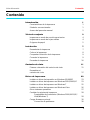 3
3
-
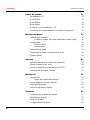 4
4
-
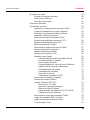 5
5
-
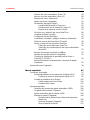 6
6
-
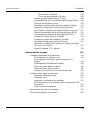 7
7
-
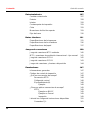 8
8
-
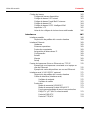 9
9
-
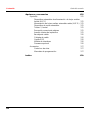 10
10
-
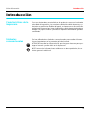 11
11
-
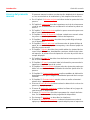 12
12
-
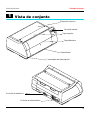 13
13
-
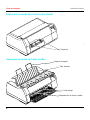 14
14
-
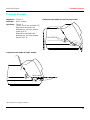 15
15
-
 16
16
-
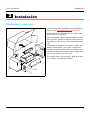 17
17
-
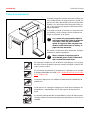 18
18
-
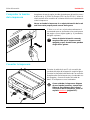 19
19
-
 20
20
-
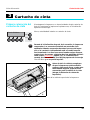 21
21
-
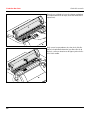 22
22
-
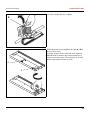 23
23
-
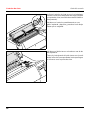 24
24
-
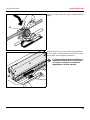 25
25
-
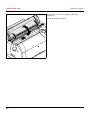 26
26
-
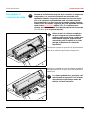 27
27
-
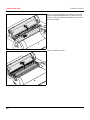 28
28
-
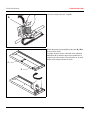 29
29
-
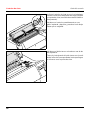 30
30
-
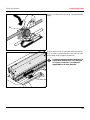 31
31
-
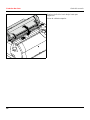 32
32
-
 33
33
-
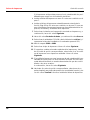 34
34
-
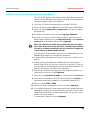 35
35
-
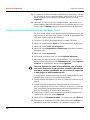 36
36
-
 37
37
-
 38
38
-
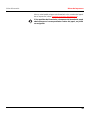 39
39
-
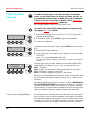 40
40
-
 41
41
-
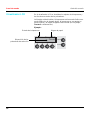 42
42
-
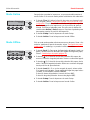 43
43
-
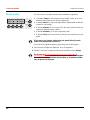 44
44
-
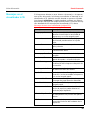 45
45
-
 46
46
-
 47
47
-
 48
48
-
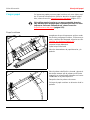 49
49
-
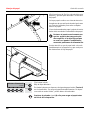 50
50
-
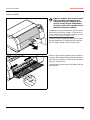 51
51
-
 52
52
-
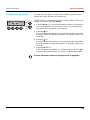 53
53
-
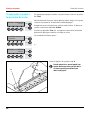 54
54
-
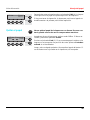 55
55
-
 56
56
-
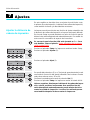 57
57
-
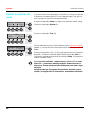 58
58
-
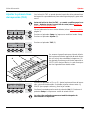 59
59
-
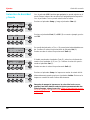 60
60
-
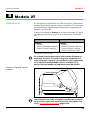 61
61
-
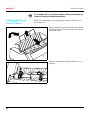 62
62
-
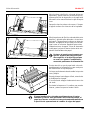 63
63
-
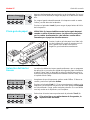 64
64
-
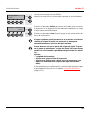 65
65
-
 66
66
-
 67
67
-
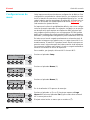 68
68
-
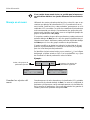 69
69
-
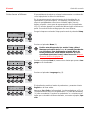 70
70
-
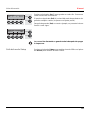 71
71
-
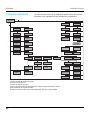 72
72
-
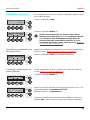 73
73
-
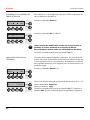 74
74
-
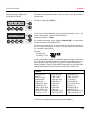 75
75
-
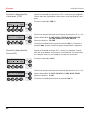 76
76
-
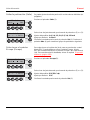 77
77
-
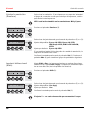 78
78
-
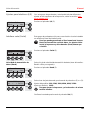 79
79
-
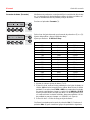 80
80
-
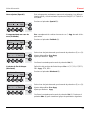 81
81
-
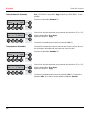 82
82
-
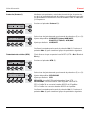 83
83
-
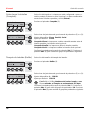 84
84
-
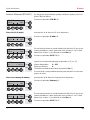 85
85
-
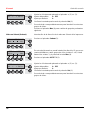 86
86
-
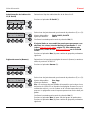 87
87
-
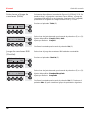 88
88
-
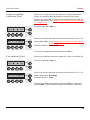 89
89
-
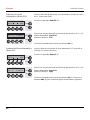 90
90
-
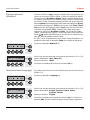 91
91
-
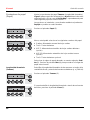 92
92
-
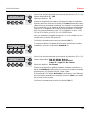 93
93
-
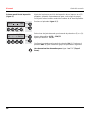 94
94
-
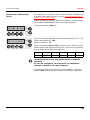 95
95
-
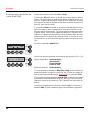 96
96
-
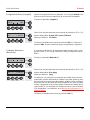 97
97
-
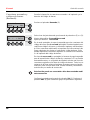 98
98
-
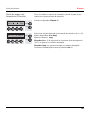 99
99
-
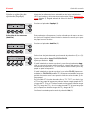 100
100
-
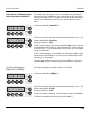 101
101
-
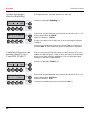 102
102
-
 103
103
-
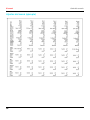 104
104
-
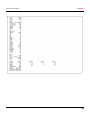 105
105
-
 106
106
-
 107
107
-
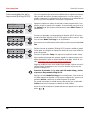 108
108
-
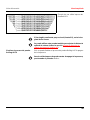 109
109
-
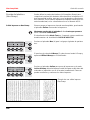 110
110
-
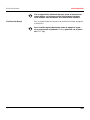 111
111
-
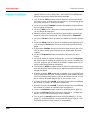 112
112
-
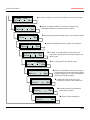 113
113
-
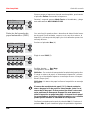 114
114
-
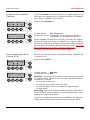 115
115
-
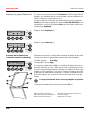 116
116
-
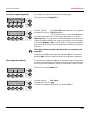 117
117
-
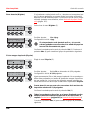 118
118
-
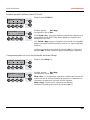 119
119
-
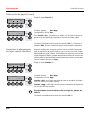 120
120
-
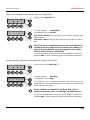 121
121
-
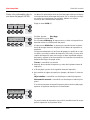 122
122
-
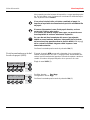 123
123
-
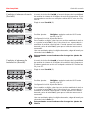 124
124
-
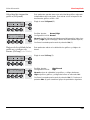 125
125
-
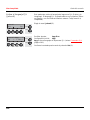 126
126
-
 127
127
-
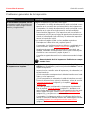 128
128
-
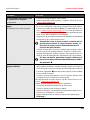 129
129
-
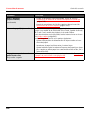 130
130
-
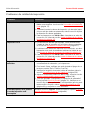 131
131
-
 132
132
-
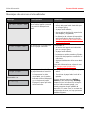 133
133
-
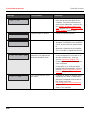 134
134
-
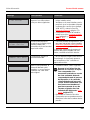 135
135
-
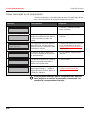 136
136
-
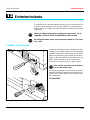 137
137
-
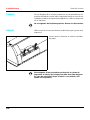 138
138
-
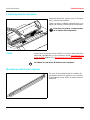 139
139
-
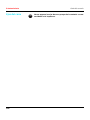 140
140
-
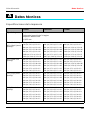 141
141
-
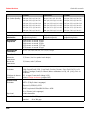 142
142
-
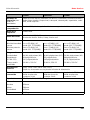 143
143
-
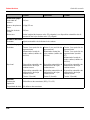 144
144
-
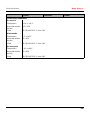 145
145
-
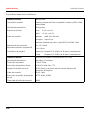 146
146
-
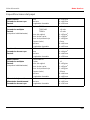 147
147
-
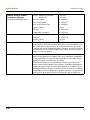 148
148
-
 149
149
-
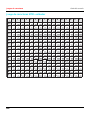 150
150
-
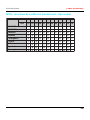 151
151
-
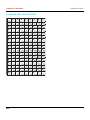 152
152
-
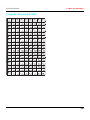 153
153
-
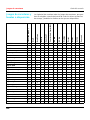 154
154
-
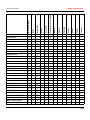 155
155
-
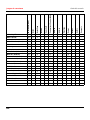 156
156
-
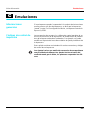 157
157
-
 158
158
-
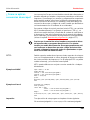 159
159
-
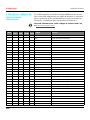 160
160
-
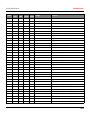 161
161
-
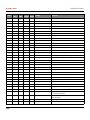 162
162
-
 163
163
-
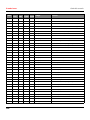 164
164
-
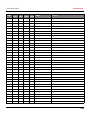 165
165
-
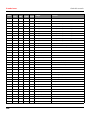 166
166
-
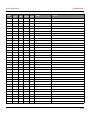 167
167
-
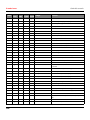 168
168
-
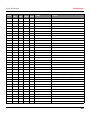 169
169
-
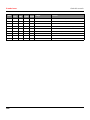 170
170
-
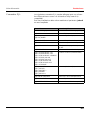 171
171
-
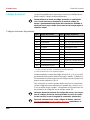 172
172
-
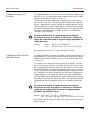 173
173
-
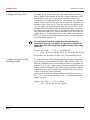 174
174
-
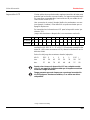 175
175
-
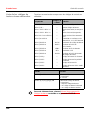 176
176
-
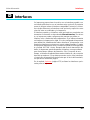 177
177
-
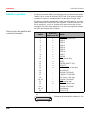 178
178
-
 179
179
-
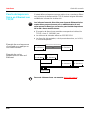 180
180
-
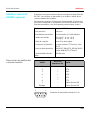 181
181
-
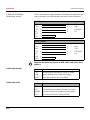 182
182
-
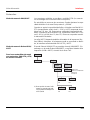 183
183
-
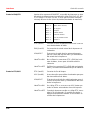 184
184
-
 185
185
-
 186
186
-
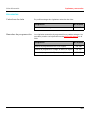 187
187
-
 188
188
-
 189
189
-
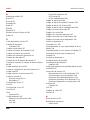 190
190
-
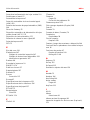 191
191
-
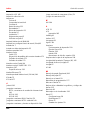 192
192
-
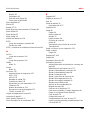 193
193
-
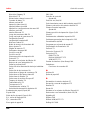 194
194
-
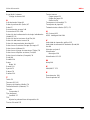 195
195
-
 196
196
-
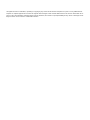 197
197
-
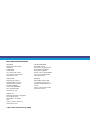 198
198
Tally Dascom T2280+ Guía del usuario
- Tipo
- Guía del usuario
- Este manual también es adecuado para
Artículos relacionados
Otros documentos
-
Compuprint 9058 Manual de usuario
-
TALLY T2245 Manual de usuario
-
Compuprint 4056 / 4056N Plus Manual de usuario
-
Compuprint 10200 Manual de usuario
-
Compuprint 9060 Manual de usuario
-
Compuprint 9070 Manual de usuario
-
Lexmark 2500 Manual de usuario
-
Compuprint MDP 40 T plus Manual de usuario
-
Printronix S809 User's Setup Guide
-
Xerox Xerox 700i/700 Digital Color Press with Xerox FreeFlow Print Server Guía del usuario